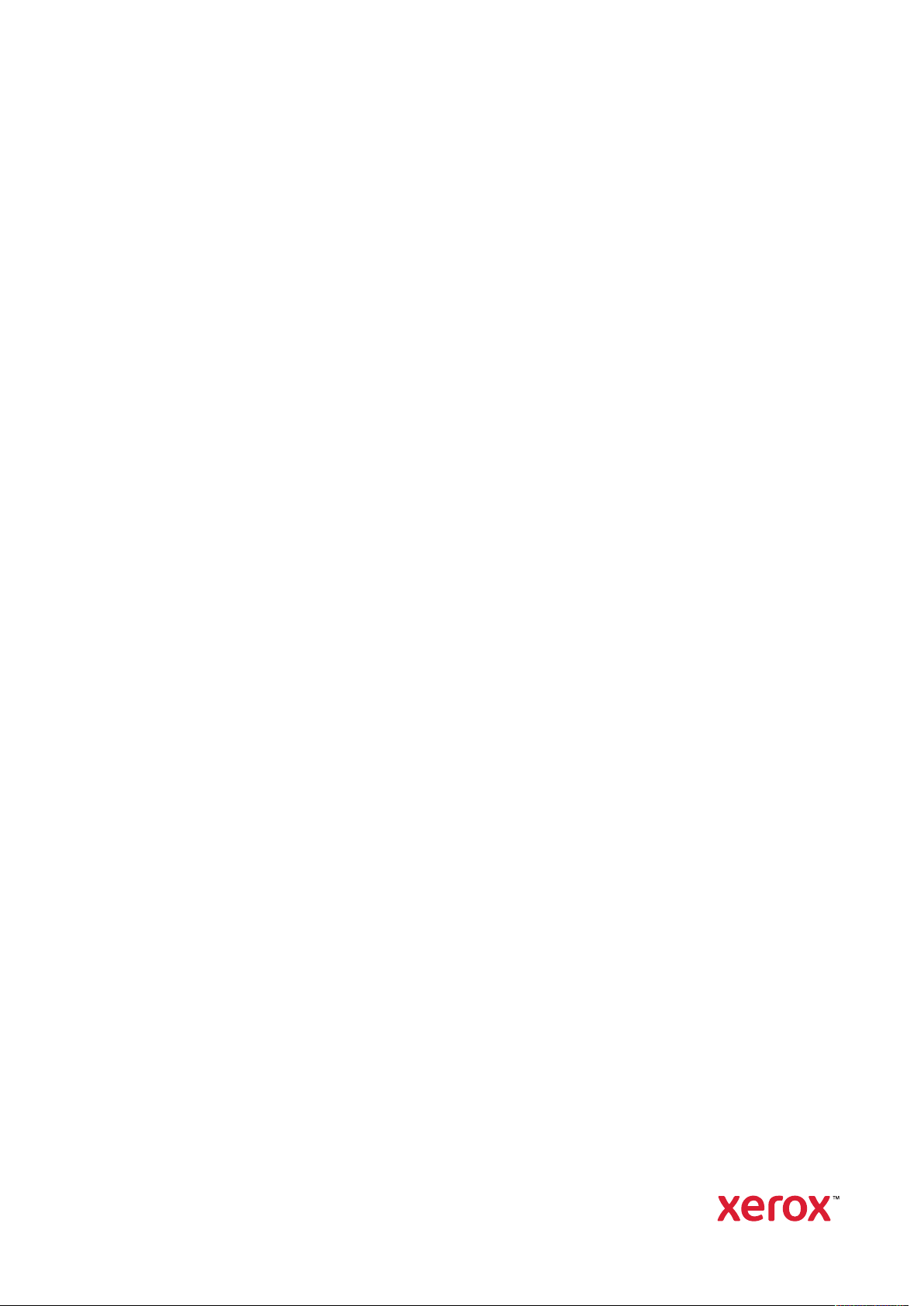
Versjon 1.4.1
Juli 2020
702P05614
Xerox
®
VersaLink
fargeskriver
Brukerhåndbok
®
C7000
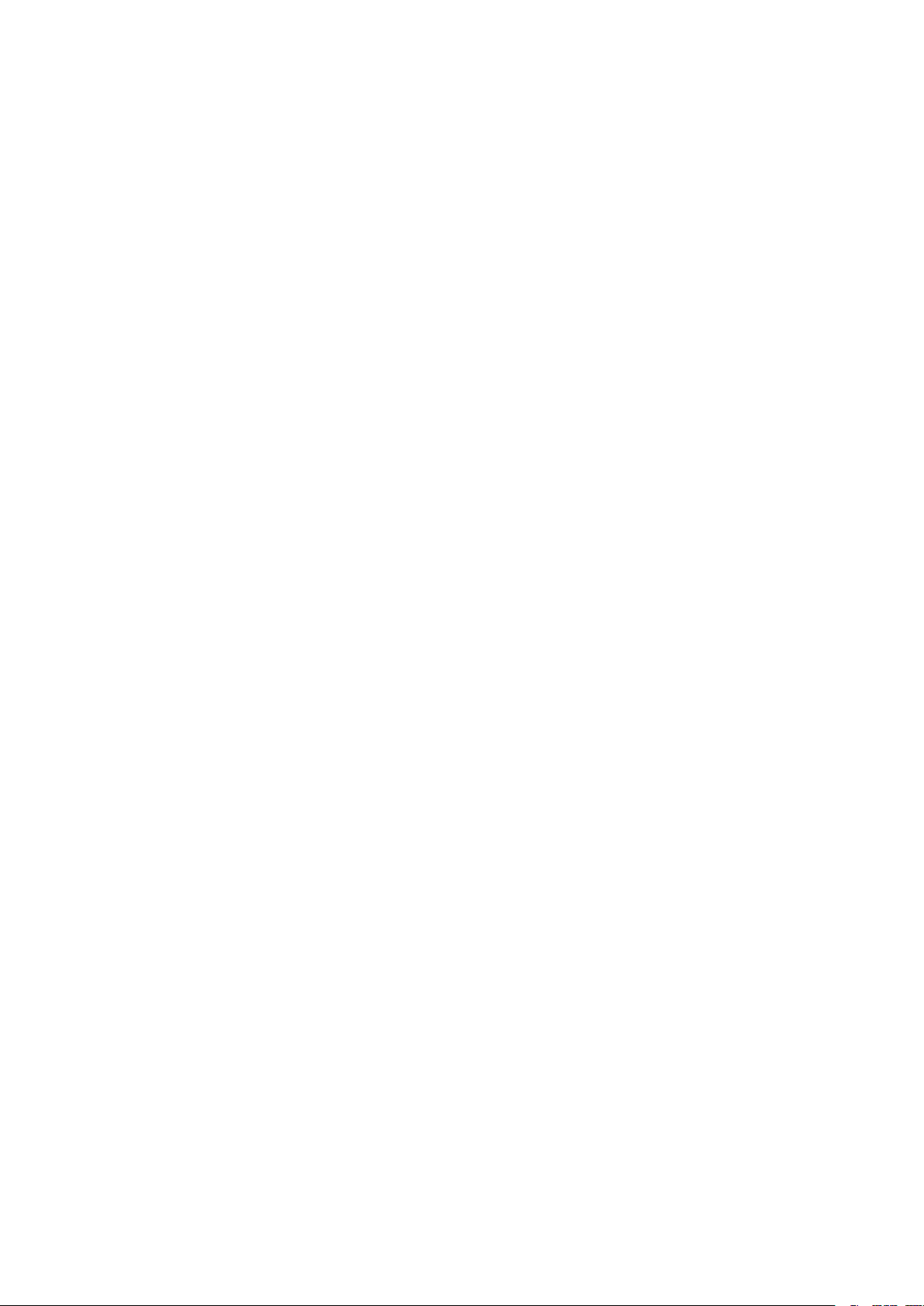
© 2020 Xerox Corporation. Forbeholdt alle rettigheter. Xerox®, Xerox og figurativt merke®, VersaLink®, SMART-
®
send
, Scan to PC Desktop®, MeterAssistant®, SuppliesAssistant®, Xerox Secure Access Unified ID System®, Xe-
rox Extensible Interface Platform
®
, Global Print Driver®og Mobile Express Driver®er varemerker for Xerox
Corporation i USA og/eller andre land.
®
Adobe
hop
Apple
Mac
, Adobe PDF-logoen, Adobe®Reader®, Adobe®Type Manager®, ATM™, Flash®, Macromedia®, Photos-
®
og PostScript®er varemerker eller registrerte varemerker som tilhører Adobe Systems, Inc.
®
, Bonjour®, EtherTalk™, TrueType®, iPad®, iPhone®, iPod®, iPod touch®, AirPrint®and the AirPrint Logo®,
®
, Mac OS®og Macintosh®er varemerker eller registrerte varemerker som tilhører Apple Inc. i USA og andre
land.
Google Cloud Print
™
webutskriftstjeneste, Gmail™web-e-posttjeneste og Android™mobil teknologiplattform er va-
remerker som tilhører Google, Inc.
®
HP-GL
, HP-UX®og PCL®er registrerte varemerker som tilhører Hewlett-Packard Corporation i USA og/eller an-
dre land.
®
IBM
og AIX®er registrerte varemerker som tilhører International Business Machines Corporation i USA og/eller
andre land.
McAfee
®
, ePolicy Orchestrator®og McAfee ePO™er varemerker eller registrerte varemerker som tilhører McAfee,
Inc. i USA og andre land.
Microsoft
®
, Windows Vista®, Windows®, Windows Server®og OneDrive®er registrerte varemerker som tilhører Mi-
crosoft Corporation i USA og andre land.
Mopria er et varemerke som tilhører Mopria Alliance Inc.
®
PANTONE
UNIX
Linux
Wi-Fi CERTIFIED Wi-Fi Direct
og andre varemerker for Pantone, Inc. tilhører Pantone, Inc.
®
er et varemerke i USA og andre land og er lisensiert utelukkende via X/Open Company Limited.
®
er et registrert varemerke for Linus Torvalds.
®
er varemerke for Wi-Fi Alliance.
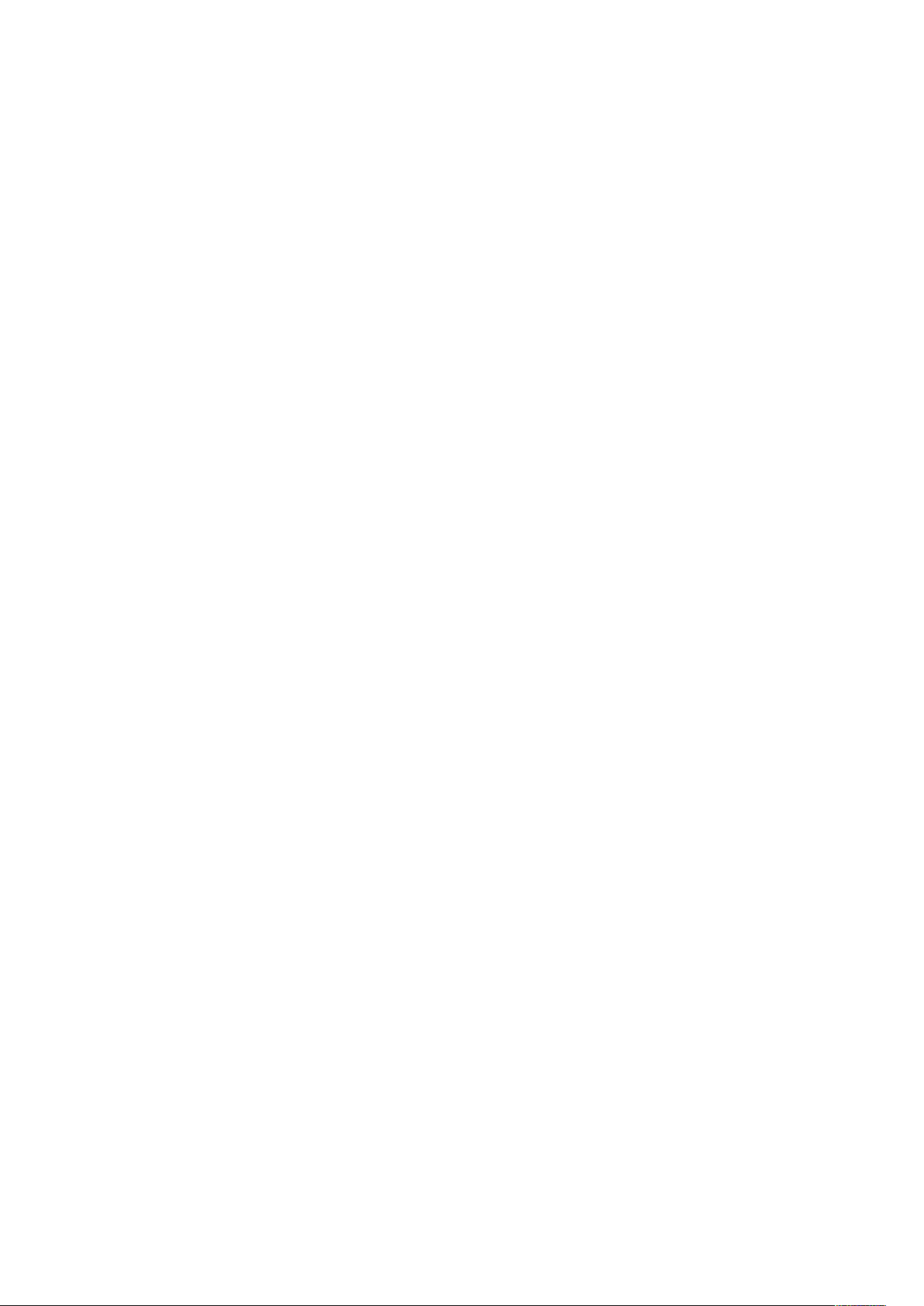
Innholdsfortegnelse
1 Sikkerhet................................................................................................................................ 9
Merknader og sikkerhet .................................................................................................... 10
Elektrisk sikkerhet ............................................................................................................. 11
Generelle retningslinjer............................................................................................... 11
Strømledning ............................................................................................................. 11
Nødavstenging........................................................................................................... 12
Driftssikkerhet .................................................................................................................. 13
Retningslinjer for drift................................................................................................. 13
Ozonutslipp................................................................................................................ 13
Plassering av skriveren................................................................................................ 13
Forbruksartikler........................................................................................................... 14
Sikkerhet ved vedlikehold.................................................................................................. 15
Skriversymboler................................................................................................................ 16
Kontaktinformasjon for HMS ............................................................................................ 18
2 Komme i gang ...................................................................................................................19
Skriverens deler ................................................................................................................ 20
Sett forfra .................................................................................................................. 20
Innvendige komponenter ........................................................................................... 21
Sett bakfra ................................................................................................................. 22
Alternativer for etterbehandling ................................................................................. 23
Kontrollpanel.............................................................................................................. 25
Strømalternativer ............................................................................................................. 27
Slå på skriveren .......................................................................................................... 27
Slå av skriveren........................................................................................................... 28
Gå inn og ut av dvalemodus og modus for lavt strømforbruk ...................................... 28
Strømsparer ............................................................................................................... 28
Tilgang til skriveren .......................................................................................................... 29
Logge på.................................................................................................................... 29
Enkel godkjenning ...................................................................................................... 29
Smartkort................................................................................................................... 29
Innføring i apper .............................................................................................................. 30
Informasjonssider ............................................................................................................ 31
Skrive ut informasjonssider......................................................................................... 31
Konfigurasjonsrapport................................................................................................ 32
Embedded Web Server ..................................................................................................... 33
Få tilgang til Embedded Web Server ........................................................................... 33
Finne IP-adressen til skriveren..................................................................................... 33
Sertifikater for Embedded Web Server ........................................................................ 33
Laste ned konfigurasjonsrapporten fra Embedded Web Server .................................... 34
Bruke det eksterne kontrollpanelet.............................................................................. 34
Installasjon og oppsett..................................................................................................... 36
Oversikt over installasjon og oppsett .......................................................................... 36
Xerox®VersaLink®C7000 fargeskriver
Brukerhåndbok
3
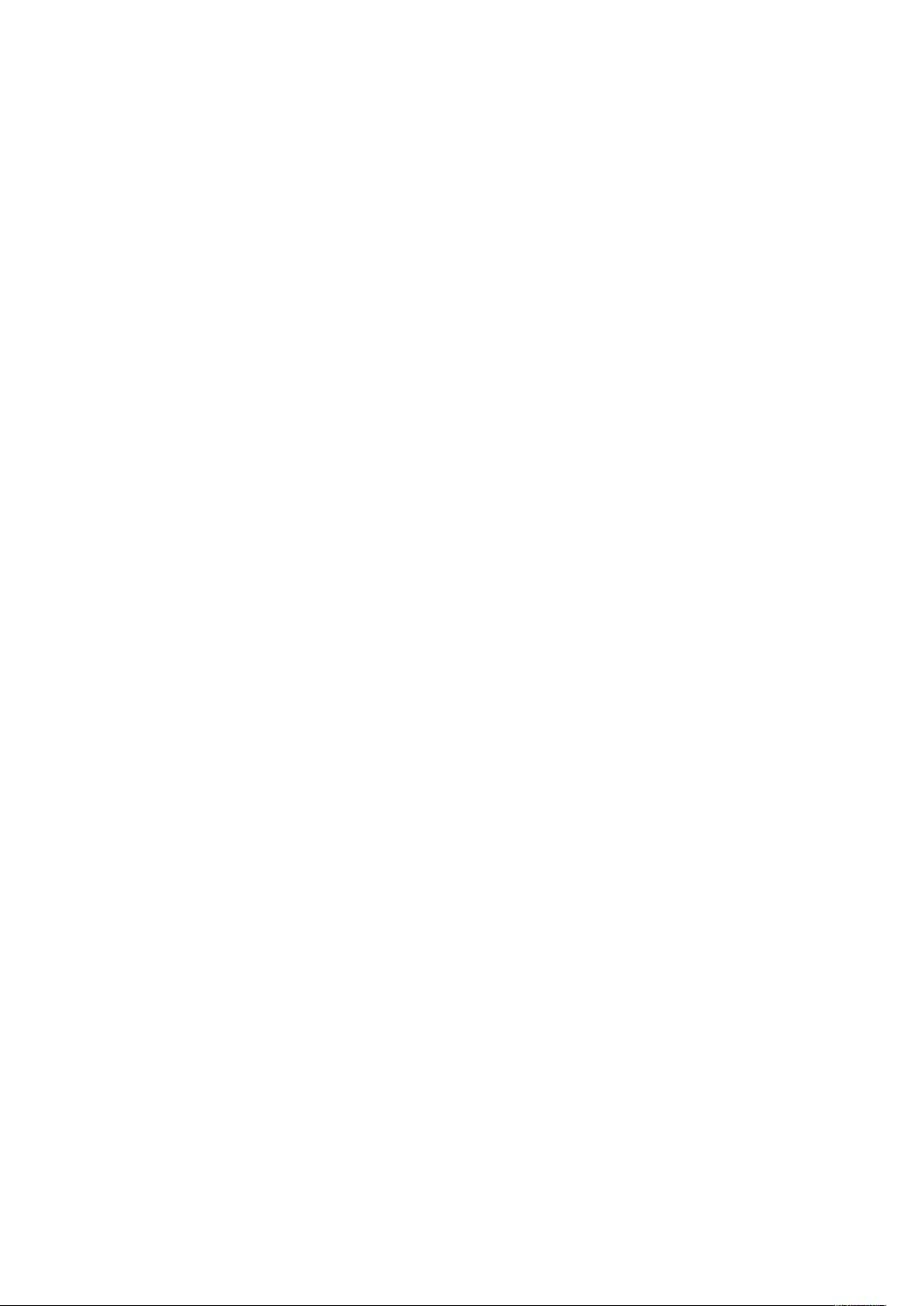
Innholdsfortegnelse
Velge en plassering for skriveren ................................................................................. 36
Kople til skriveren ............................................................................................................. 37
Velge en tilkoplingsmetode......................................................................................... 37
Kople til en datamaskin ved hjelp av USB ................................................................... 37
Kople til et nettverk med kabel ................................................................................... 38
Kople til et trådløst nettverk ....................................................................................... 38
Første oppsett av skriveren ......................................................................................... 43
Konfigurere AirPrint.................................................................................................... 44
Konfigurere Google Cloud Print .................................................................................. 45
Installere programvaren ................................................................................................... 46
Krav til operativsystem ............................................................................................... 46
Installere skriverdrivere for en Windows nettverksskriver ............................................. 46
Installere skriverdriverne for en Windows USB-skriver.................................................. 47
Installere drivere og verktøy for Macintosh OS X......................................................... 47
Installere drivere og verktøy for UNIX og Linux ........................................................... 47
Installere skriveren som en WSD-enhet....................................................................... 48
Mer informasjon............................................................................................................... 49
3 Tilpasse ...............................................................................................................................51
Oversikt over tilpassinger.................................................................................................. 52
Tilpasse startskjermen...................................................................................................... 53
Skjule eller vise en app i startskjermen........................................................................ 53
Endre rekkefølgen på appene på startskjermen........................................................... 53
Tilpasse apper .................................................................................................................. 54
Tilpasse funksjonslisten .............................................................................................. 54
Lagre forhåndsinnstillinger ......................................................................................... 54
Fjerne apptilpassing ved hjelp av kontrollpanelet........................................................ 55
4 Xerox®-apper......................................................................................................................57
Xerox®App Gallery........................................................................................................... 58
Oversikt over Xerox
Opprette en Xerox
Logge på Xerox
Installere eller oppdatere en app fra Xerox
Logge av App Gallery-kontoen.................................................................................... 60
Enhet ............................................................................................................................... 61
Enhetsoversikt............................................................................................................ 61
Om............................................................................................................................. 62
Status for forbruksartikler ........................................................................................... 62
Fakturerings- og brukertelleverk .................................................................................. 63
Tilbakestille til fabrikkinnstillingene ............................................................................ 63
Eksterne tjenester....................................................................................................... 64
Jobber.............................................................................................................................. 65
Oversikt over jobber.................................................................................................... 65
Administrere jobber.................................................................................................... 65
Administrere spesielle jobbtyper................................................................................. 66
Administrere jobber ved hjelp av Embedded Web Server............................................. 69
USB.................................................................................................................................. 71
Oversikt over USB ....................................................................................................... 71
Skrive ut fra en USB Flash-stasjon............................................................................... 71
®
App Gallery................................................................................ 58
®
App Gallery-konto ....................................................................... 58
®
App Gallery-kontoen........................................................................ 59
®
App Gallery ............................................ 59
4
Xerox®VersaLink®C7000 fargeskriver
Brukerhåndbok
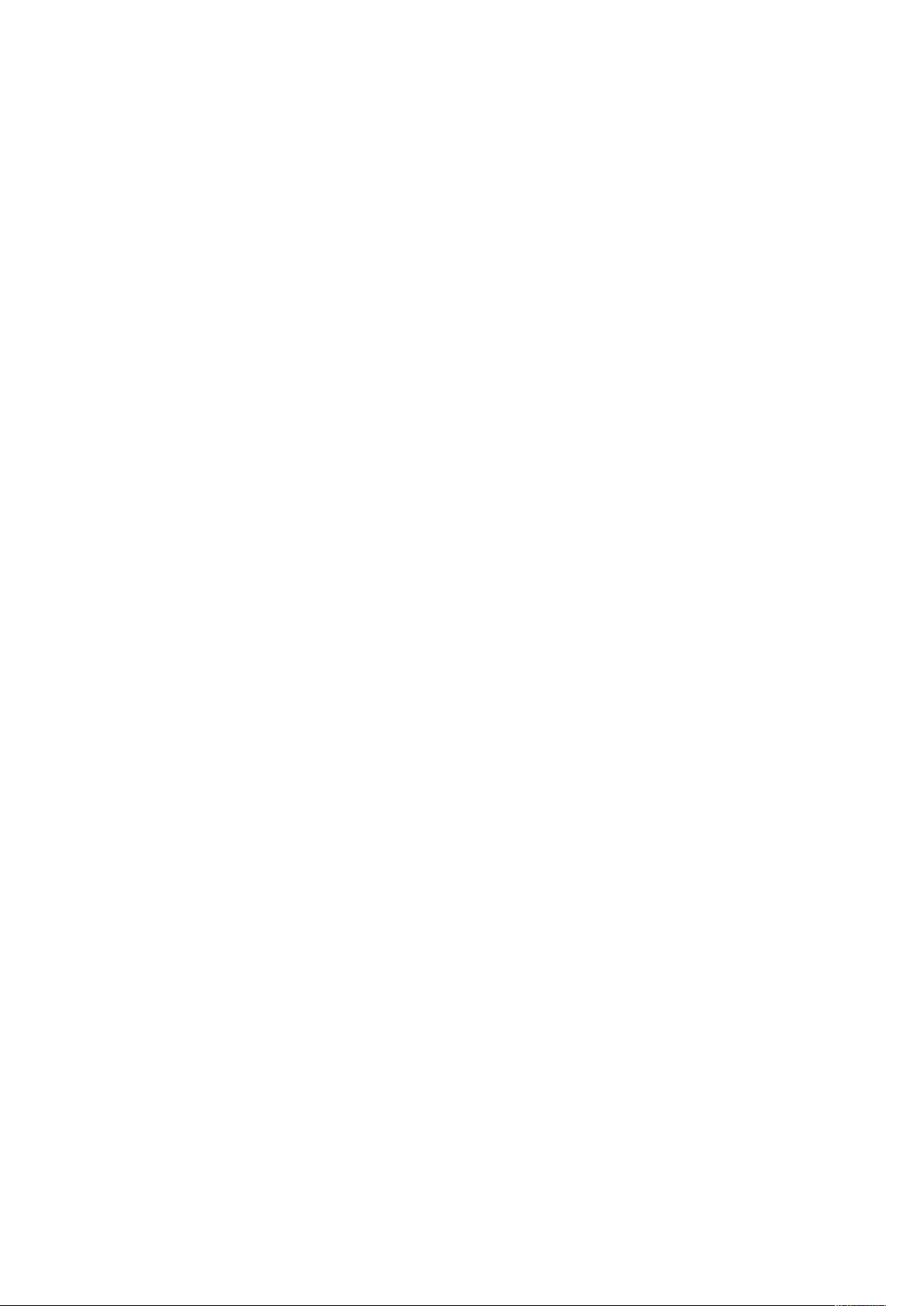
Innholdsfortegnelse
Skrive ut fra en USB Flash-stasjon som alt er tilkoplet skriveren................................... 71
@PrintByXerox.................................................................................................................. 73
Oversikt over @PrintByXerox....................................................................................... 73
Utskrifter med @PrintByXerox-appen.......................................................................... 73
5 Skriver ut .............................................................................................................................75
Oversikt over utskrift......................................................................................................... 76
Velge utskriftsalternativer................................................................................................. 77
Hjelp for skriverdriveren.............................................................................................. 77
Utskriftsalternativer i Windows................................................................................... 77
Utskriftsalternativer på Macintosh.............................................................................. 79
Utskrift med UNIX og Linux ....................................................................................... 80
Alternativer for mobil utskrift...................................................................................... 83
Skriv ut jobber .................................................................................................................. 84
Administrere jobber.................................................................................................... 84
Skrive ut spesielle jobbtyper ....................................................................................... 85
Utskriftsfunksjoner ........................................................................................................... 88
Velge papiralternativer for utskrift .............................................................................. 88
Skrive ut på begge sider av papiret ............................................................................. 88
Xerox sort-hvitt........................................................................................................... 89
Utskr.kvalitet.............................................................................................................. 89
Bildevalg .................................................................................................................... 89
Skrive ut flere sider på ett ark ..................................................................................... 90
Skrive ut hefter........................................................................................................... 91
Bruke spesialsider ....................................................................................................... 91
Skrive ut vannmerker for Windows.............................................................................. 93
Orientering................................................................................................................. 94
Kategorien Avansert................................................................................................... 94
Bruke tilpassede papirformater......................................................................................... 96
Skrive ut på tilpassede formater ................................................................................. 96
Definere tilpassede papirformater .............................................................................. 96
6 Papir og materialer ...........................................................................................................99
Oversikt over papir og materiale ..................................................................................... 100
Papir som støttes............................................................................................................ 101
Bestille papir ............................................................................................................ 101
Generelle retningslinjer for å legge i papir................................................................. 101
Papir som kan skade skriveren .................................................................................. 101
Retningslinjer for oppbevaring av papir .................................................................... 101
Papirtyper og -tykkelser som støttes ......................................................................... 102
Standard papirformater som støttes......................................................................... 104
Standard papirformater som støttes for automatisk 2-sidig utskrift........................... 105
Papirtyper og -tykkelser som støttes for automatisk tosidig utskrift ........................... 106
Tilpassede papirformater som støttes....................................................................... 106
Konfigurere magasininnstillinger .................................................................................... 107
Legge i papir .................................................................................................................. 108
Legge papir i magasin 1–4 ....................................................................................... 108
Legge papir i spesialmagasinet................................................................................. 111
Skrive ut på spesialpapir ................................................................................................. 114
Konvolutter .............................................................................................................. 114
Xerox®VersaLink®C7000 fargeskriver
Brukerhåndbok
5
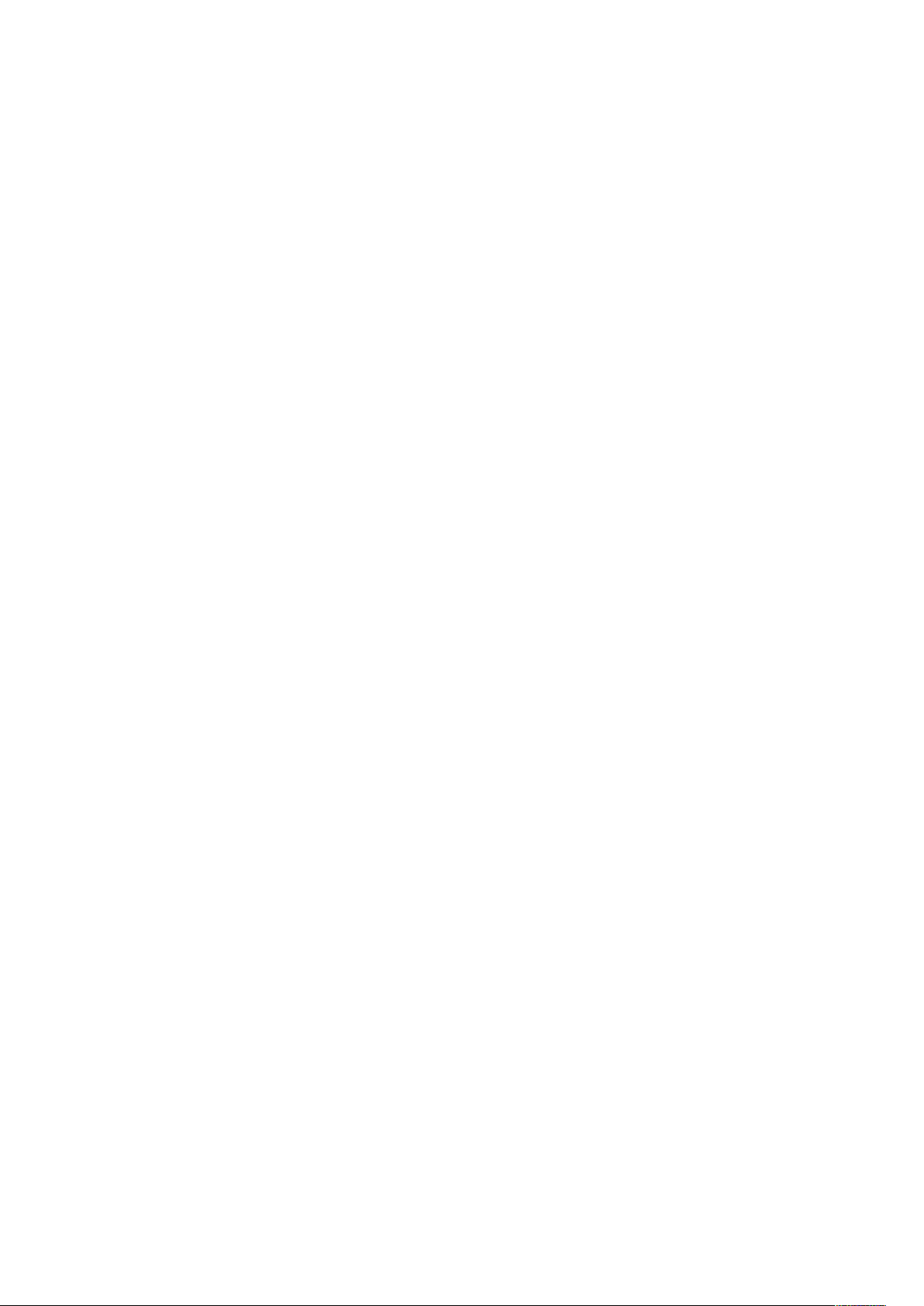
Innholdsfortegnelse
Etiketter ................................................................................................................... 118
7 Vedlikehold ...................................................................................................................... 123
Generelle forholdsregler.................................................................................................. 124
Rengjøre skriveren .......................................................................................................... 125
Rengjøre utsiden ...................................................................................................... 125
Rengjøre inne i enheten ........................................................................................... 125
Justeringer og vedlikehold .............................................................................................. 129
Fargeregistrering ...................................................................................................... 129
Fargekalibrering ....................................................................................................... 129
Justere papirregistrering........................................................................................... 129
Justere høyde over havet.......................................................................................... 131
Forbruksartikler............................................................................................................... 132
Forbruksartikler......................................................................................................... 132
Bestille forbruksartikler ............................................................................................. 132
Resirkulere forbruksartikler........................................................................................ 133
Fargepulverkassetter ................................................................................................ 133
Kundeutskiftbare deler ................................................................................................... 134
Bytte trommelkassettene ......................................................................................... 134
Erstatte stiftekassetter i de integrerte kontoretterbehandlerne ................................. 134
Administrere skriveren .................................................................................................... 138
Vise telleverkavlesing................................................................................................ 138
Skrive ut faktureringssammendraget ........................................................................ 138
Flytte skriveren............................................................................................................... 139
8 Løse problemer ............................................................................................................... 141
Generell feilsøking .......................................................................................................... 142
Skriveren slår seg ikke på .......................................................................................... 142
Skriveren tilbakestilles eller slås av ofte ..................................................................... 142
Skriveren skriver ikke ut............................................................................................. 143
Utskriften tar for lang tid.......................................................................................... 144
Dokumentet skrives ut fra feil magasin ..................................................................... 145
Problemer med automatisk tosidig utskrift ............................................................... 145
Skriveren lager uvanlige lyder ................................................................................... 145
Magasinet lar seg ikke lukke ..................................................................................... 146
Det har oppstått kondens inne i skriveren ................................................................. 146
Papirstopp...................................................................................................................... 147
Finne papirstopp ...................................................................................................... 147
Redusere risikoen for fastkjørt papir til et minimum .................................................. 147
Avklare papirstopp ................................................................................................... 148
Løse problemer med papirstopp ............................................................................... 154
Avklare papirstopp i etterbehandler................................................................................ 157
Avklare stopp i den integrerte kontoretterbehandleren 9NX...................................... 157
Avklare papirstopp i den integrerte kontoretterbehandleren 2FA............................... 157
Avklare stopp i stifteren.................................................................................................. 159
Fjerne fastkjørte stifter i den integrerte kontoretterbehandleren 9NX ....................... 159
Fjerne fastkjørte stifter i den integrerte kontoretterbehandleren 2FA ........................ 161
Problemer med utskriftskvaliteten .................................................................................. 163
Kontrollere utskriftskvaliteten ................................................................................... 163
6
Xerox®VersaLink®C7000 fargeskriver
Brukerhåndbok
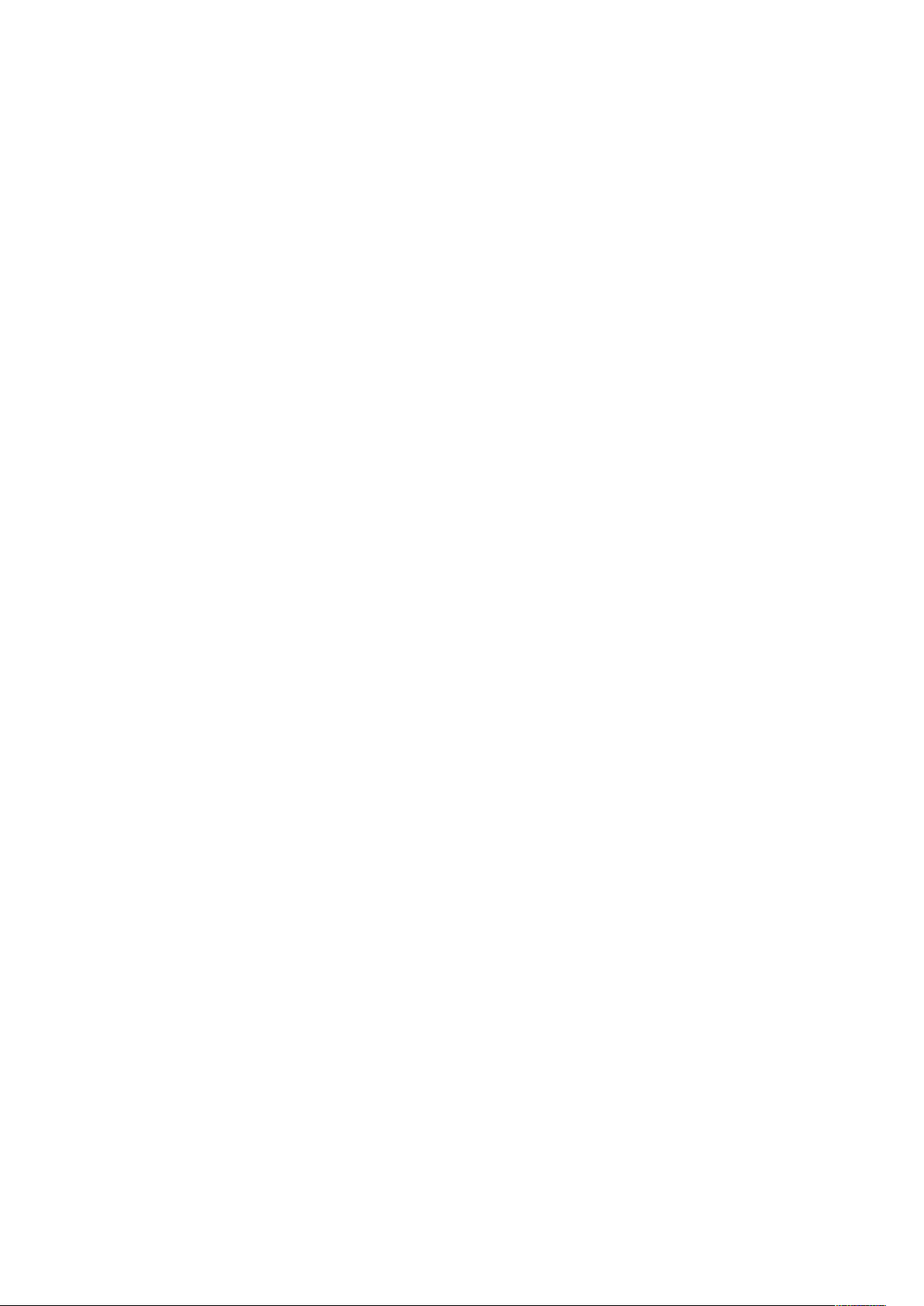
Innholdsfortegnelse
Papir og materialer................................................................................................... 163
Løse problemer med utskriftskvaliteten .................................................................... 164
Få hjelp .......................................................................................................................... 168
Vise varselmeldinger på kontrollpanelet.................................................................... 168
Vise gjeldende feil på kontrollpanelet ....................................................................... 168
Bruke de integrerte verktøyene for problemløsing ..................................................... 168
Online Support Assistant (Støtteassistent på Internett) ............................................ 168
Mer informasjon om skriveren .................................................................................. 169
A Spesifikasjoner ................................................................................................................ 171
Skriverkonfigurasjoner og -alternativer............................................................................ 172
Tilgjengelige konfigurasjoner ................................................................................... 172
Konfigurasjoner........................................................................................................ 172
Funksjoner................................................................................................................ 173
Tilleggsutstyr og oppgraderinger .............................................................................. 174
Fysiske spesifikasjoner .................................................................................................... 175
Vekt og fysiske mål................................................................................................... 175
Samlet plassbehov ................................................................................................... 177
Miljøspesifikasjoner........................................................................................................ 180
Temperatur .............................................................................................................. 180
Relativ luftfuktighet ................................................................................................. 180
Høyde over havet ..................................................................................................... 180
Elektriske spesifikasjoner ................................................................................................ 181
Strømforbruk............................................................................................................ 181
Strømforsyningsspenning og -frekvens...................................................................... 181
ENERGY STAR-kvalifisert produkt .............................................................................. 181
Resirkulere forbruksartikler........................................................................................ 182
Ytelsesspesifikasjoner..................................................................................................... 183
Utskriftshastighet..................................................................................................... 183
B Godkjenning og sertifisering ........................................................................................ 185
Grunnleggende bestemmelser ........................................................................................ 186
ENERGY STAR........................................................................................................... 186
Strømforbruk og aktiveringstid ................................................................................. 186
Standardinnstillinger for strømsparing...................................................................... 187
Miljømessige fordeler ved tosidig utskrift.................................................................. 187
Papirtyper ................................................................................................................ 187
Godkjenning og sertifisering for 2,4 GHz og 5 GHz trådløse
nettverksadaptere.................................................................................................... 187
United States (FCC-forskrifter).................................................................................. 187
Canada .................................................................................................................... 188
Sertifiseringer i Europa ............................................................................................. 188
Miljøinformasjon om EU-avtale om bildebehandlingsutstyr (Lot 4) ........................... 189
EurAsEC-sertifisering ................................................................................................ 189
Tyskland................................................................................................................... 189
Tyrkia, RoHS-forskrift ................................................................................................ 190
Sikkerhetssertifisering..................................................................................................... 191
Material Safety Data Sheets (HMS-datablader) .............................................................. 192
C Resirkulering og avfallshåndtering.............................................................................. 193
Xerox®VersaLink®C7000 fargeskriver
Brukerhåndbok
7
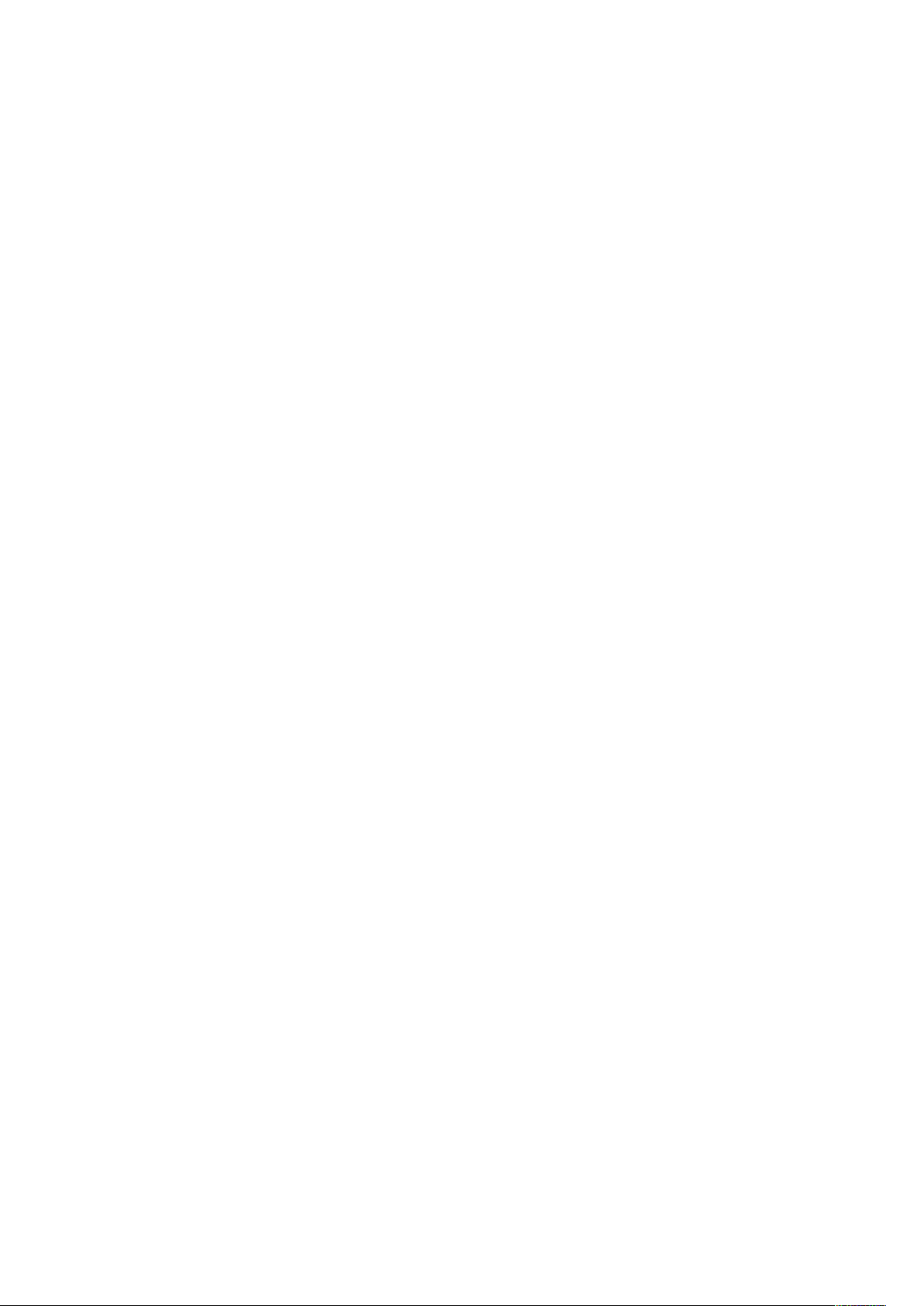
Innholdsfortegnelse
Alle land......................................................................................................................... 194
Nord-Amerika................................................................................................................. 195
EU.................................................................................................................................. 196
Husholdninger.......................................................................................................... 196
Bedrifter................................................................................................................... 196
Innsamling og avfallshåndtering av utstyr og batterier............................................. 196
Om batterisymbolet ................................................................................................. 197
Skifte batteri ............................................................................................................ 197
Andre land ..................................................................................................................... 198
8
Xerox®VersaLink®C7000 fargeskriver
Brukerhåndbok
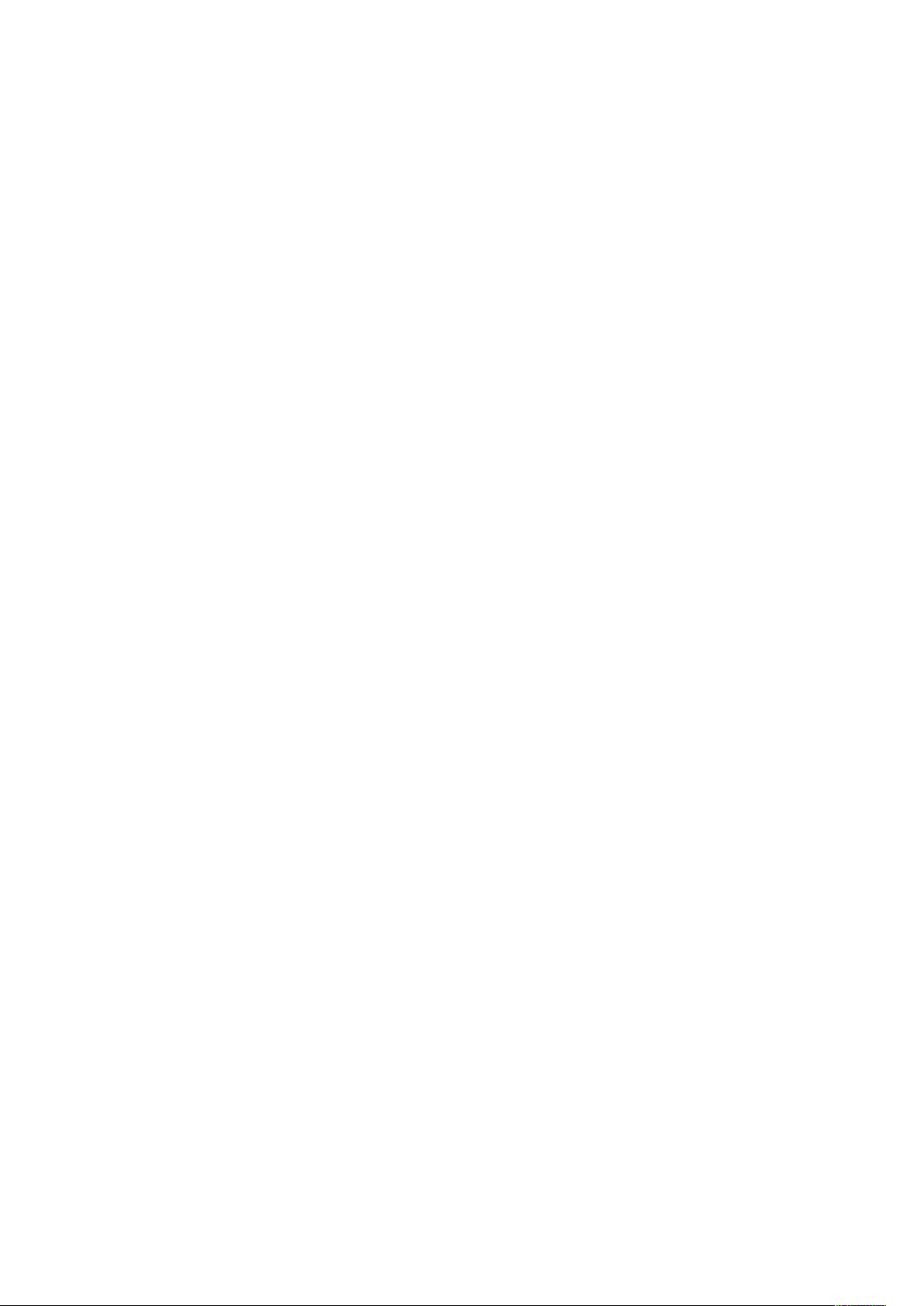
1
Sikkerhet
Dette kapitlet inneholder:
• Merknader og sikkerhet ........................................................................................................ 10
• Elektrisk sikkerhet ................................................................................................................. 11
• Driftssikkerhet ...................................................................................................................... 13
• Sikkerhet ved vedlikehold...................................................................................................... 15
• Skriversymboler .................................................................................................................... 16
• Kontaktinformasjon for HMS ................................................................................................ 18
Skriveren og anbefalte forbruksartikler er utviklet og testet slik at de oppfyller strenge krav til sikkerhet. Les informasjonen på de neste sidene nøye for å sikre at du bruker Xerox-skriveren på en
trygg måte.
Xerox®VersaLink®C7000 fargeskriver
Brukerhåndbok
9
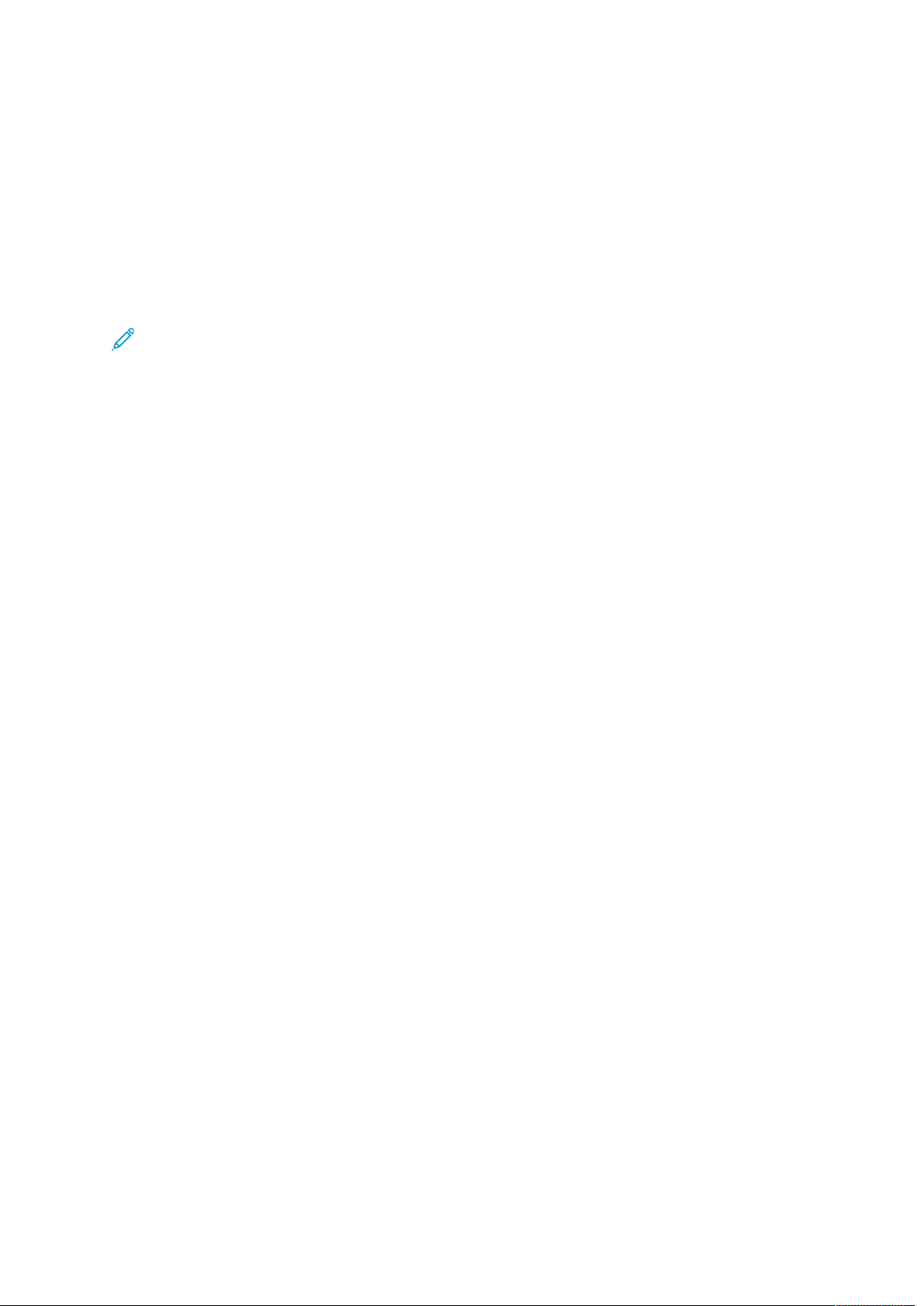
Sikkerhet
Merknader og sikkerhet
Les følgende instruksjoner nøye før du bruker skriveren. Referer til disse instruksjonene for å sikre
at du bruker skriveren på en trygg måte.
®
Xerox
het. Dette omfatter undersøkelser og godkjenning som er foretatt av uavhengige klassifiseringsorganer, og samsvar med etablerte miljøstandarder.
Det er utelukkende brukt Xerox
dets ytelse.
-skriveren og -forbruksartiklene er utviklet og testet slik at de oppfyller strenge krav til sikker-
®
-materialer i sikkerhets- og miljøtestingen av dette produktet og
Merk: Uautoriserte endringer, som kan inkludere tilføying av nye funksjoner eller tilkopling
av eksterne enheter, kan påvirke produktets sertifisering. Kontakt din lokale Xerox-represen-
tant hvis du vil ha mer informasjon.
10
Xerox®VersaLink®C7000 fargeskriver
Brukerhåndbok
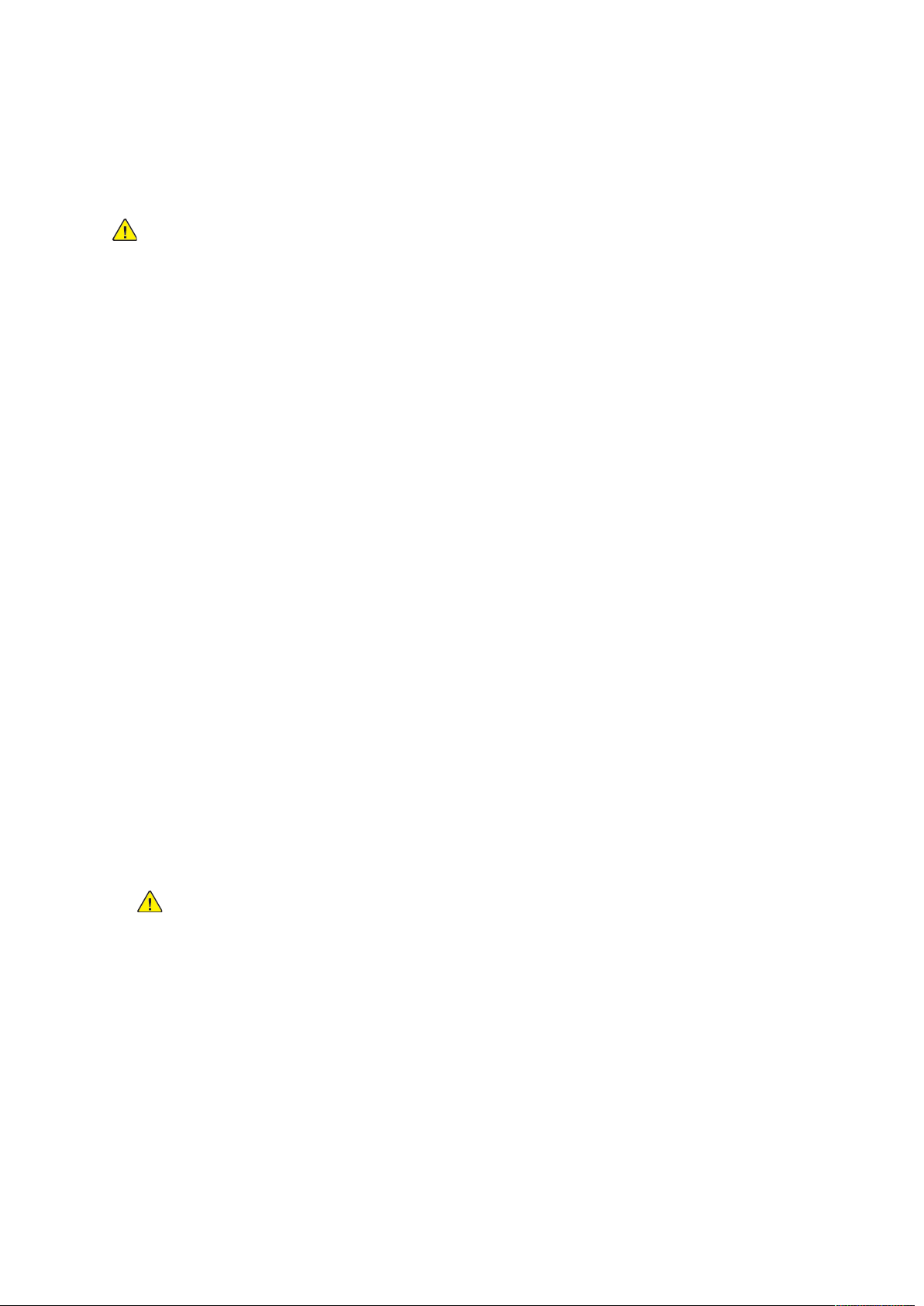
Elektrisk sikkerhet
GGeenneerreellllee rreettnniinnggsslliinnjjeerr
ADVARSEL:
• Ikke skyv objekter inn i spor eller åpninger på skriveren. Berøring av et spenningspunkt
eller kortslutning av en del kan føre til brann eller elektrisk støt.
• Ikke fjern deksler eller beskyttelsesanordninger som er festet med skruer, med mindre du
installerer tilleggsutstyr og blir bedt om å gjøre det. Slå av skriveren når du utfører disse
installeringene. Trekk ut strømledningen når du fjerner deksler og
beskyttelsesanordninger for å installere valgfritt utstyr. Bortsett fra brukerinstallerbare
alternativer er det bare serviceteknikere som kan vedlikeholde og etterse deler bak disse
dekslene.
Følgende er sikkerhetsrisikoer:
• Strømledningen er skadet eller frynset.
• Det er sølt væske i skriveren.
Sikkerhet
• Skriveren har vært i berøring med vann.
• Skriveren avgir røyk, eller overflaten er uvanlig varm.
• Skriveren avgir uvanlige lyder eller lukter.
• Skriveren forårsaker at en kretsbryter, sikring eller annen sikkerhetsenhet utløses.
Gjør følgende hvis noen av disse situasjonene oppstår:
1. Slå av skriveren umiddelbart.
2. Trekk strømledningen ut av veggkontakten.
3. Kontakt en autorisert servicetekniker.
SSttrrøømmlleeddnniinngg
Bruk strømledningen som fulgte med skriveren.
• Sett strømledningen direkte inn i en riktig jordet veggkontakt. Kontroller at hver ende av
ledningen er satt godt inn. Hvis du ikke er sikker på om en kontakt er jordet, kontakter du en
elektriker.
ADVARSEL: Bruk ikke skjøteledninger, grenuttak eller stikkontakter i mer enn 90
dager for å unngå risiko for brann eller elektrisk sjokk. Hvis det ikke er mulig å
installere et permanent strømuttak, skal det brukes én fabrikkmontert skjøteledning
av riktig størrelse for hver skriver eller flerfunksjonsmaskin. Du må alltid rette deg
etter nasjonale og lokale bygge-, brann- og elektriske forskrifter vedrørende lengden
på ledningen, lederdimensjon, jording og beskyttelse.
• Du må aldri bruke en jordet overgang til å kople maskinen til en ujordet kontakt.
• Kontroller at skriveren er plugget inn i en kontakt med riktig spenning og strøm. Gå gjennom
skriverens elektriske spesifikasjoner med en elektriker om nødvendig.
• Ikke plasser skriveren slik at noen kan tråkke på strømledningen.
• Ikke plasser gjenstander oppå strømledningen.
• Ikke sett inn eller dra ut strømledningen mens strømbryteren er i stillingen På.
• Hvis strømledningen blir slitt eller skadet, må du bytte den.
®
Xerox
VersaLink®C7000 fargeskriver
Brukerhåndbok
11
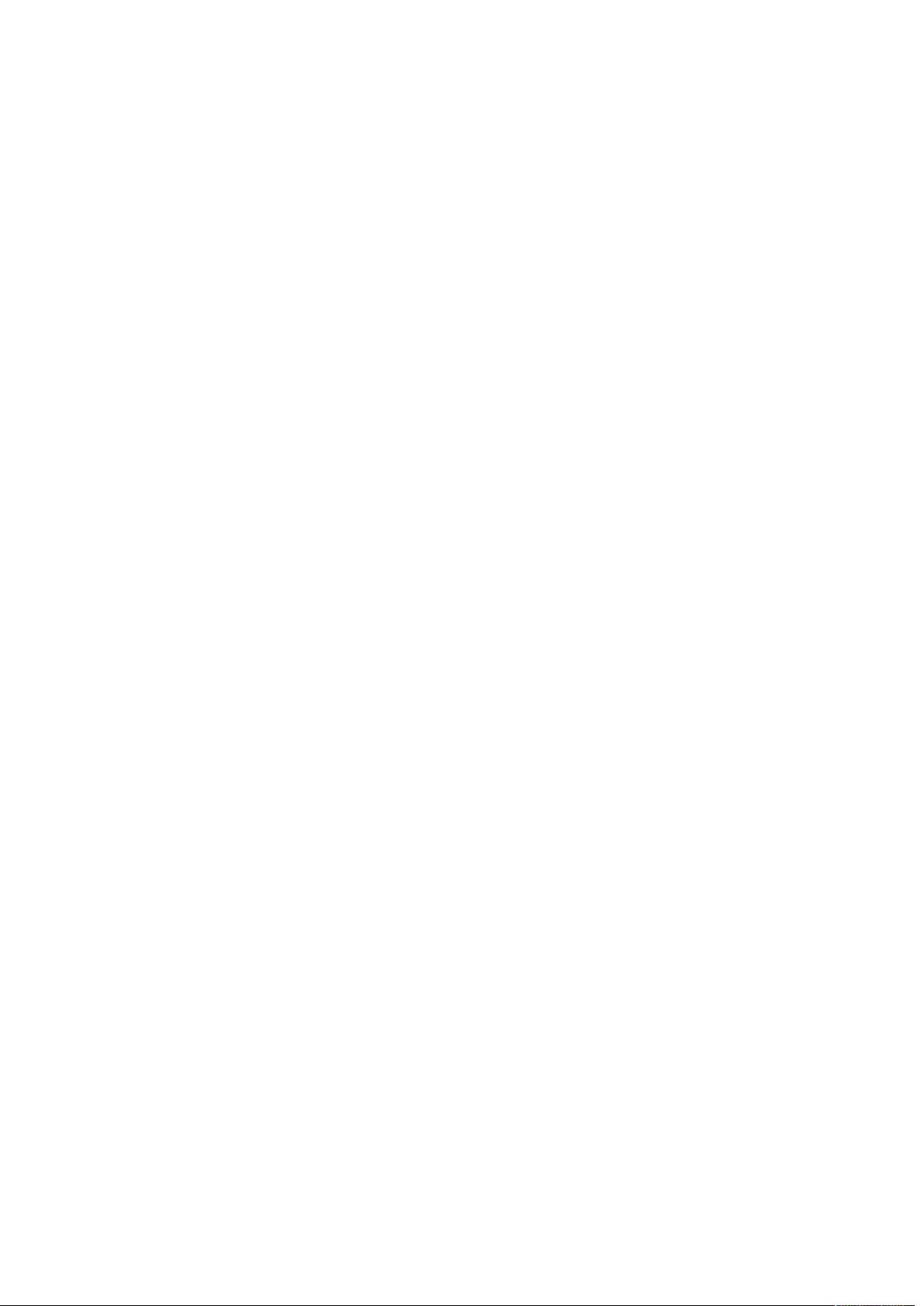
Sikkerhet
• Du unngår elektrisk støt og skade på ledningen hvis du holder i støpslet når du trekker ut
strømledningen.
Strømledningen koples til skriveren på baksiden av skriveren. Hvis det er nødvendig å kople fra
strømmen til skriveren, trekker du strømledningen ut av veggkontakten.
NNøøddaavvsstteennggiinngg
Hvis noen av følgende tilstander oppstår, må du slå av skriveren umiddelbart og kople
strømledningen fra den elektriske kontakten. Kontakt en autorisert Xerox-servicetekniker for å løse
problemet hvis:
• Utstyret avgir uvanlig lukt eller merkelige lyder.
• Strømledningen er skadet eller frynset.
• En kretsbryter, sikring eller annen sikkerhetsenhet er utløst.
• Det er sølt væske i skriveren.
• Skriveren har vært i berøring med vann.
• En del av skriveren er skadet.
12
Xerox®VersaLink®C7000 fargeskriver
Brukerhåndbok
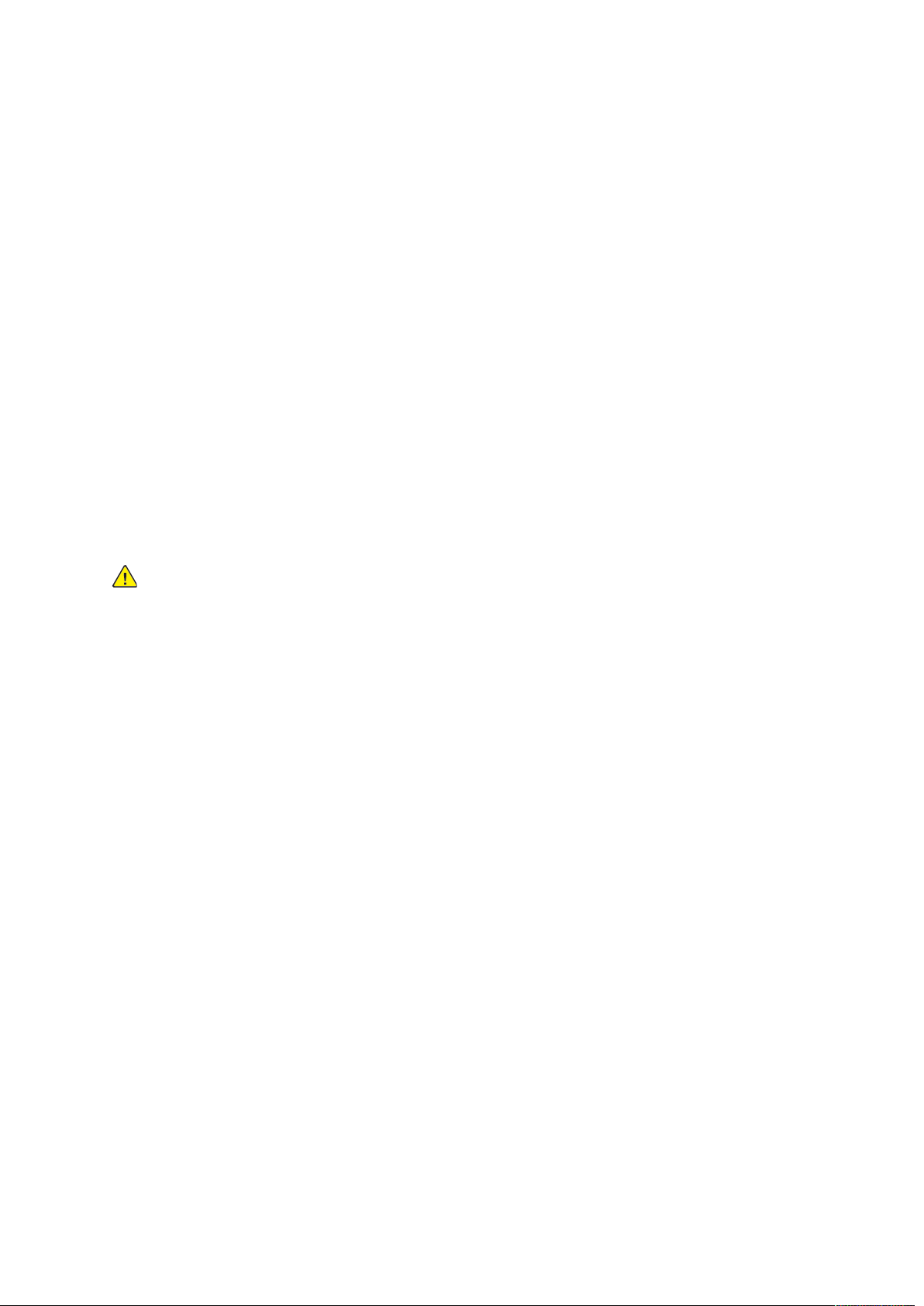
Sikkerhet
Driftssikkerhet
Skriveren og forbruksartiklene ble utviklet og testet for å oppfylle strenge krav til sikkerhet. Dette
omfatter undersøkelser og godkjenning som er foretatt av uavhengige klassifiseringsorganer, og
samsvar med etablerte miljøstandarder.
Studer de påfølgende retningslinjene for sikkerhet for å sikre at du bruker skriveren på en trygg
måte.
RReettnniinnggsslliinnjjeerr ffoorr ddrriifftt
• Ikke fjern noen av papirmagasinene mens utskrift pågår.
• Ikke åpne dørene mens utskrift pågår.
• Ikke flytt skriveren mens utskrift pågår.
• Hold hender, hår, slips og lignende borte fra utmatingsområdet og matevalsene.
• Deksler som må fjernes med verktøy, beskytter farlige områder i skriveren. Ikke fjern
beskyttelsesdekslene.
• Du må ikke overstyre noen av de elektriske eller mekaniske låseanordningene.
• Forsøk ikke å fjerne papir som sitter fast dypt inne i skriveren. Slå av skriveren med en gang og
kontakt den lokale Xerox-representanten.
ADVARSEL:
• Metalloverflatene rundt fikseringsenheten er svært varme. Vær alltid forsiktig når du
avklarer papirstopp i dette området og unngå kontakt med metalloverflater.
• Ikke skyv eller beveg enheten når alle papirmagasinene er ute for å unngå fallfare.
OOzzoonnuuttsslliipppp
Denne skriveren genererer ozon under normal bruk. Det genererte ozonmengden avhenger av
kopieringsvolumet. Ozon er tyngre enn luft og genereres ikke i store nok mengder til å være
skadelig. Installer skriveren i et godt ventilert rom.
Hvis du vil ha mer informasjon for USA og Canada, går du til www.xerox.com/environment . I
andre markeder kontakter du den lokale Xerox-representanten eller går til www.xerox.com/
environment_europe.
PPllaasssseerriinngg aavv sskkrriivveerreenn
• Sett skriveren på et jevnt underlag som ikke vibrerer, og som er sterkt nok til å tåle vekten av
skriveren. Se Fysiske spesifikasjoner for å finne vekten for din skriverkonfigurasjon.
• Ikke blokker eller dekk til spor eller åpninger på skriveren. De sørger for ventilasjon og hindrer
overoppheting av skriveren.
• Plasser skriveren på et sted med tilstrekkelig plass for drift og vedlikehold.
• Plasser skriveren i et støvfritt område.
• Skriveren må ikke lagres eller brukes i svært varme, kalde eller fuktige omgivelser.
• Ikke plasser skriveren i nærheten av en varmekilde.
• Ikke plasser skriveren i direkte sollys, slik at du unngår skade på lysfølsomme komponenter.
• Ikke plasser skriveren på et sted der den utsettes for den kalde luftstrømmen fra et
klimaanlegg.
®
Xerox
VersaLink®C7000 fargeskriver
Brukerhåndbok
13
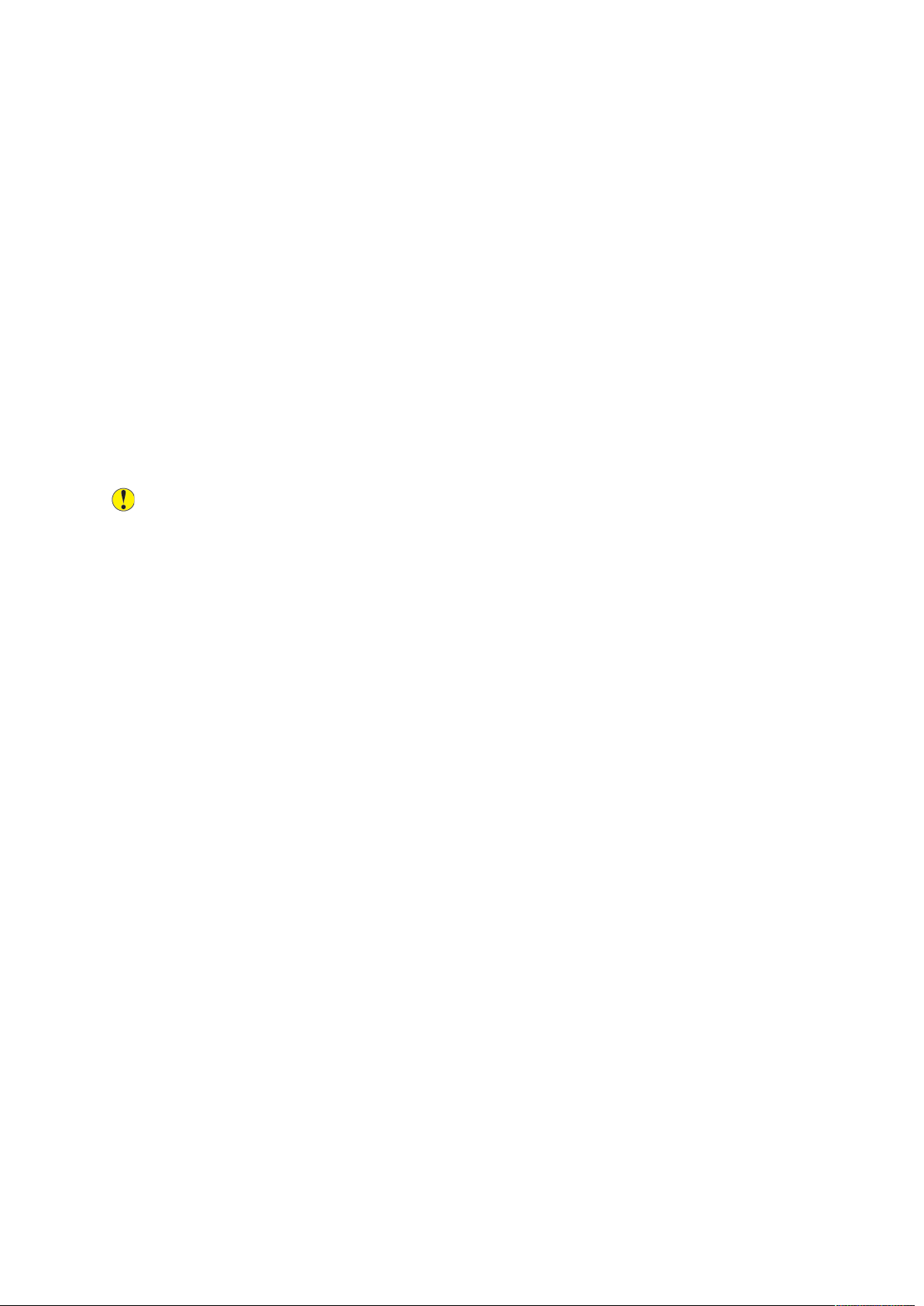
Sikkerhet
• Ikke sett skriveren i et rom der det kan være vibrasjoner.
• Du oppnår best ytelse ved å bruke skriveren i de høydene over havet som er angitt i Høyde
over havet.
FFoorrbbrruukkssaarrttiikklleerr
• Bruk forbruksartikler som er spesielt utviklet for skriveren. Bruk av uegnet materiell kan føre til
redusert ytelse og utgjøre en sikkerhetsrisiko.
• Følg alle advarsler og instruksjoner som er festet på eller leveres sammen med produktet,
tilleggsutstyret og forbruksartiklene.
• Oppbevar alle forbruksartikler i samsvar med instruksjonene på pakken eller beholderen.
• Hold alle forbruksartikler utenfor barns rekkevidde.
• Du må aldri kaste fargepulver, farbepulver-/trommelkassetter eller avfallsbeholdere på åpen ild.
• Når du håndterer kassetter, for eksempel fargepulverkassetter, må du unngå kontakt med hud
eller øyne. Kontakt med øynene kan forårsake irritasjon og betennelse. Ikke forsøk å
demontere kassetten. Det kan øke faren for kontakt med hud eller øyne.
Forsiktig: Det anbefales at du ikke bruker forbruksartikler fra andre enn Xerox. Xerox-
garantien, serviceavtalen og Total Satisfaction Guarantee (Xerox Total Garanti) dekker ikke
skader, feil eller redusert ytelse som skyldes bruk av forbruksartikler fra andre enn Xerox,
eller bruk av forbruksartikler fra Xerox som ikke er beregnet for denne skriveren. Total
Satisfaction Guarantee (Xerox Total Garanti) er tilgjengelig i USA og Canada.
Garantidekningen kan variere utenfor disse områdene. Kontakt din Xerox-representant hvis
du vil vite mer.
14
Xerox®VersaLink®C7000 fargeskriver
Brukerhåndbok
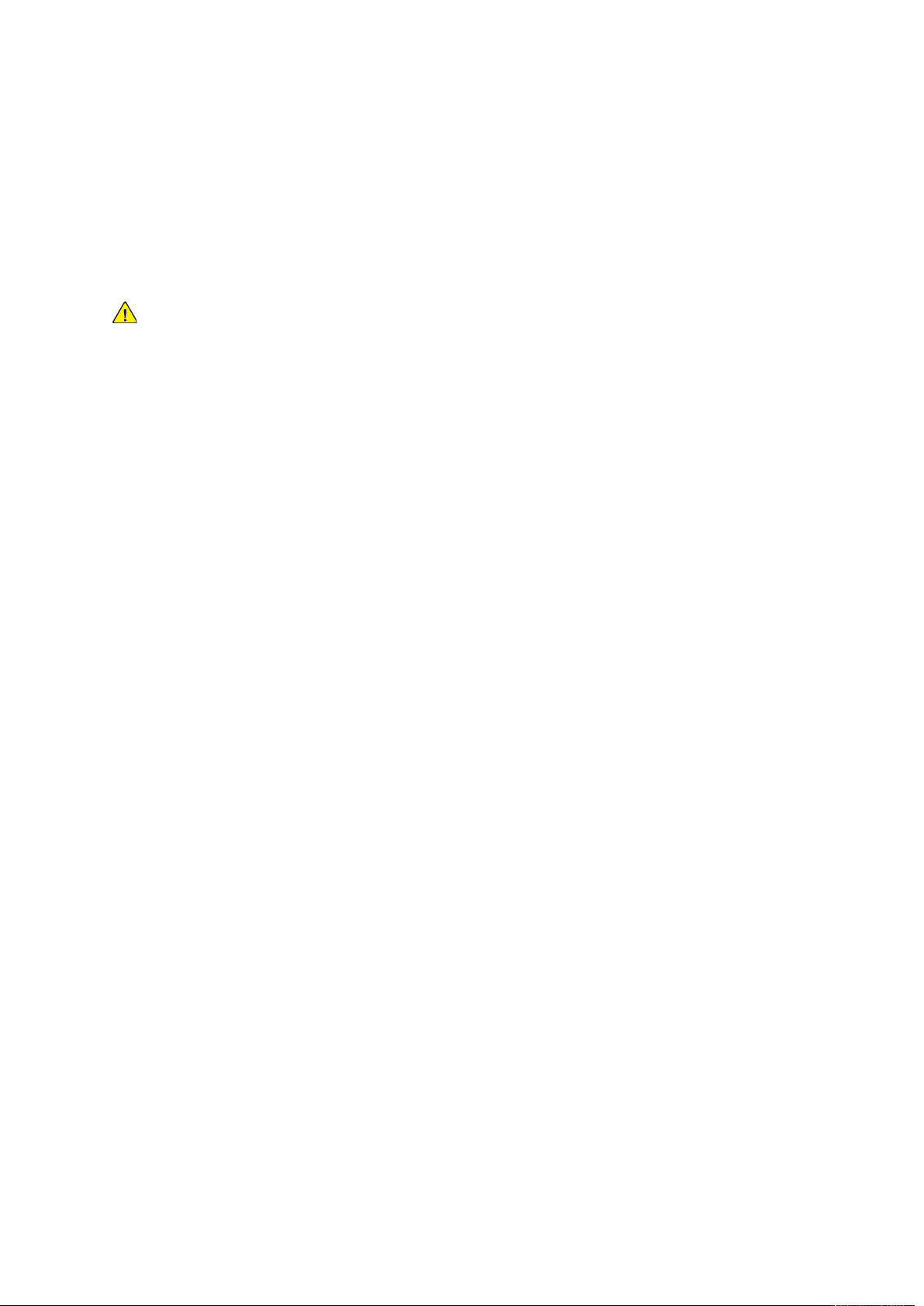
Sikkerhet
Sikkerhet ved vedlikehold
• Ikke forsøk å utføre noe vedlikehold som ikke er spesielt beskrevet i dokumentasjonen som følger med skriveren.
• Bruk bare en tørr, lofri klut til rengjøring.
• Ikke brenn forbruksartikler eller artikler som må skiftes under rutinemessig vedlikehold. Hvis du
vil ha mer informasjon om Xerox
gwa.
ADVARSEL: Ikke bruk rengjøringsmidler på sprayboks. Rengjøringsmidler på sprayboks kan
forårsake eksplosjoner eller brann hvis de brukes på elektromekanisk utstyr.
Når maskinen plasseres i en gang eller lignende områder med begrenset adgang, kan det være andre krav til plass. Kontroller at alle retningslinjer for sikkerhet på arbeidsplassen samt bygge- og
brannforskrifter overholdes.
®
' resirkulering av forbruksartikler, går du til www.xerox.com/
Xerox
®
VersaLink®C7000 fargeskriver
Brukerhåndbok
15
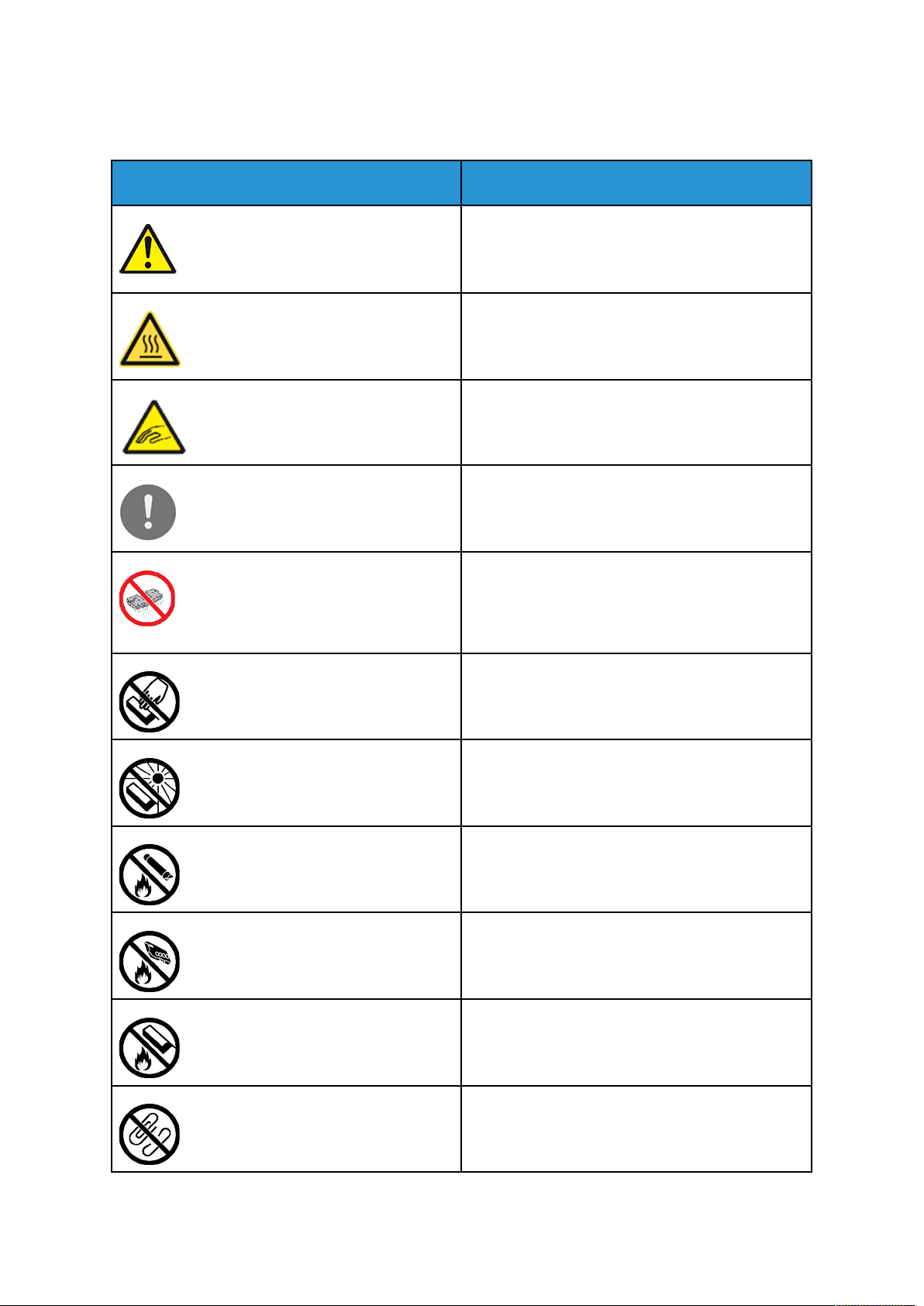
Sikkerhet
Skriversymboler
Symbol
Beskrivelse
Advarsel:
Angir en alvorlig risiko som kan føre til død eller al-
vorlig skade hvis ikke den unngås.
Advarsel varm overflate:
Svært varm overflate på eller i skriveren. Vær forsik-
tig for å unngå personskader.
Advarsel: Bevegelige deler. Vær forsiktig for å unngå
personskader.
Forsiktig:
Angir at det må utføres en obligatorisk handling for
å unngå skade på utstyret eller området rundt.
Forsiktig:
Vær forsiktig slik at du ikke forårsaker skade ved å
søle fargepulver når du håndterer
avfallsbeholderen.
Ikke berør den aktuelle delen eller området på
skriveren.
Ikke utsett trommelkassettene for direkte sollys.
Ikke brenn fargepulverkassettene.
Ikke brenn avfallsbeholderen.
Ikke brenn trommelkassettene.
Ikke bruk papir som er festet med stifter eller
binders.
16
Xerox®VersaLink®C7000 fargeskriver
Brukerhåndbok
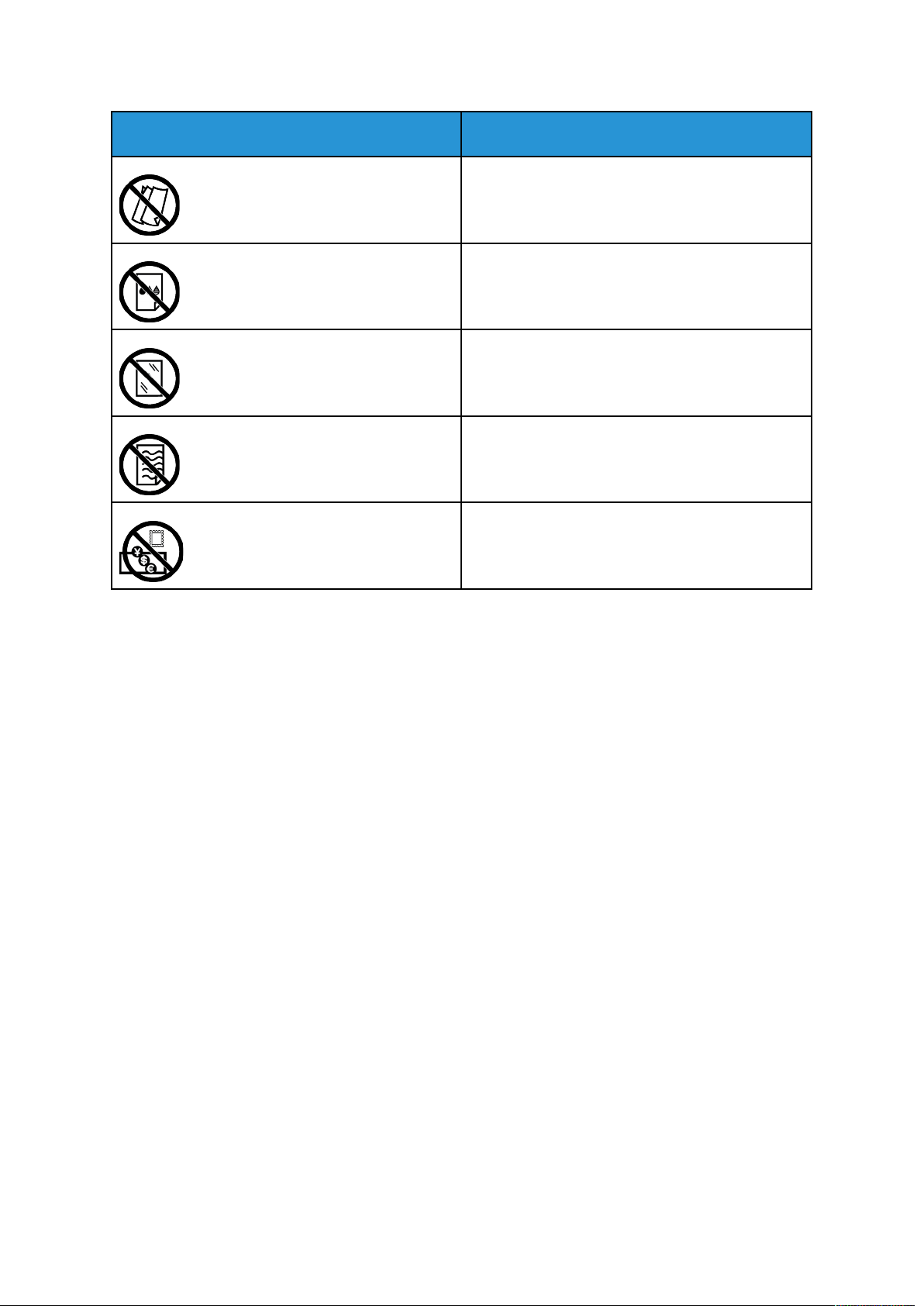
Sikkerhet
Symbol
Beskrivelse
Ikke bruk papir som er brettet, krøllete eller veldig
bøyd.
Ikke bruk blekkskriverpapir.
Ikke bruk transparenter eller overheadprojektor-ark
Ikke bruk papir som alt er kopiert på eller skrevet ut.
Ikke kopier pengesedler, stempelmerker eller
frimerker.
Hvis du vil ha informasjon om skriversymbolene på skriveren, kan du se Skriversymboler på www.
xerox.com/office/VLC7000docs.
Xerox
®
VersaLink®C7000 fargeskriver
Brukerhåndbok
17
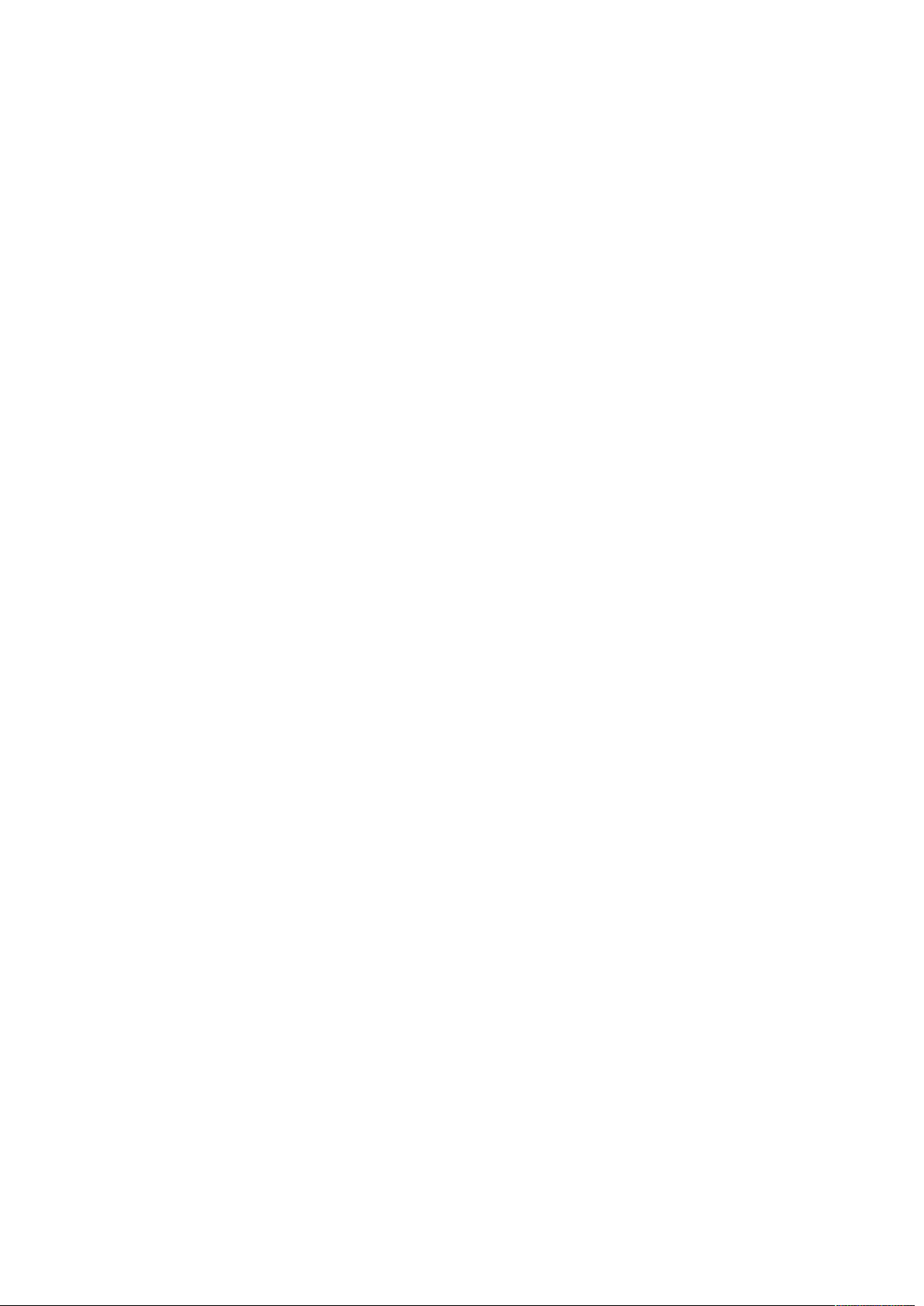
Sikkerhet
Kontaktinformasjon for HMS
Kontakt følgende kundehjelpelinjer hvis du vil vite mer om HMS i tilknytning til dette Xerox-produktet og tilhørende forbruksartikler:
• USA og Canada: 1-800-ASK-XEROX (1-800-275-9376)
• Europa: EHS-Europe@xerox.com
Hvis du vil ha produktsikkerhetsinformasjon for USA og Canada, går du til www.xerox.com/
environment.
For produktsikkerhetsinformasjon for Europa går du til www.xerox.com/environment_europe.
18
Xerox®VersaLink®C7000 fargeskriver
Brukerhåndbok
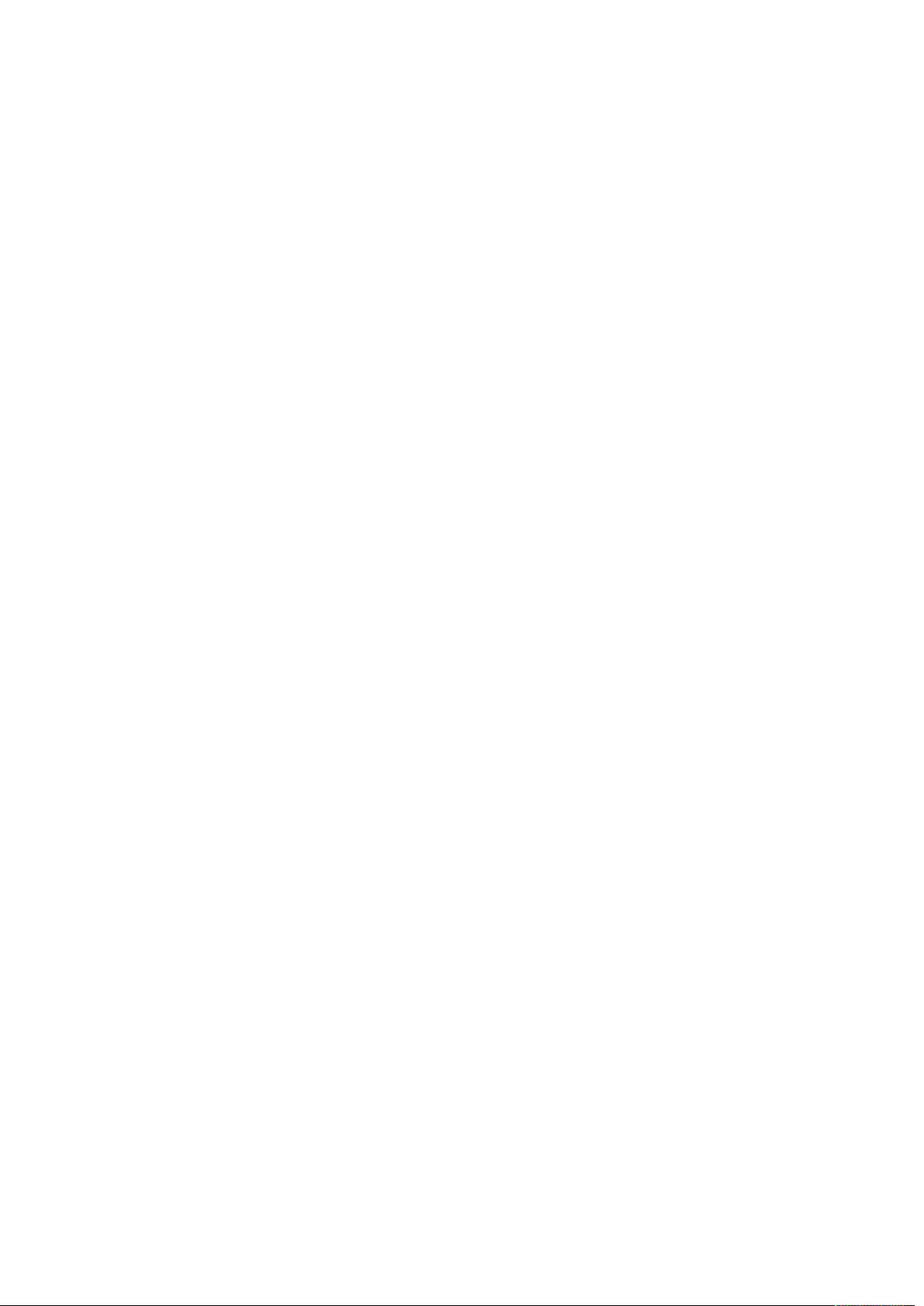
2
Komme i gang
Dette kapitlet inneholder:
• Skriverens deler .................................................................................................................... 20
• Strømalternativer ................................................................................................................. 27
• Tilgang til skriveren .............................................................................................................. 29
• Innføring i apper .................................................................................................................. 30
• Informasjonssider................................................................................................................. 31
• Embedded Web Server.......................................................................................................... 33
• Installasjon og oppsett......................................................................................................... 36
• Kople til skriveren ................................................................................................................. 37
• Installere programvaren ....................................................................................................... 46
• Mer informasjon................................................................................................................... 49
Xerox®VersaLink®C7000 fargeskriver
Brukerhåndbok
19
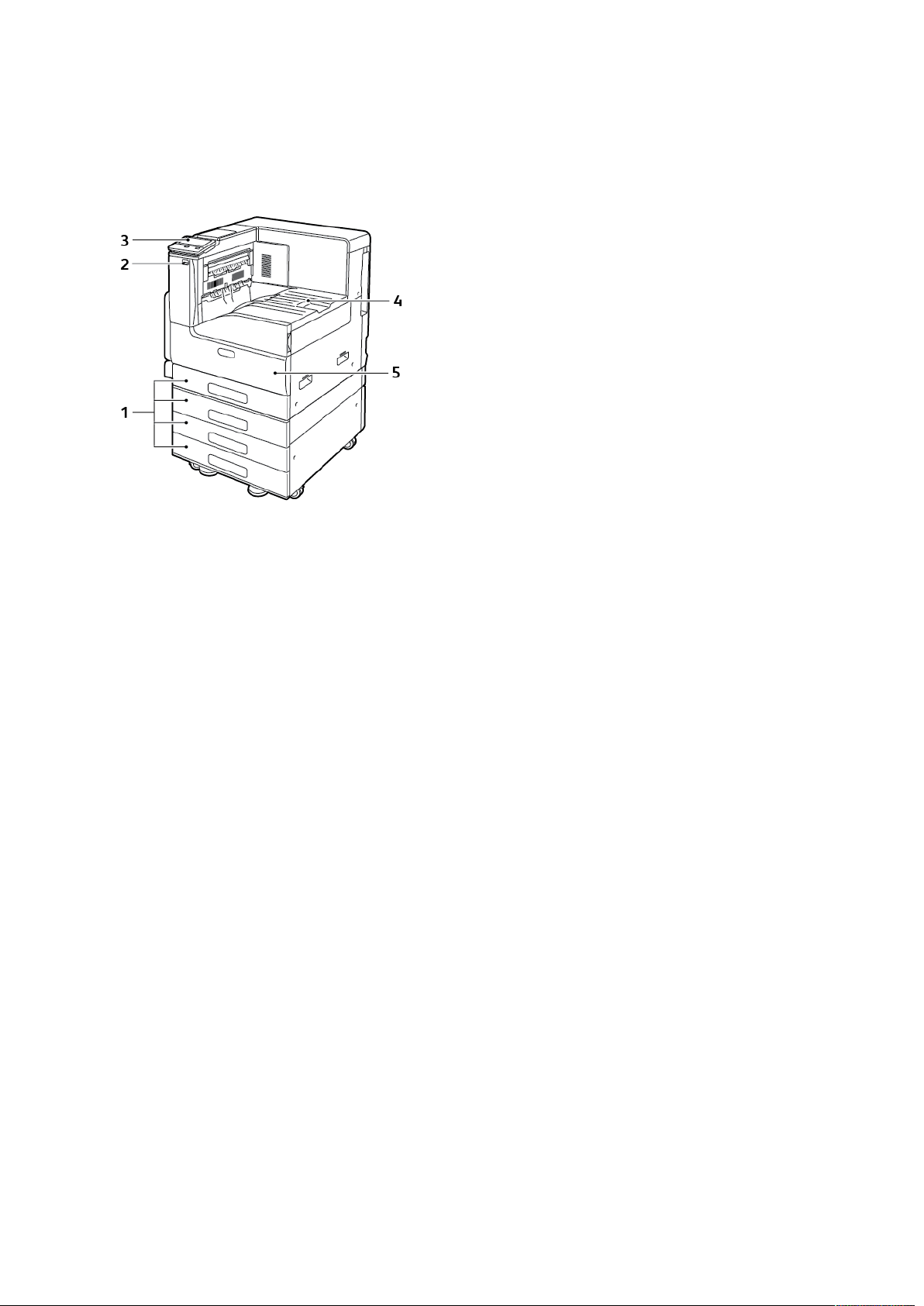
Komme i gang
Skriverens deler
SSeetttt ffoorrffrraa
1. Papirmagasiner. Konfigurasjonene
varierer fra 1 til 4 magasiner.
2. USB-port
3. Kontrollpanel
4. Papir/levering
5. Frontdør
20
Xerox®VersaLink®C7000 fargeskriver
Brukerhåndbok
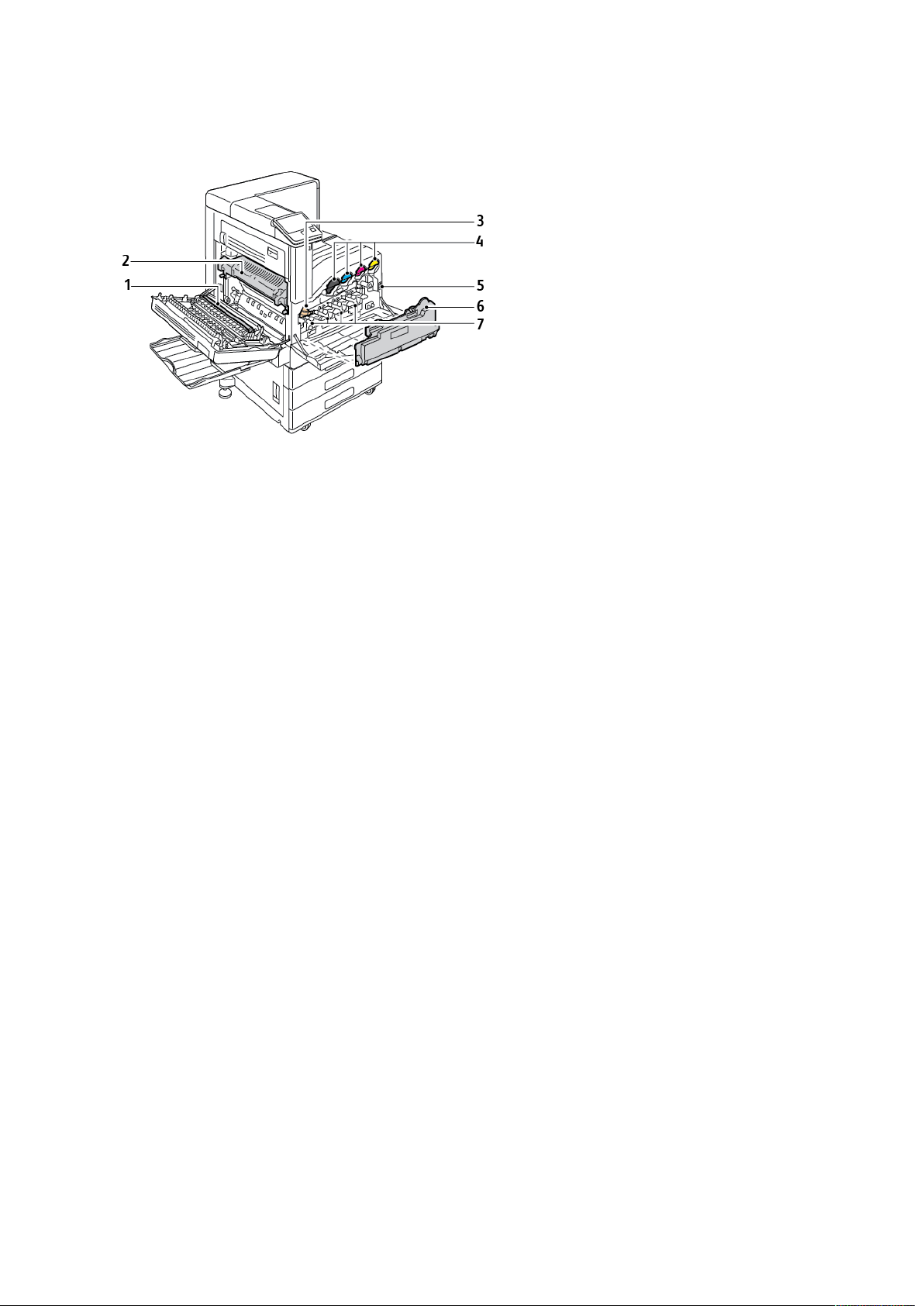
IInnnnvveennddiiggee kkoommppoonneenntteerr
Komme i gang
1. Overføringsvalse
2. Fikseringsmodul
3. IBT-belteutløser
4. Fargepulverkassetter
5. Av/på-bryter
6. Avfallsbeholder
7. Trommelkassetter
Xerox
®
VersaLink®C7000 fargeskriver
Brukerhåndbok
21
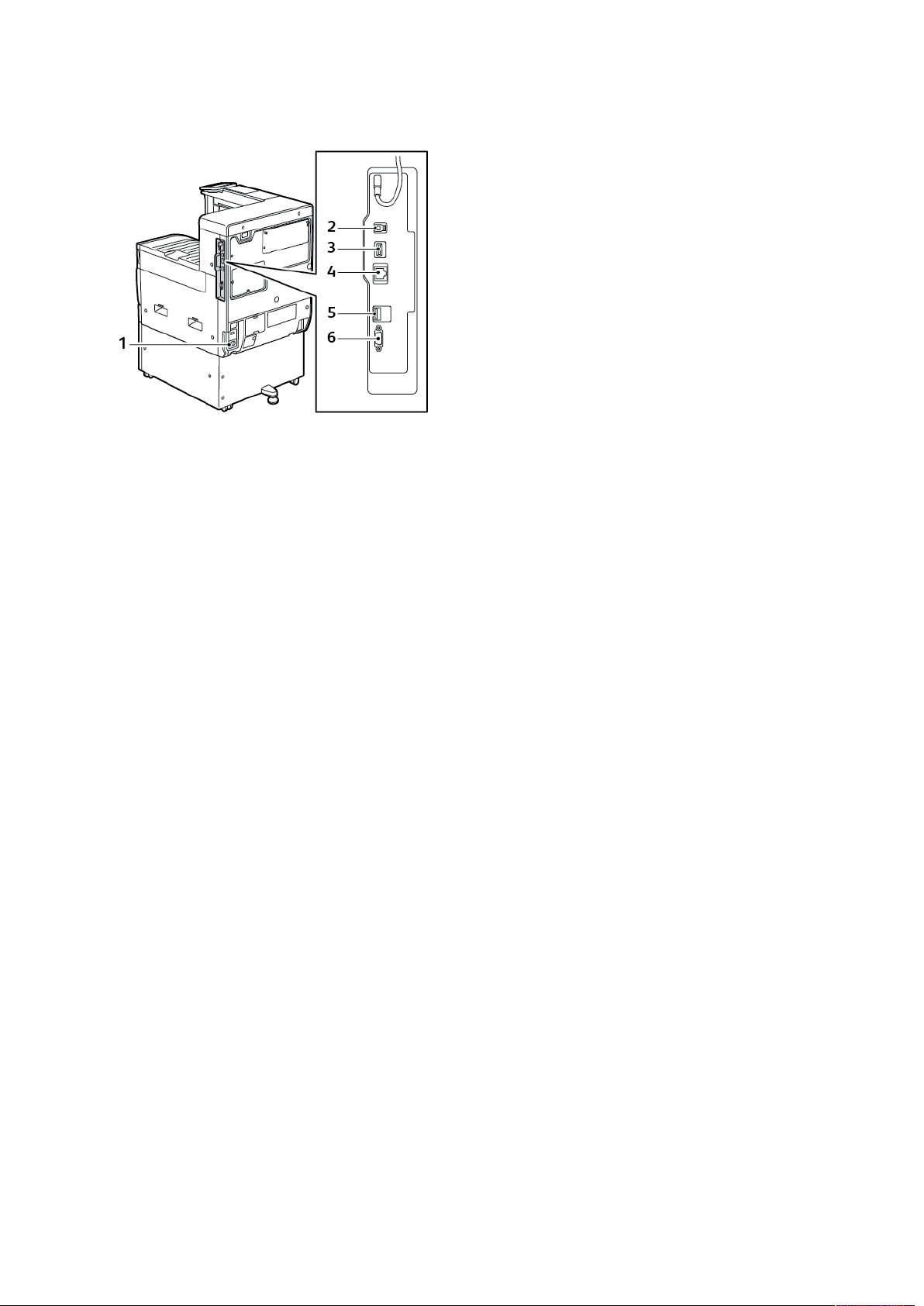
Komme i gang
SSeetttt bbaakkffrraa
1. Strømtilkopling
2. USB-vertsport
3. USB-enhetsport
4. Wi-Fi-port
5. Ethernet-port
6. Eksternt grensesnitt
22
Xerox®VersaLink®C7000 fargeskriver
Brukerhåndbok
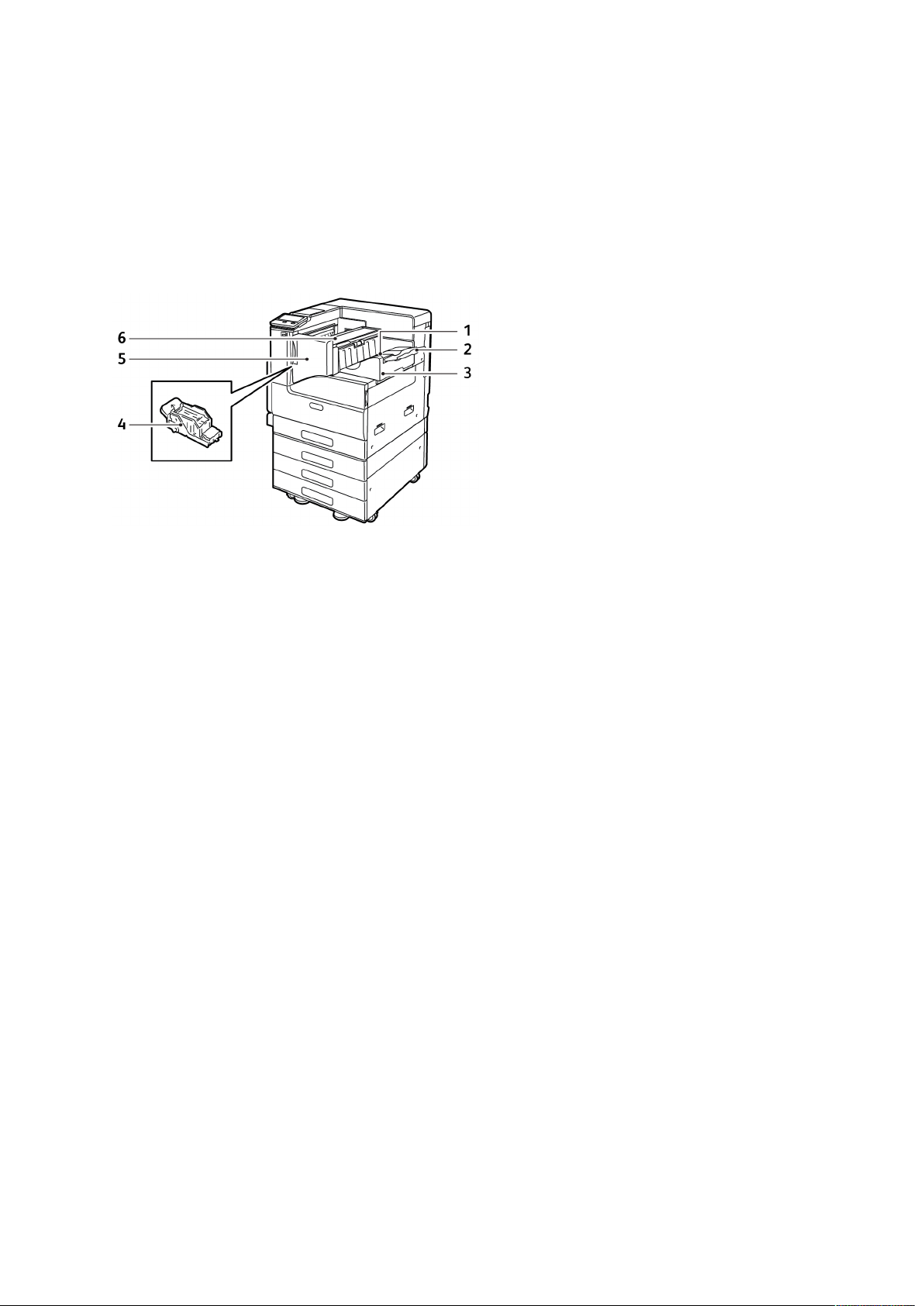
Komme i gang
AAlltteerrnnaattiivveerr ffoorr eetttteerrbbeehhaannddlliinngg
Det finnes to valgfrie fullføringsmoduler: den integrerte Office Finisher 9NX og den integrerte
Office Finisher 2FA. De to fullføringsmodulene har lignende funksjonalitet, men frontdekslene
åpnes på forskjellig måte. Når du bruker denne brukerveiledningen, må du bruke fremgangsmåten
for etterbehandleren som er installert i skriveren.
IInntteeggrreerrtt kkoonnttoorreetttteerrbbeehhaannddlleerr 99NNXX
1. Etterbehandler
2. Etterbehandlerutvidelse
3. Integrert kontoretterbehandler
4. Stiftkassett
5. Frontdeksel på etterbehandler
6. Toppdeksel på etterbehandler
Xerox
®
VersaLink®C7000 fargeskriver
Brukerhåndbok
23
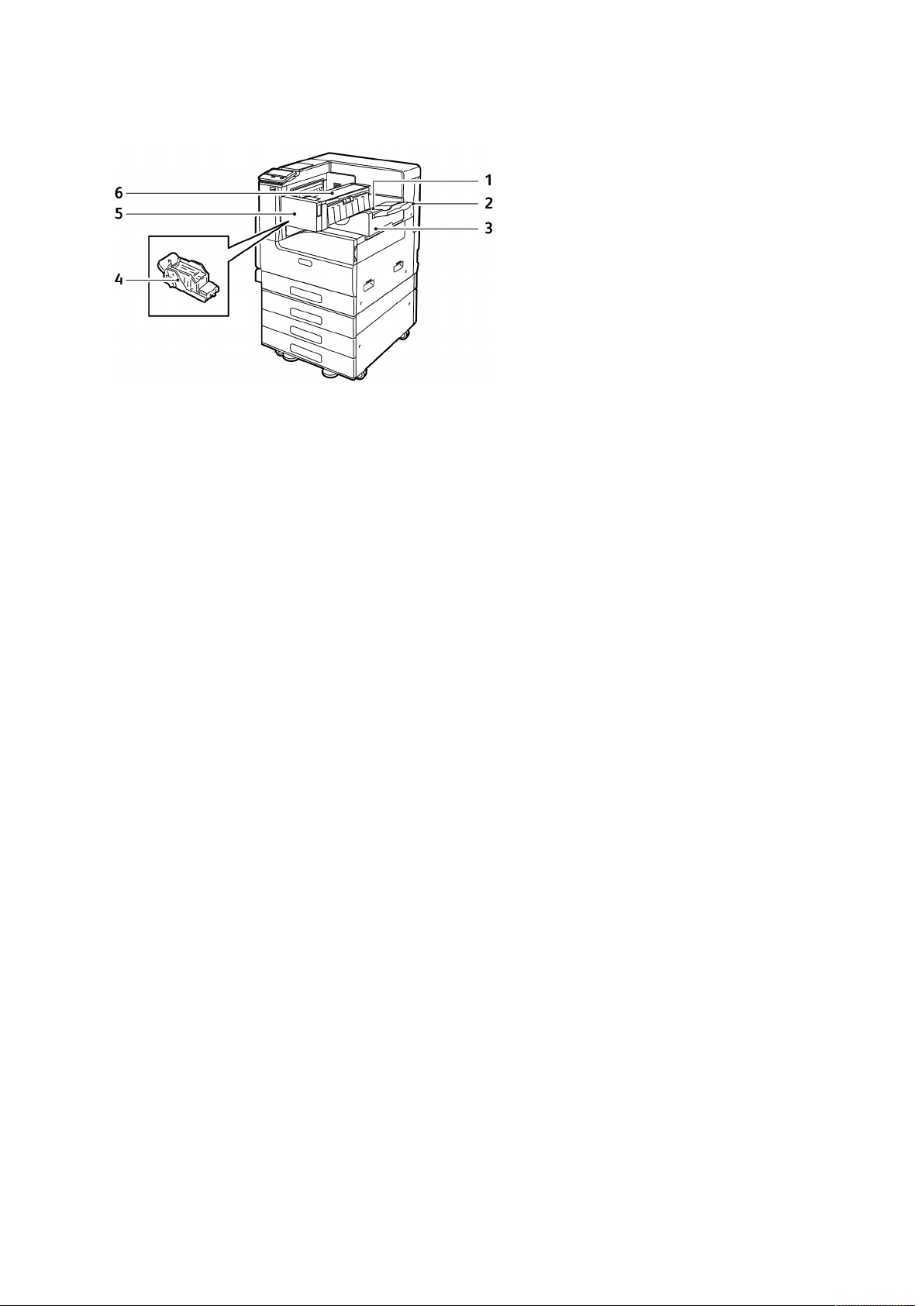
Komme i gang
IInntteeggrreerrtt kkoonnttoorreetttteerrbbeehhaannddlleerr 22FFAA
1. Etterbehandler
2. Etterbehandlerutvidelse
3. Integrert kontoretterbehandler
4. Stiftkassett
5. Frontdeksel på etterbehandler
6. Toppdeksel på etterbehandler
24
Xerox®VersaLink®C7000 fargeskriver
Brukerhåndbok
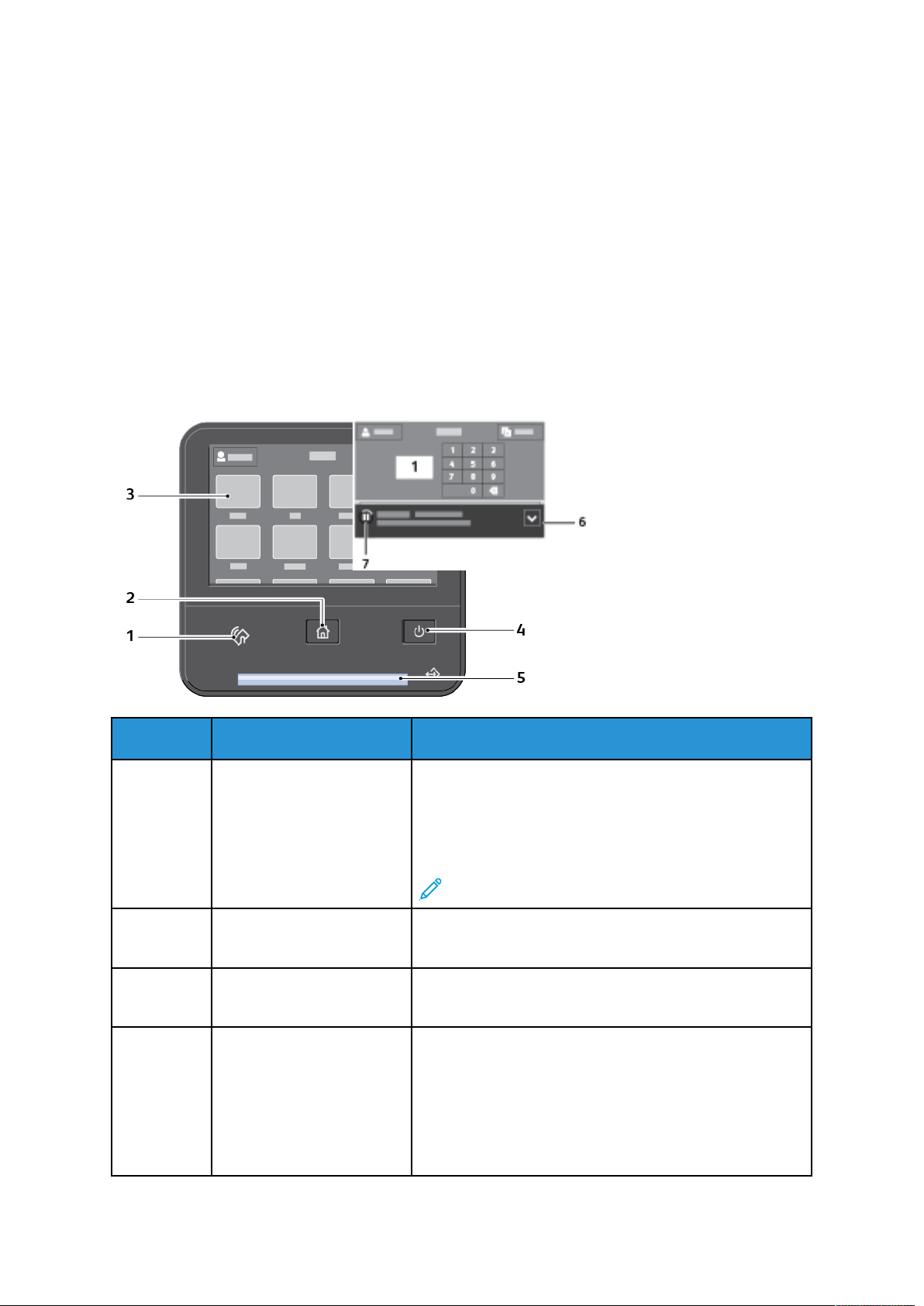
Komme i gang
KKoonnttrroollllppaanneell
Kontrollpanelet består av en berøringsskjerm og taster som du trykker på for å kontrollere
funksjonene som er tilgjengelige på skriveren. Kontrollpanelet brukes til følgende:
• Vise gjeldende driftsstatus for skriveren
• Gi tilgang til utskriftsfunksjoner.
• Gi tilgang til referansemateriale.
• Gi tilgang til Verktøy- og Oppsett-menyen.
• Vise meldinger om at du må legge i papir, bytte forbruksartikler og avklare stopp
• Vise feil og advarsler.
• Gi tilgang til Strøm/Aktiver-tasten som brukes til å slå skriveren av eller på. Denne knappen
støtter også strømsparingsmodiene og blinker for å angi statusen for skriveren.
Element Navn Beskrivelse
1 NFC-område
(valgfritt)
Nærfeltskommunikasjon (NFC) er en teknologi som gjør at
enheter kan kommunisere når de er mindre enn 10 cm fra
hverandre. Du kan bruke NFC-området til å få et
nettverksgrensesnitt eller til å opprette en TCP/IP-tilkopling
mellom din maskin og skriveren.
Merk: Indikatoren vises når NFC er aktivert.
2 Hjem Denne knappen gir deg tilgang til startmenyen med
skriverfunksjoner.
3 Berøringsskjerm Skjermen viser informasjon og gir tilgang til
skriverfunksjoner.
4 Strøm/Aktiver-tast Denne tasten dekker flere strømrelaterte funksjoner.
Når skriveren er av, slår du på skriveren med denne tasten.
Når skriveren er på, vises det en meny på kontrollpanelet
når du trykker på denne tasten. Du kan aktivere
dvalemodus, starte skriveren på nytt eller slå av skriveren
fra denne menyen.
Xerox®VersaLink®C7000 fargeskriver
Brukerhåndbok
25
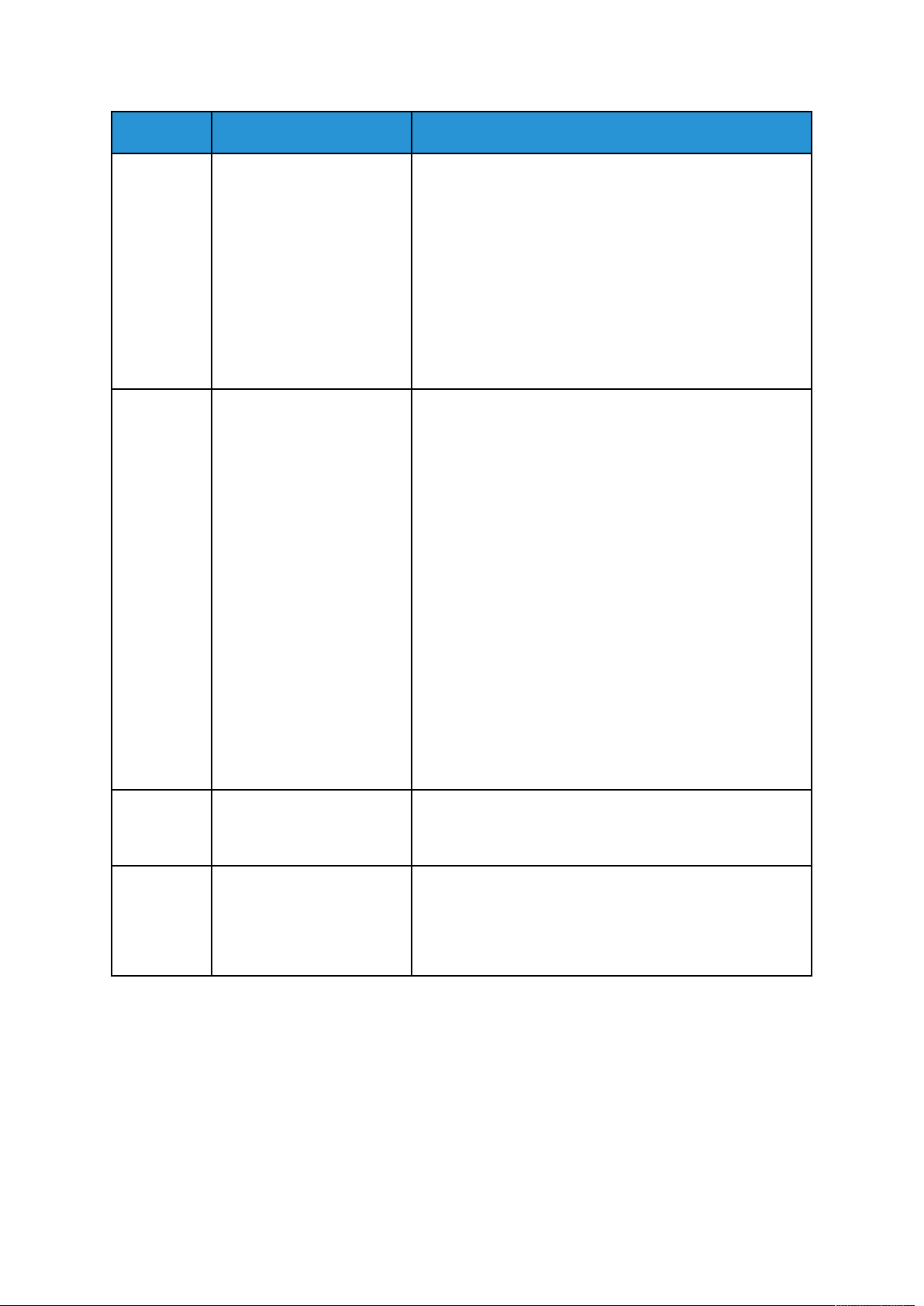
Komme i gang
Element Navn Beskrivelse
Når skriveren er på, men i modus for lavt strømforbruk eller
dvalemodus, aktiveres skriveren når du trykker på denne
tasten.
Når skriveren er på, og du holder denne tasten inne i ti
sekunder, slås skriveren av.
Tasten blinker for å angi strømstatusen for skriveren.
Når lyset blinker sakte, er skriveren i modus for lavt
strømforbruk eller dvalemodus.
Når lyset blinker raskt, slås skriveren av eller går ut av
modus for lavt strømforbruk.
5 Statuslampe Lampen blinker blått eller gult for å angi skriverstatus.
Blått
Ett blått blink angir en vellykket godkjenningsforespørsel.
Ett sakte blått blink angir at en utskriftsjobb er startet på
kontrollpanelet.
To sakte blå blink angir at en utskriftsjobb er mottatt fra
nettverket.
Blinker raskt i blått mens skriveren slås på, eller for å angi
at det er registrert en forespørsel om Wi-Fi Direct-tilkopling,
for eksempel AirPrint™.
Gult
Blinker gult for å angi en feil eller en advarsel som brukeren
må gjøre noe med. Det kan for eksempel være tomt for
fargepulver, et papirstopp eller tomt for papir for gjeldende
jobb.
Den blinker også gult for å angi at det er en systemfeil,
som vanligvis er tilknyttet en feilkode.
6 Varselbanner Varsler og meldinger vises i et tilleggsbanner under
appområdet. Trykk midt på banneret for å vise hele varslet.
Når du har lest informasjonen, trykker du på X for å lukke.
7 Pauseikon Når en jobb behandles, vises et pauseikon i
varselbannerområdet. Trykk på pauseikonet for å stoppe
den pågående jobben midlertidig. Jobben stoppes
midlertidig og du får valget mellom å fortsette eller slette
jobben.
26
Xerox®VersaLink®C7000 fargeskriver
Brukerhåndbok
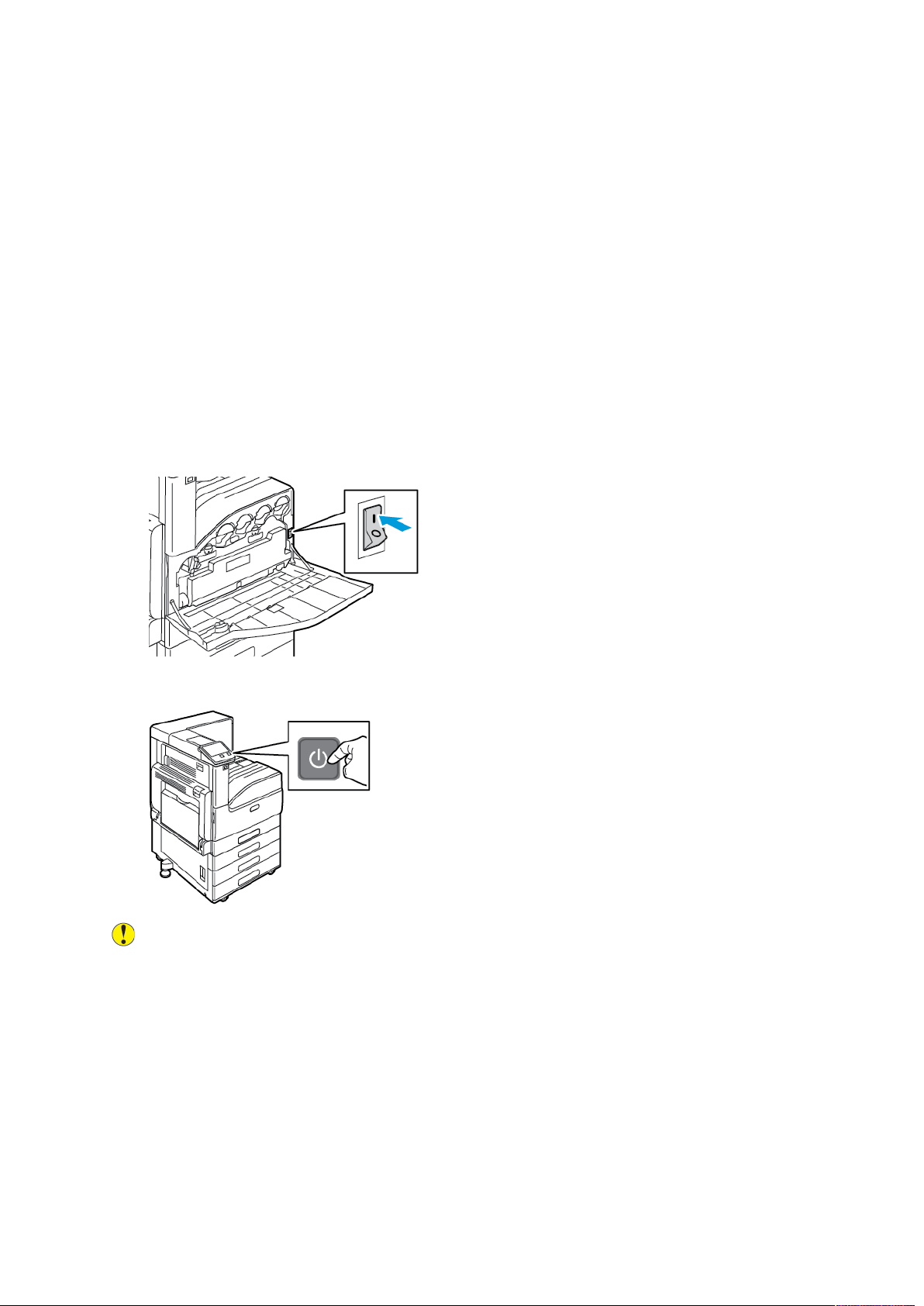
Komme i gang
Strømalternativer
Strøm/Aktiver-tasten er en flerfunksjonstast på kontrollpanelet.
• Når den brukes sammen med strømbryteren, slår Strøm/Aktiver-tasten skriveren på.
• Hvis skriveren allerede er slått på, kan du bruke Strøm/Aktiver-tasten til å:
– Starte skriveren på nytt
– Aktivere eller avslutte dvalemodus.
– Aktivere eller avslutte modus for lavt strømforbruk.
• Strøm/Aktiver-tasten blinker også når skriveren er i modus for lavt strømforbruk.
SSllåå ppåå sskkrriivveerreenn
Slik slår du på skriveren:
1. Åpne døren foran på skriveren, og slå på strømbryteren.
2. Trykk på Strøm/Aktiver-tasten på skriverens kontrollpanel.
Forsiktig: Ikke trekk ut strømledningen mens skriveren slås på.
Xerox
®
VersaLink®C7000 fargeskriver
Brukerhåndbok
27
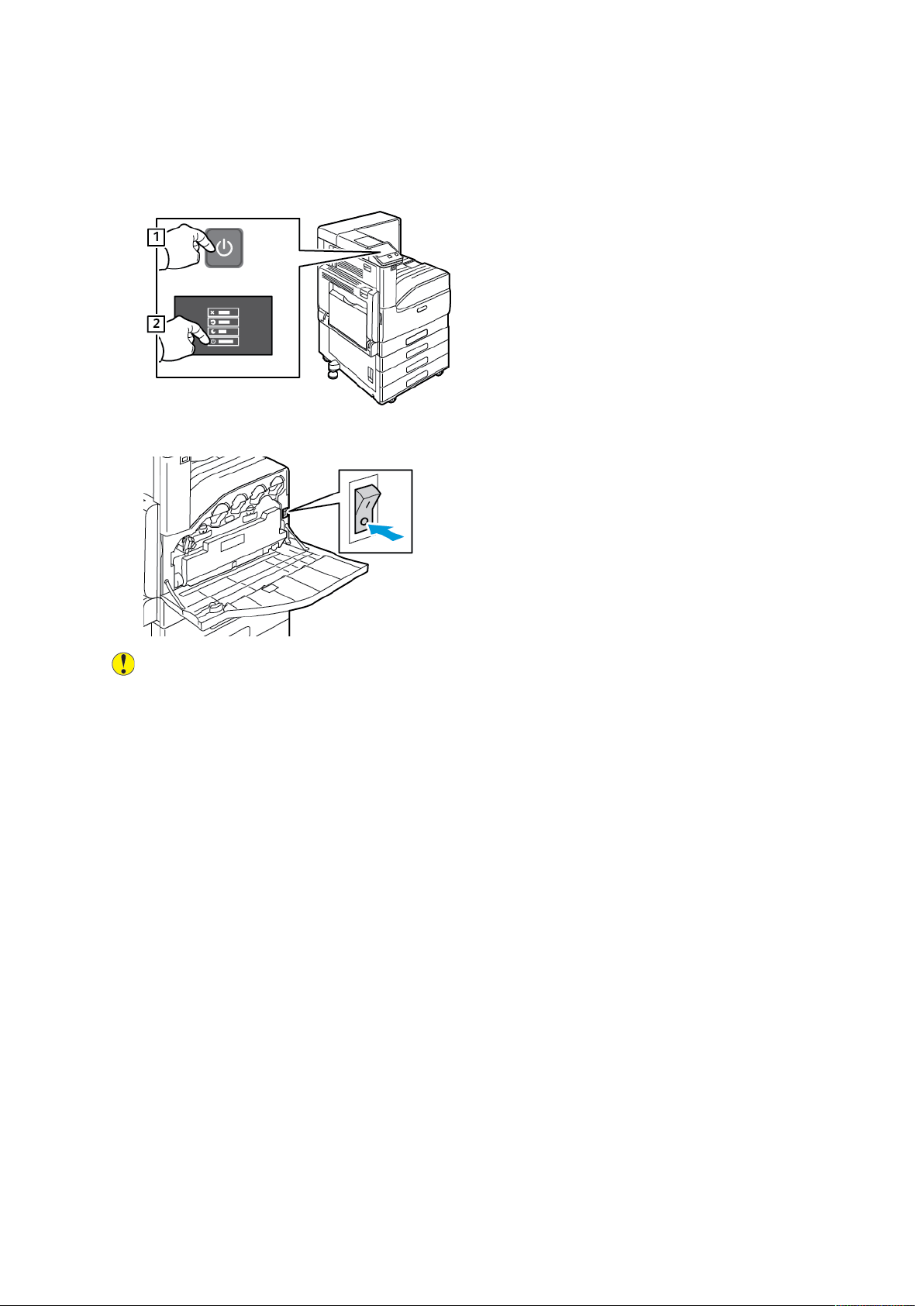
Komme i gang
SSllåå aavv sskkrriivveerreenn
Slik slår du av skriveren:
1. Trykk på Strøm/Aktiver-tasten på skriverens kontrollpanel, og deretter på Slå av.
2. Åpne frontdøren og slå av strømbryteren.
Forsiktig: Ikke trekk ut strømledningen mens skriveren slås av.
GGåå iinnnn oogg uutt aavv ddvvaalleemmoodduuss oogg mmoodduuss ffoorr llaavvtt
ssttrrøømmffoorrbbrruukk
Etter at skriveren er slått på, men mens den står i dvalemodus eller modus for lavt strømforbruk:
• Berøringsskjermen ser ut som om den er tom og av.
• Skriveren går automatisk ut av modus for lavt strømforbruk eller dvalemodus når den mottar
data fra en tilkoplet enhet.
Trykk på Strøm/Aktiver-tasten for å aktivere skriveren manuelt.
SSttrrøømmssppaarreerr
Du kan angi hvor lang tid skriveren kan være ubrukt før den går over til et lavere strømnivå.
Det finnes to strømsparingsnivåer.
• Tidsavbrudd for lavt strømforbruk: Skriveren går fra klarmodus til lavt strømforbruk for å
redusere strømforbruket i klarstilling.
• Tidsavbrudd for dvalemodus: Skriveren går fra lavt strømforbruk til dvalemodus for å redusere
strømforbruket enda mer.
28
Xerox®VersaLink®C7000 fargeskriver
Brukerhåndbok
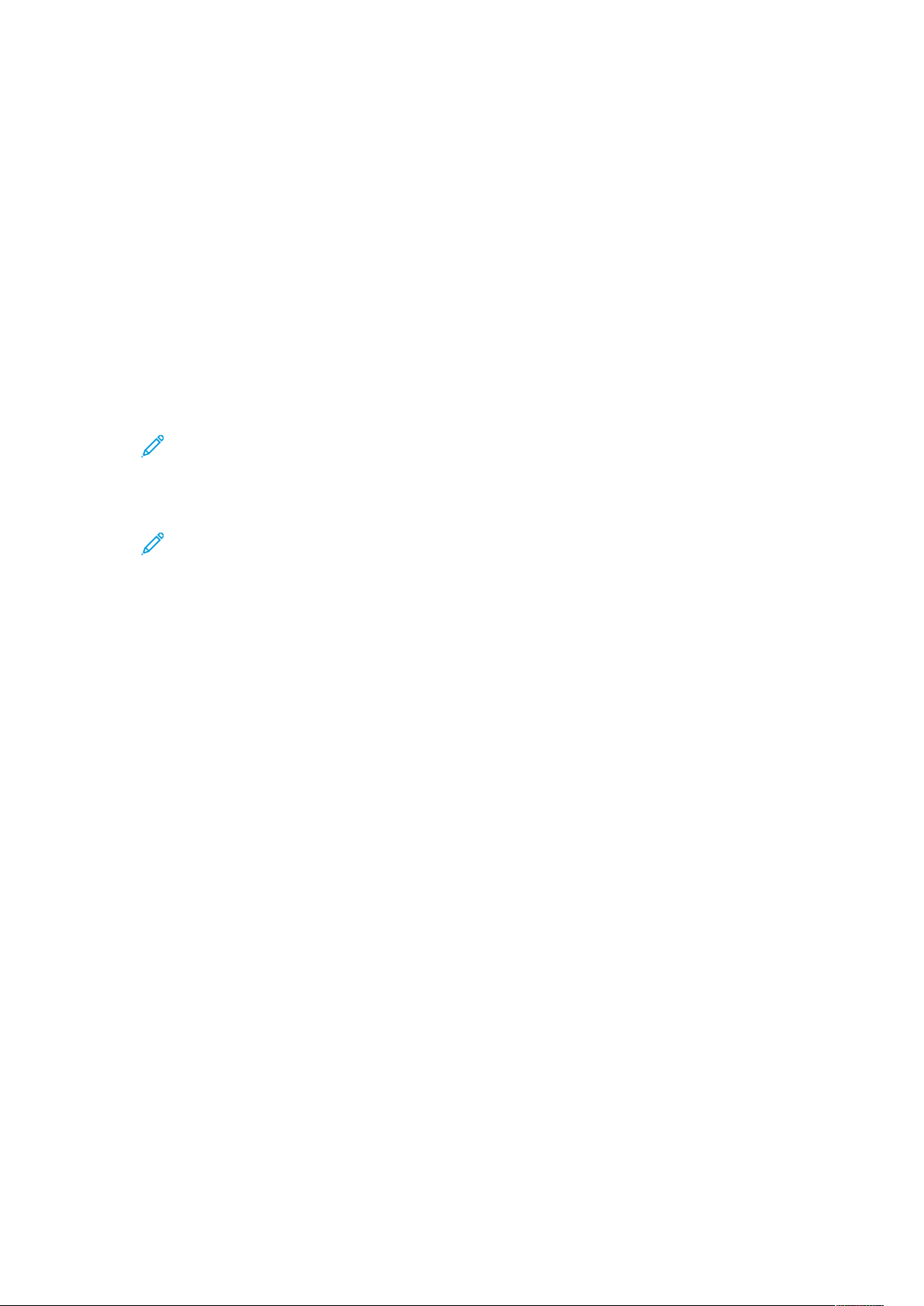
Komme i gang
Tilgang til skriveren
LLooggggee ppåå
Pålogging er prosessen der du identifiserer deg overfor skriveren for godkjenning. Når godkjenning
er angitt, må du logge på for å få tilgang til skriverfunksjonene.
LLooggggee ppåå ffrraa kkoonnttrroollllppaanneelleett
1. Trykk på Hjem på skriverens kontrollpanel.
2. Trykk på Logg inn.
3. Skriv inn brukernavnet ved hjelp av tastaturet, og trykk deretter på Enter.
4. Skriv inn passordet hvis du får spørsmål om det, og trykk deretter på Enter.
Merk: Se i System Administrator Guide (Administratorhåndbok) på www.xerox.com/
office/VLC7000docs hvis du vil ha mer informasjon om hvordan du logger på som
systemadministrator.
5. Trykk på OK.
Merk: Angi brukernavn og passord for å få tilgang til hver enkelt passordbeskyttet
tjeneste.
EEnnkkeell ggooddkkjjeennnniinngg
Når enkel godkjenning er aktivert, drar brukere et forhåndsprogrammert ID-kort gjennom en
berøringsfri kortleser på kontrollpanelet. Du bruker denne metoden ved å kjøpe og installere en
USB-kortleser og en godkjenningsserver som støtter enkel godkjennings-API for Xerox
®
.
SSmmaarrttkkoorrtt
Når systemet kort for fellesavlesning er installert på Xerox-maskinen, kreves det et smartkort for å
få tilgang til skriveren. Det finnes flere kortlesermodeller som er kompatible med maskinen. Du får
tilgang til skriveren ved å sette inn forhåndsprogrammert ID-kort i leseren eller ved å legge kortet
på leseren. Hvis det kreves ekstra sikkerhetpåloggingsinformasjon, kan du angi
påloggingsinformasjonen på kontrollpanelet.
Du finner mer informasjon om å konfigurere et system for kort for fellesavlesning i Xerox
Versalink®Konfigurere kort for fellesavlesning på www.xerox.com/office/VLC7000docs.
®
Xerox
®
VersaLink®C7000 fargeskriver
Brukerhåndbok
29
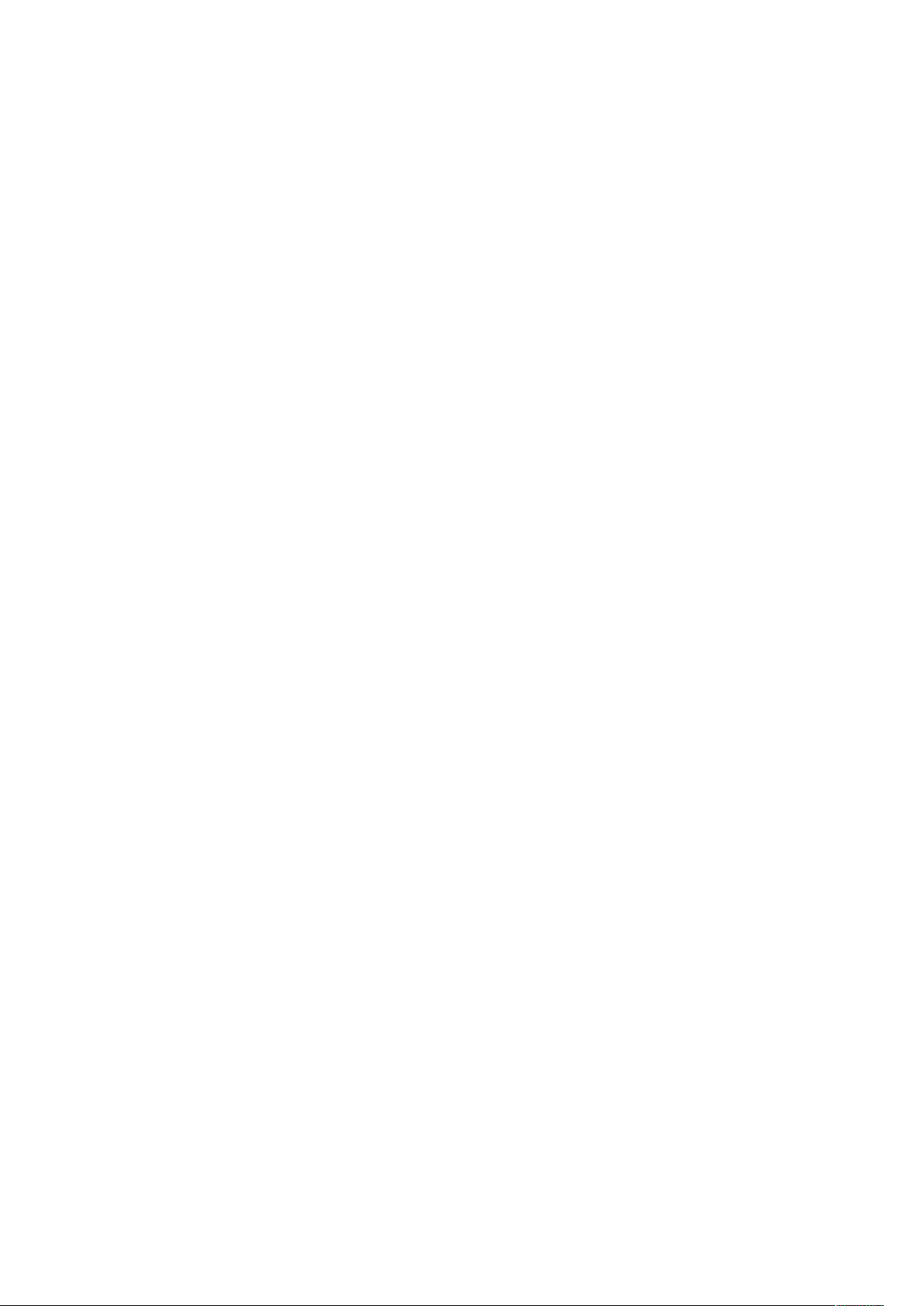
Komme i gang
Innføring i apper
Xerox Apps er en inngangsport til funksjonene på enheten. Standardapper er allerede installert på
enheten og vises på startskjermen. Enkelte apper er installert som standard, men vises ikke første
gang du bruker enheten.
Når du logger på, vises appene som er konfigurert for din personlige konto, i kontrollpanelet.
Du kan laste ned flere apper til enheten fra Xerox
ha mer informasjon.
®
App Gallery. Se Xerox®App Gallery hvis du vil
30
Xerox®VersaLink®C7000 fargeskriver
Brukerhåndbok

Komme i gang
Informasjonssider
Skriveren har et sett med informasjonssider som du kan skrive ut. Disse informasjonssidene inneholder konfigurasjons- og skriftinformasjon, demonstrasjonssider og mer.
Følgende informasjonssider er tilgjengelige:
Navn Beskrivelse
Konfigurasjonsrapport I konfigurasjonsrapporten finner du skriverinforma-
sjon, inkludert installerte alternativer, nettverksinnstillinger, portoppsett, magasininformasjon med mer.
Faktureringssammendrag
Forbruksartikkelrapport Forbruksartikkelrapport har informasjon om dek-
Liste over PostScriptskrifter
Faktureringssammendraget gir informasjon om enheten og detaljert informasjon om faktureringstelleverk
og antall ark.
ningsområde og delenumre for etterbestilling av
forbruksartikler.
Med liste over PostScript-skrifter får du en utskrift av
alle PostScript-skrifter som er tilgjengelige på
skriveren.
Merk: PostScript-
skrifter er valgfrie.
Liste over PCL-skrifter Med liste over PCL-skrifter får du en utskrift av alle
PCL-skrifter som er tilgjengelige på skriveren.
Demonstrasjonsutskrift Demonstrasjonsutskriften gir en demonstrasjon av
gjeldende utskriftskvalitet.
Startside Startsiden inneholder grunnleggende informasjon
om skriverkonfigurasjonen og nettverk.
Jobbloggrapport Skriveren lagrer informasjon om tidligere utskriftsjob-
ber, inkludert dato, klokkeslett, jobbtype, dokumentnavn, leveringsfarge, papirformat, antall sider og
resultat. Status for maksimum 200 jobber skrives ut
på jobbloggen.
SSkkrriivvee uutt iinnffoorrmmaassjjoonnssssiiddeerr
1. Trykk på Hjem på skriverens kontrollpanel.
2. Trykk på Enhet→Om→Informasjonssider.
3. Trykk på ønsket side for å skrive ut en informasjonsside.
4. Trykk på Hjem for å gå tilbake til startskjermen.
Xerox
®
VersaLink®C7000 fargeskriver
Brukerhåndbok
31

Komme i gang
KKoonnffiigguurraassjjoonnssrraappppoorrtt
Konfigurasjonsrapporten inneholder produktinformasjon, inkludert installert alternativer,
nettverksinnstillinger, portoppsett, magasininformasjon med mer.
SSkkrriivvee uutt eenn kkoonnffiigguurraassjjoonnssrraappppoorrtt
1. Trykk på Hjem på skriverens kontrollpanel.
2. Trykk på Enhet→Om→Informasjonssider.
3. Trykk på Konfigurasjonsrapport.
4. Trykk på Hjem for å gå tilbake til startskjermen.
32
Xerox®VersaLink®C7000 fargeskriver
Brukerhåndbok

Komme i gang
Embedded Web Server
Embedded Web Server er programvaren for administrasjon og konfigurasjon som er installert på
skriveren. Den lar deg konfigurere og administrere skriveren fra en nettleser.
Embedded Web Server krever:
• En TCP/IP-tilkopling mellom skriveren og nettverket i Windows-, Macintosh-, UNIX- eller Linuxmiljøer.
• TCP/IP og HTTP må være aktivert på skriveren.
• En nettverkstilkoplet datamaskin med en nettleser som støtter JavaScript.
FFåå ttiillggaanngg ttiill EEmmbbeeddddeedd WWeebb SSeerrvveerr
Åpne en nettleser på datamaskinen. Skriv inn skriverens IP-adresse i adresselinjen, og trykk
deretter på ENTER eller RETUR.
FFiinnnnee IIPP--aaddrreesssseenn ttiill sskkrriivveerreenn
Du må ha skriverens IP-adresse for å installere skriverdriveren for en nettverkstilkoplet skriver. Du
må ha IP-adressen for å få tilgang til skriverinnstillingene gjennom Embedded Web Server. Du kan
vise skriverens IP-adresse på kontrollpanelet eller på konfigurasjonsrapporten.
Merk: Vent til skriveren har vært på i to minutter før du viser TCP/IP-adressen i
kontrollpanelet. Hvis TCP/IP-adressen er 0.0.0.0 eller starter med 169, angir det at det er
problemer med nettverkstilkoplingen. Hvis Wi-Fi er angitt som den primære Ethernettilkoplingen, vises imidlertid 0.0.0.0 for skriverens IP-adresse.
VViissee sskkrriivveerreennss IIPP--aaddrreessssee ppåå kkoonnttrroollllppaanneelleett
Slik viser du IP-adressen til skriveren på kontrollpanelet:
1. Trykk på Hjem på skriverens kontrollpanel.
2. Trykk på Enhet→Om.
3. Skriv ned IP-adressen på skjermen.
4. Trykk på Hjem for å gå tilbake til startskjermen.
FFiinnnnee sskkrriivveerreennss IIPP--aaddrreessssee ii kkoonnffiigguurraassjjoonnssrraappppoorrtteenn
Slik finner du skriverens IP-adresse i konfigurasjonsrapporten:
1. Trykk på Hjem på skriverens kontrollpanel.
2. Trykk på Enhet→Om→Informasjonssider.
3. Trykk på Konfigurasjonsrapport.
IP-adressen vises under Tilkopling i konfigurasjonsrapporten for IPv4 eller IPv6.
4. Trykk på Hjem for å gå tilbake til startskjermen.
SSeerrttiiffiikkaatteerr ffoorr EEmmbbeeddddeedd WWeebb SSeerrvveerr
Enheten har et selvsignert HTTPS-sertifikat. Enheten genererer sertifikatet automatisk i løpet av
installasjonen av enheten. HTTPS-sertifikatet brukes til å kryptere kommunikasjon mellom
datamaskinen og Xerox-enheten.
®
Xerox
VersaLink®C7000 fargeskriver
Brukerhåndbok
33

Komme i gang
Merk:
• Embedded Web Server-siden på Xerox-enheten kan vise en feilmelding om at
sikkerhetssertifikatet ikke er klarert. Denne konfigurasjonen svekker ikke sikkerheten til
kommunikasjon mellom datamaskinen og Xerox-enheten.
• For å fjerne advarselen i nettleseren, kan du skifte ut det selvsignerte sertifikatet med et
signert sertifikat fra en sertifiseringsinstans. Ta kontakt med internettleverandøren hvis
du vil ha mer informasjon om å hente et sertifikat fra en sertifiseringsinstans.
Se i System Administrator Guide (Administratorhåndbok) på www.xerox.com/office/VLC7000docs
hvis du vil ha mer informasjon om å hente, installere og aktivere sertifikater.
LLaassttee nneedd kkoonnffiigguurraassjjoonnssrraappppoorrtteenn ffrraa EEmmbbeeddddeedd
WWeebb SSeerrvveerr
Du kan laste ned konfigurasjonsrapporten fra Embedded Web Server og lagre en kopi på
datamaskinens harddisk. Bruk konfigurasjonsrapporter fra flere maskiner til å sammenligne
programvareversjoner, konfigurasjoner og samsvarsinformasjon.
Slik laster du ned konfigurasjonsrapporten fra Embedded Web Server:
1. Åpne en nettleser på datamaskinen. Skriv inn skriverens IP-adresse i adresselinjen, og trykk
deretter på ENTER eller RETUR.
Merk: Se Finne IP-adressen til skriveren hvis du vil vite mer om hvordan du får IP-
adresse til skriveren.
2. Rull ned til bunnen av siden, og klikk på Last ned konfigurasjonsrapport i Hurtigkoplinger-
delen for å laste ned konfigurasjonsrapporten.
Merk: Logg på som systemadministrator hvis du ikke ser denne funksjonen.
Dokumentet lagres automatisk som en XML-fil på standardplasseringen for nedlastinger på
datamaskinens harddisk. Bruk et XML-visningsprogram for å åpne konfigurasjonsrapporten.
BBrruukkee ddeett eekksstteerrnnee kkoonnttrroollllppaanneelleett
Med Eksternt kontrollpanel i Embedded Web Server får du tilgang til skriverens kontrollpanel fra en
nettleser.
Merk: Aktiver funksjonen først for å få tilgang til Eksternt kontrollpanel. Hvis du trenger mer
hjelp, kontakter du systemadministratoren eller slår opp i System Administrator Guide
(administatorhåndboken) www.xerox.com/office/VLC7000docs.
Slik får du tilgang til Eksternt kontrollpanel:
1. Åpne en nettleser på datamaskinen. Skriv inn skriverens IP-adresse i adresselinjen, og trykk
deretter på ENTER eller RETUR.
Merk: Se Finne IP-adressen til skriveren hvis du vil vite mer om hvordan du får IP-
adresse til skriveren.
2. Klikk på Eksternt kontrollpanel i Hurtigkoplinger-området.
Merk: Ta kontakt med systemadministratoren hvis Eksternt kontrollpanel ikke vises eller
ikke lastes.
34
Xerox®VersaLink®C7000 fargeskriver
Brukerhåndbok

Komme i gang
3. Klikk på Lås kontrollpanelet på enheten for å begrense andre brukeres tilgang til enhetens
kontrollpanel når du er koplet til enheten eksternt.
Merk: Hvis en lokal bruker prøver å få tilgang til kontrollpanelet mens enhetens
kontrollpanel er låst, reagerer ikke kontrollpanelet. Det vises en melding på
kontrollpanelet om at kontrollpanelet er låst og at enheten kontrolleres eksternt.
4. Klikk på Øktforespørsel for å aktivere ekstern tilgang til enhetens kontrollpanel. Det eksterne
kontrollpanelet sender en forespørsel til det lokale kontrollpanelet.
• Hvis det lokale kontrollpanelet ikke er aktivt, aktiveres den eksterne kontrollpaneløkten
automatisk.
• Hvis en lokal bruker er aktiv på enheten, vises meldingen Forespørsel om ekstern økt på det
lokale kontrollpanelet. Den lokale brukere godtar eller avviser forespørselen. Hvis
forespørselen godtas, aktiveres den eksterne kontrollpaneløkten. Hvis forespørselen
avvises, vises meldingen Forespørsel avvist i Embedded Web Server.
Merk: Hvis systemadministratoren ber om en ekstern økt, og hvis økten avvises, vises et
alternativ for å overstyre den lokale økten.
Xerox
®
VersaLink®C7000 fargeskriver
Brukerhåndbok
35

Komme i gang
Installasjon og oppsett
Referanse:
• Installation Guide (Installasjonshåndbok) som leveres sammen med skriveren
• Online Support Assistant (Støtteassistent på Internett) på www.xerox.com/office/
VLC7000docs
OOvveerrssiikktt oovveerr iinnssttaallllaassjjoonn oogg ooppppsseetttt
Før du kan skrive ut må datamaskinen og skriveren være koplet til en stikkontakt, slått på og
tilkoplet. Konfigurer de første innstillingene på skriveren, og installer deretter
skriverdriverprogramvaren og verktøyene på datamaskinen.
Du kan koble til skriveren direkte fra datamaskinen via USB, eller du kan koble den til via et
nettverk. Da bruker du en Ethernet-kabel eller trådløs tilkobling. Krav til maskinvare og kabler
avhenger av tilkoplingsmetoden. Rutere, nettverkshuber og -svitsjer, modemer og Ethernet-kabler
og USB-kabler følger ikke med skriveren og må kjøpes separat. Xerox anbefaler en Ethernettilkopling fordi den vanligvis er hurtigere enn en USB-tilkopling, og den gir tilgang til Embedded
Web Server.
Se i System Administrator Guide (Administratorhåndbok) på www.xerox.com/office/VLC7000docs
hvis du vil ha mer informasjon.
VVeellggee eenn ppllaasssseerriinngg ffoorr sskkrriivveerreenn
1. Velg et støvfritt område med temperaturer fra 10–32 °C (50-90°F) og 10–85 % relativ
fuktighet.
Merk: Plutselig temperatursvingninger kan påvirke utskriftskvaliteten. Rask oppvarming
av et kaldt rom kan forårsake kondens på innsiden av skriveren, og dette kan påvirke
bildeoverføringen.
2. Sett skriveren på et jevnt underlag som ikke vibrerer, og som er sterkt nok til å tåle vekten av
skriveren. Skriverne må stå vannrett, og med alle fire benene i stabil kontakt med overflaten.
Se Vekt og fysiske mål for å finne vekten for din skriverkonfigurasjon. Velg en plassering med
nok plass for å få tilgang til forbruksartikler og gi skriveren tilstrekkelig ventilasjon. Se Samlet
plassbehov hvis du vil ha informasjon om hvor mye plass skriveren krever.
3. Når du har plassert skriveren, må du kople den til strømkilden og datamaskinen eller
nettverket.
36
Xerox®VersaLink®C7000 fargeskriver
Brukerhåndbok

Komme i gang
Kople til skriveren
VVeellggee eenn ttiillkkoopplliinnggssmmeettooddee
Du kan kople skriveren til datamaskinen med USB-kabel, Ethernet-kabel eller trådløs forbindelse.
Metoden du velger, avhenger av hvordan datamaskinen er koplet til nettverket. En USB-tilkopling
er en direkte tilkopling og er den som er enklest å konfigurere. En Ethernet-tilkopling brukes til å
kople til et nettverk. Hvis du bruker en nettverkstilkopling, er det viktig å forstå hvordan
datamaskinen er koplet til nettverket.
Merk: Krav til maskinvare og kabler avhenger av tilkoplingsmetoden. Rutere, nettverkshuber,
nettverkssvitsjer, modemer, Ethernet-kabler og USB-kabler følger ikke med skriveren og må
kjøpes separat.
USB
Hvis du kopler skriveren til én datamaskin og ikke har et nettverk, bruker du en USB-tilkopling.
En USB-tilkopling gir rask datahastighet, men vanligvis ikke så rask som en nettverkstilkopling.
Merk: Det kreves nettverkstilkopling for å få tilgang til Embedded Web Server.
Nettverk
Hvis datamaskinen er koplet til et kontornettverk eller hjemmenettverk, bruker du en Ethernetkabel til å kople skriveren til nettverket. Du kan ikke kople skriveren direkte til datamaskinen.
Tilkopling gjennom en ruter eller nettverkssvitsj kreves. Et Ethernet-nettverk kan brukes til én
eller flere datamaskiner og støtter mange skrivere og systemer samtidig. En Ethernet-tilkopling
er vanligvis raskere enn USB og gir deg direkte tilgang til skriverinnstillingene ved hjelp av
Embedded Web Server.
Trådløst nettverk
Hvis miljøet ditt har en trådløs ruter eller et trådløst tilgangspunkt, kan du kople skriveren
trådløst til nettverket. En trådløs nettverkstilkopling gir samme tilgang og tjenester som det en
kablet tilkopling gir. En trådløs nettverkstilkopling er vanligvis raskere enn USB og gir deg
direkte tilgang til skriverinnstillingene ved hjelp av Embedded Web Server.
KKooppllee ttiill eenn ddaattaammaasskkiinn vveedd hhjjeellpp aavv UUSSBB
• Windows 7, Windows 8.1, Windows Server2008, Windows 10, WindowsServer2008 R2 og
Windows Server 2012.
• Macintosh OS X versjon 10.10 og senere.
• UNIX og Linux: Skriveren støtter tilkopling til ulike UNIX-plattformer via nettverksgrensesnittet.
Slik kopler du skriveren til datamaskinen ved hjelp av en USB-kabel:
1. Kople B-enden av en standard A/B USB 2.0-kabel eller USB 3.0-kabel til USB-porten på
baksiden av skriveren.
2. Kople A-enden av USB-kabelen til USB-porten på datamaskinen.
3. Hvis Windows-veiviseren for ny maskinvare er funnet vises, avbryter du den.
4. Installer skriverdriveren.
Se Installere programvaren hvis du vil ha mer informasjon.
®
Xerox
VersaLink®C7000 fargeskriver
Brukerhåndbok
37

Komme i gang
KKooppllee ttiill eett nneettttvveerrkk mmeedd kkaabbeell
1. Kontroller at skriveren er slått av.
2. Bruk en Ethernet-kabel i kategori 5 eller bedre til å kople skriveren til nettverks- eller
ruterkontakten. Bruk en Ethernet-svitsj eller ruter, og to eller flere Ethernet-kabler. Kople
datamaskinen til svitsjen eller ruteren med én kabel, og kople skriveren til svitsjen eller ruteren
med den andre kabelen. Du kan kople til hvilken som helst av portene på svitsjen eller ruteren
bortsett fra uplink-porten.
3. Kople strømledningen til skriveren, sett i kontakten og slå på skriveren.
4. Angi IP-adressen for skriveren eller angi automatisk IP-registrering for skriveren. Se i System
Administrator Guide (Administratorhåndbok) på www.xerox.com/office/VLC7000support hvis
du vil ha mer informasjon.
KKooppllee ttiill eett ttrrååddlløøsstt nneettttvveerrkk
Et trådløst lokalnett (WLAN) gjør det mulig å kople samme to eller flere enheter i et lokalnett uten
en fysisk tilkopling. Skriveren kan koples til et trådløst LAN som inneholder en trådløs ruter, eller et
trådløst tilknytningspunkt. Før skriveren kan koples til et trådløst nettverk, må den trådløse ruteren
konfigureres med en SSID (service set identifier) og annen nødvendig påloggingsinformasjon.
Merk: Trådløs nettverkstilkopling er kun tilgjengelig for skrivere som har en valgfri, trådløs
nettverksadapter installert.
KKoonnffiigguurreerree sskkrriivveerreenn ffoorr ttrrååddlløøsstt nneettttvveerrkk
Merk: Før du konfigurerer trådløse nettverksinnstillinger, må du installere Xerox®trådløse
nettverksadapter.
Hvis du kjøpte og installerte et trådløst nettverksadaptersett, kan du koble enheten til et trådløst
nettverk. Hvis enheten er koblet til et kablet nettverk, kan du konfigurere trådløs
nettverkstilkopling på enheten eller bruke Embedded Web Server. Se i System Administrator Guide
(Administratorhåndbok) på www.xerox.com/office/VLC7000docs hvis du vil ha mer informasjon
om konfigurering av trådløse nettverksinnstillinger.
Merk: Når den trådløse nettverksadapteren er installert, bør du bare fjerne det hvis
nødvendig. Se Demontere den trådløse nettverksadapteren hvis du vil ha mer informasjon
om å fjerne adapteren.
IInnssttaalllleerree eenn ttrrååddlløøss nneettttvveerrkkssaaddaapptteerr
Den valgfrie trådløse nettverksadapteren koples til på baksiden av kontrollerkortet. Etter at
adapteren har blitt installert, og trådløs nettverksforbindelse har blitt aktivert og konfigurert, kan
adapteren kople til et trådløst nettverk.
Slik installerer du den trådløse nettverksadapteren:
1. Slå av skriveren.
38
Xerox®VersaLink®C7000 fargeskriver
Brukerhåndbok

Komme i gang
a. Trykk på Strøm/Aktiver-tasten på skriverens kontrollpanel, og deretter på Slå av.
b. Åpne frontdøren og slå av strømbryteren.
Forsiktig: Ikke trekk ut strømledningen mens skriveren slås av.
2. Fjern emballasjen fra den trådløse nettverksadapteren.
3. Installer den trådløse nettverksadapteren ved å følge instruksjonene som følger med den
trådløse nettverksadapteren.
Forsiktig: Hvis du trekker hardt i adapteren, kan du skade den. Når adapteren er
installert, bør du bare fjerne den etter behov og ved å følge instruksjonene for å fjerne
den trådløse nettverksadapteren. Se Demontere den trådløse nettverksadapteren hvis
du vil ha mer informasjon.
4. Konfigurer de trådløse innstillingene. For mer informasjon om konfigurering av
trådløsinnstillinger se System Administrator Guide (Administratorhåndbok)www.xerox.com/
office/VLC7000docs.
®
Xerox
VersaLink®C7000 fargeskriver
Brukerhåndbok
39

Komme i gang
DDeemmoonntteerree ddeenn ttrrååddlløøssee nneettttvveerrkkssaaddaapptteerreenn
Slik fjerner du den trådløse nettverksadapteren:
1. Slå av skriveren:
a. Trykk på Strøm/Aktiver-tasten på skriverens kontrollpanel, og deretter på Slå av.
b. Åpne frontdøren og slå Av strømbryteren.
Forsiktig: Ikke trekk ut strømledningen mens skriveren slås av.
2. Hold nettverksadapteren forsiktig og skyv utløserhendelen til siden for å frigjøre adapteren fra
tilkoplingspanelet på siden av skriveren. Trekk adapteren forsiktig vekk fra skriveren.
Forsiktig: Trekk ikke for hardt i den trådløse nettverksadapteren. Hvis du har brukt
utløserhendelen riktig, vil adapteren lett komme ut. Hvis du trekker hardt i adapteren,
kan du skade den.
40
Xerox®VersaLink®C7000 fargeskriver
Brukerhåndbok

Komme i gang
3. Kople skriveren direkte til datamaskinen med en USB-kabel, eller til nettverket med en
Ethernet-kabel.
4. Slå på skriveren:
a. Åpne frontdøren og slå på strømbryteren.
b. Trykk på Strøm/Aktiver-tasten på skriverens kontrollpanel.
Merk: Hvis skriveren har vært installert i et trådløst nettverk tidligere, kan den ha lagret
gammel informasjon om oppsett og konfigurasjon fra dette miljøet. Tilbakestill
innstillingene for trådløst nettverk for å forhindre at skriveren prøver å kople seg til et
tidligere nettverk. Se i System Administrator Guide (Administratorhåndbok) på www.xerox.
com/office/VLC7000docs hvis du vil ha mer informasjon.
Xerox
®
VersaLink®C7000 fargeskriver
Brukerhåndbok
41

Komme i gang
KKoobbllee ttiill eett WWii--FFii--nneettttvveerrkk ppåå kkoonnttrroollllppaanneelleett
Slik kobler du til et Wi-Fi-nettverk på kontrollpanelet
1. Trykk på Hjem på skriverens kontrollpanel.
2. Logg på som administrator. Se i System Administrator Guide (Administratorhåndbok) på www.
xerox.com/office/VLC7000docs.
3. Trykk på Enhet→Tilkopling→Wi-Fi.
4. Trykk på veksleknappen for å aktivere Wi-Fi-funksjonen.
5. Slik kobler du automatisk til et eksisterende Wi-Fi-nettverk:
a. Trykk på det aktuelle nettverket i listen over tilgjengelige Wi-Fi-nettverk.
Hvis det aktuelle Wi-Fi-nettverket ikke er oppført, eller hvis det aktuelle nettverket bruker
WPS, må du konfigurere tilkoblingen manuelt. Se trinn 6 hvis du vil ha mer informasjon.
b. Skriv inn passordet for å logge på nettverket om nødvendig.
c. Velg Wi-Fi-frekvensbånd ved å trykke på Wi-Fi-bånd og deretter velge et alternativ.
Wi-Fi Direct-forbindelsen er angitt til AUTO som standard.
d. Trykk på OK.
6. Slik kobler du manuelt til et Wi-Fi-nettverk:
a. Trykk på Manuelt oppsett.
b. Skriv inn et navn på Wi-Fi-nettverket i det første feltet, og trykk deretter på Enter.
c. Trykk på Nettverkstype, og velg deretter et alternativ.
d. Trykk på Sikkerhet, og velg deretter et alternativ.
e. Trykk på WPS (Wi-Fi Protected Setup), og velg deretter et alternativ.
Merk: Velg PBC for et WPS-oppsett med Trykknappmetode (PBC).
f. Trykk på OK.
42
Xerox®VersaLink®C7000 fargeskriver
Brukerhåndbok

Komme i gang
KKoonnffiigguurreerree pprriimmæærrnneettttvveerrkkeett ppåå kkoonnttrroollllppaanneelleett
Du kan angi primærnettverkstilkoplingstypen på enhetens kontrollpanel.
Merk:
• Oppsett av Primærnettverk i Embedded Web Server er bare påkrevd hvis Wi-Fitilkoblingssettet (ekstrautstyr) er installert og aktivert.
• Uten en Wi-Fi-nettverksforbindelse er primærnettverket som standard angitt til Ethernet.
Når settet er installert og aktivert, henter enheten to nettverksforbindelser. En
nettverksforbindelse er primær og den andre nettverksforbindelsen er sekundær.
• Følgende funksjoner er bare tilgjengelig over den primære nettverksforbindelsen:
– IPsec
– SMTP
– SNTP
– WSD-skann
– Skann til SFTP, Skann til SMB, Skann til e-post
– LDAP
– UPnP-oppdagelse
– ThinPrint
– EIP Web Service
• Hvis du fjerner Wi-Fi-nettverksforbindelsesmodulen, blir primærnettverket angitt til
Ethernet.
Slik konfigurerer du primærnettverket på kontrollpanelet:
1. Trykk på Hjem på skriverens kontrollpanel.
2. Logg på som administrator. Se i System Administrator Guide (Administratorhåndbok) på www.
xerox.com/office/VLC7000docs hvis du vil ha mer informasjon.
3. Trykk på Enhet→Tilkopling→Primærnettverk.
4. Velg passende nettverkstilkoplingstype for enheten.
5. Trykk på Start på nytt nå når du blir bedt om det for at innstillingene skal tre i kraft og
enheten starte på nytt.
KKoobbllee ttiill WWii--FFii DDiirreecctt
Du kan bruke Wi-Fi Direct til å kople en trådløs mobilenhet, for eksempel et nettbrett, en
datamaskin eller en smarttelefon, til skriveren. Wi-Fi Direct er deaktivert som standard.
Merk: Trådløs nettverkstilkopling er kun tilgjengelig for skrivere som har en valgfri, trådløs
nettverksadapter installert.
Se veiledningen for mobilenheten hvis du vil ha mer informasjon om Wi-Fi Direct-tilkopling.
FFøørrssttee ooppppsseetttt aavv sskkrriivveerreenn
Før du installerer skriverprogramvaren, må du kontrollere at skriveren er satt opp riktig.
Konfigurasjon omfatter å aktivere de valgfrie funksjonene og tilordne en IP-adresse for tilkopling
til Ethernet-nettverk. Installasjonsveiviseren starter automatisk første gang skriveren slås på.
Systemadministratoren må konfigurere følgende innstillinger i installasjonsveiviseren:
®
Xerox
VersaLink®C7000 fargeskriver
Brukerhåndbok
43

Komme i gang
• Språk
• Nettverkstilkopling
• Oppsett for proxyserver
• Dato og klokkeslett
• Målenheter
• LDAP-innstillinger
• Appinstallasjon
• Sikkerhetsinnstillinger
Se i System Administrator Guide (Administratorhåndbok) på www.xerox.com/office/VLC7000docs
hvis du vil ha mer informasjon om konfigurering av skriverinnstillinger.
KKoonnffiigguurreerree AAiirrPPrriinntt
AirPrint®er en programvarefunksjon som du kan bruke til å skrive ut fra kablede eller trådløse
Apple iOS-baserte mobilenheter og Mac OS-baserte enheter uten å måtte installere en
skriverdriver. Med skrivere med AirPrint kan du skrive ut direkte fra en Mac, iPhone, iPad eller iPod
touch. Du kan bruke AirPrint til å skrive ut direkte fra en kablet eller trådløs enhet uten bruk av en
skriverdriver.
Merk:
• Ikke alle programmer støtter AirPrint
• Trådløse enheter må være i samme trådløse nettverk som skriveren.
• Både IPP- og Bonjour
• Enheten som sender AirPrint-jobben, må være koplet til samme delnett som skriveren.
Hvis du vil tillate at enheter fra andre delnett sender jobber, må du konfigurere
nettverket til å sende multicast-DNS-trafikk over flere delnett.
• Mac OS-enheten må være Mac OS 10.10 eller senere.
• Skrivere med AirPrint kan brukes med alle iPad-, iPhone- (3GS eller senere) og iPod
touch-modeller (tredje generasjon eller senere) som kjører nyeste versjon av iOS.
1. Åpne en nettleser på datamaskinen. Skriv inn skriverens IP-adresse i adresselinjen, og trykk
deretter på ENTER eller RETUR.
Merk: Hvis du ikke vet skriverens IP-adresse, kan du se Finne IP-adressen til skriveren.
2. I Embedded Web Server klikker du på Hjem→Tikkopling.
Merk: Logg på som systemadministrator hvis du ikke ser denne funksjonen.
3. Klikk på AirPrint for mobil utskrift.
®
(mDNS)-protokollen må være aktivert for at AirPrint skal fungere.
®
.
44
Xerox®VersaLink®C7000 fargeskriver
Brukerhåndbok

Komme i gang
4. Klikk på veksleknappen Aktiver for å aktivere AirPrint.
Merk: AirPrint er aktivert som standard når både IPP og Bonjour®(mDNS) er aktivert.
• Hvis du vil endre skriverens navn, angir du et nytt navn i feltet for Navn.
• Angi skriverens plassering i feltet Plassering.
• Angi skriverens fysiske plassering eller adresse ved å skrive inn lengde- og breddegrad i
desimalformat i feltet for geografisk beliggenhet. Du kan for eksempel bruke koordinater
som 45.325026, -122.766831.
5. Klikk på OK.
6. Klikk på Start på nytt nå når du blir bedt om det for å aktivere endringene.
KKoonnffiigguurreerree GGooooggllee CClloouudd PPrriinntt
Google Cloud Print lar deg skrive ut dokumenter som er lagret i skyen uten å bruke en skriverdriver.
Før du starter:
• Opprett en Google e-postkonto.
• Konfigurer skriveren til å bruke IPv4.
• Konfigurer eventuelt innstillingene for proxy-server.
Slik konfigurerer du Google Cloud Print:
1. Åpne en nettleser på datamaskinen. Skriv inn skriverens IP-adresse i adresselinjen, og trykk
deretter på ENTER eller RETUR.
Merk: Hvis du ikke vet skriverens IP-adresse, kan du se Finne IP-adressen til skriveren.
2. Klikk på Hjem→Tilkopling i Embedded Web Server.
3. Klikk på Google Cloud Print for mobil utskrift.
4. Trykk på Aktiver-veksleknappen for å aktivere Google Cloud Print.
5. Klikk på OK.
6. Start skriveren på nytt, og vent i to minutter mens skriveren kopler seg til.
7. Oppdater nettleseren, og klikk deretter Google Cloud Print under Mobil utskrift.
8. Klikk på alternativet for skriverregistrering.
9. Klikk på Registrer.
En registreringsside skrives ut.
10. Skriv inn den angitte URL-adressen for å registrere skriveren, eller skann strekkoden med
mobilen.
Når skriveren er registrert, vises et vindu med en bekreftelse.
11. Klikk på Administrer skrivere fra din Google-konto for å få tilgang til Cloud Print-funksjonen.
Merk: Standard skrivernavn har dette formatet: Modellnavn (MAC-adresse).
®
Xerox
VersaLink®C7000 fargeskriver
Brukerhåndbok
45

Komme i gang
Installere programvaren
Før du installerer driverprogramvaren, må du kontrollere at skriverens strømkabel er koplet til en
stikkontakt, at skriveren er slått på, at den er koplet til, og at den har en gyldig IP-adresse. IPadressen vises vanligvis i øvre høyre hjørne av kontrollpanelet. Se Finne IP-adressen til skriveren
hvis du ikke finner IP-adressen.
Merk: Hvis CD-en med programvare og dokumentasjon ikke er tilgjengelig, laster du ned de
siste driverne fra www.xerox.com/office/VLC7000drivers.
KKrraavv ttiill ooppeerraattiivvssyysstteemm
• Windows 7, Windows 8.1, Windows Server2008, Windows 10, WindowsServer2008 R2 og
Windows Server 2012.
• Macintosh OS X versjon 10.10 og senere.
• UNIX og Linux: Skriveren støtter tilkopling til ulike UNIX-plattformer via nettverksgrensesnittet.
IInnssttaalllleerree sskkrriivveerrddrriivveerree ffoorr eenn WWiinnddoowwss
nneettttvveerrkksssskkrriivveerr
1. Sett inn Software and Documentation disc (CD med programvare og dokumentasjon) i riktig
stasjon på datamaskinen. Hvis installasjonsprogrammet ikke startes automatisk, må du gå til
stasjonen og dobbeltklikke på installasjonsfilen Setup.exe.
2. Velg skrivermodellen du har.
3. Klikk på Installer drivere.
4. Velg Installer skriverdriver.
5. Klikk på Godtatt i vinduet Lisensavtale.
6. Velg skriveren fra listen over registrerte skrivere.
Merk: Klikk på IP-adresse eller DNS-navn hvis skriveren ikke vises i listen over
nettverksskrivere når du installerer drivere for en nettverksskriver. Skriv inn skriverens IPadresse i feltet IP-adresse eller DNS-navn, og klikk deretter på Søk for å finne og velge
skriveren. Hvis du ikke vet skriverens IP-adresse, kan du se Finne IP-adressen til skriveren.
7. Klikk på Neste.
8. Du kan eventuelt angi navn på skriveren ved å skrive inn et navn i Kønavn-feltet.
9. Velg en skriverdriver.
10. Klikk på Installer.
11. Angi eventuelt om skriveren skal være standardskriver.
Merk: Kontakt systemadministratoren før du velger Del skriver.
12. Klikk på Fullfør for å fullføre installasjonen og klikk deretter på Lukk.
46
Xerox®VersaLink®C7000 fargeskriver
Brukerhåndbok

Komme i gang
IInnssttaalllleerree sskkrriivveerrddrriivveerrnnee ffoorr eenn WWiinnddoowwss UUSSBB-sskkrriivveerr
1. Sett inn Software and Documentation disc (CD med programvare og dokumentasjon) i riktig
stasjon på datamaskinen. Hvis installasjonsprogrammet ikke startes automatisk, må du gå til
stasjonen og dobbeltklikke på installasjonsfilen Setup.exe.
2. Klikk på Installer programvare.
3. Velg Godtatt, og klikk deretter på Neste i vinduet Lisensavtale.
4. Velg Programvare og klikk på Neste for å installere skriverstøtteprogramvare.
5. Fjern avmerkingen for eventuelle uønskede alternativer i vinduet Programvare og
dokumentasjon.
6. Klikk på Neste.
7. Klikk på Fullfør for å fullføre installasjonen.
IInnssttaalllleerree ddrriivveerree oogg vveerrkkttøøyy ffoorr MMaacciinnttoosshh OOSS XX
1. Sett inn Software and Documentation disc (CD med programvare og dokumentasjon) i riktig
stasjon på datamaskinen.
Merk: De nyeste skriverdriverne kan også lastes ned fra www.xerox.com/office/
VLC70XXdrivers.
2. Åpne riktig Xerox
3. Dobbeltklikk på det relevante filnavnet for å kjøre Xerox
4. Klikk på Fortsett når du blir bedt om det.
5. Klikk på Godtatt for å godta lisensavtalen.
6. Klikk på Installer for å godta gjeldende installasjonsmappe, eller velg en annen mappe for
installasjonsfilene, og klikk på Installer.
7. Skriv inn passordet ditt hvis meldingen kommer opp, og klikk på OK.
8. Velg skriveren fra listen over skrivere som er funnet, og klikk på Neste.
9. Gjør følgende hvis skriveren ikke vises i listen over registrerte skrivere:
a. Klikk på ikonet Nettverksskriver.
b. Skriv inn IP-adressen til skriveren, og klikk på Fortsett.
c. Velg skriveren i listen over registrerte skrivere, og klikk deretter på Fortsett.
10. Hvis skriveren ikke ble funnet, bør du kontrollere at skriveren er slått på og at Ethernet- eller
USB-kabelen er riktig tilkoplet.
11. Klikk på OK for å godta utskriftskømeldingen.
12. Merk av for eller opphev merkingen av Gjør skriver til standardskriver og Skriv ut testark.
®
Print Drivers 3.xx.x.dmg/.pkg for skriveren.
®
Print Drivers 3.xx.x.dmg/.pkg.
13. Klikk på Fortsett og deretter på Lukk.
IInnssttaalllleerree ddrriivveerree oogg vveerrkkttøøyy ffoorr UUNNIIXX oogg LLiinnuuxx
Se Utskrift med UNIX og Linux hvis du vil vite mer om installasjon av drivere og verktøy for UNIX
og Linux.
®
Xerox
VersaLink®C7000 fargeskriver
Brukerhåndbok
47

Komme i gang
IInnssttaalllleerree sskkrriivveerreenn ssoomm eenn WWSSDD--eennhheett
Med WSD (Web Services on Devices) kan en klient finne og få tilgang til en ekstern enhet og
tilhørende tjenester over et nettverk. WSD støtter registering, kontroll og bruk av eksterne enheter.
IInnssttaalllleerree eenn WWSSDD--sskkrriivveerr vveedd hhjjeellpp aavv vveeiivviisseerreenn ffoorr åå lleeggggee ttiill
eennhheetteerr
1. Klikk på Start på datamaskinen, og velg Enheter og skrivere.
2. Klikk på Legg til enhet for å starte Veiviser for legg til enhet.
3. Velg enheten du vil bruke i listen over tilgjengelige enheter, og klikk på Neste.
Merk: Hvis du ikke finner skriveren du vil bruke i listen, klikker du på Avbryt. Legg til
WSD-skriveren manuelt ved hjelp av Veiviser for legg til skriver.
4. Klikk på Lukk.
IInnssttaalllleerree eenn WWSSDD--sskkrriivveerr vveedd hhjjeellpp aavv vveeiivviisseerreenn ffoorr åå lleeggggee ttiill
sskkrriivveerree
1. Klikk på Start på datamaskinen, og velg Enheter og skrivere.
2. Klikk på Legg til skriver for å starte Veiviser for legg til skriver.
3. Klikk på Legg til en nettverksskriver, trådløs skriver eller Bluetooth-skriver.
4. Velg enheten du vil bruke i listen over tilgjengelige enheter, og klikk på Neste.
5. Hvis du ikke finner skriveren du vil bruke på listen, klikker du på Skriveren jeg vil ha er ikke
listet.
6. Velg Legg til en skriver ved å bruke en TCP/IP-adresse eller et vertsnavn og klikk på Neste.
7. Velg Enhet for webtjenester fra enhetstype-feltet.
8. Angi skriverens IP-adresse i feltet for Vertsnavn eller IP-adresse, og trykk på Neste.
9. Klikk på Lukk.
48
Xerox®VersaLink®C7000 fargeskriver
Brukerhåndbok

Mer informasjon
Du kan få mer informasjon om skriveren fra disse kildene:
Komme i gang
Ressurs
Installasjonshåndbok Leveres med skriveren.
Annen dokumentasjon for skriveren www.xerox.com/office/VLC7000docs
Recommended Media List (Liste over anbefalte
medier)
Teknisk støtteinformasjon for skriveren omfatter
nettbasert teknisk støtte, Online Support Assistant
(Støtteassistent på Internett) og nedlasting av
skriverdriver.
Informasjonssider Utskrift fra kontrollpanelet. Se Skrive ut
Bestille forbruksartikler for skriveren www.xerox.com/office/VLC7000supplies
Lokalt salgs- og teknisk kundestøttesenter www.xerox.com/office/worldcontacts
Skriverregistrering www.xerox.com/register
Plassering
USA: www.xerox.com/rmlna
EU: www.xerox.com/rmleu
www.xerox.com/office/VLC7000support
informasjonssider hvis du vil ha mer informasjon.
Nettbutikken Xerox
®
Direct www.direct.xerox.com
Xerox®VersaLink®C7000 fargeskriver
Brukerhåndbok
49

Komme i gang
50
Xerox®VersaLink®C7000 fargeskriver
Brukerhåndbok

3
Tilpasse
Dette kapitlet inneholder:
• Oversikt over tilpassinger ...................................................................................................... 52
• Tilpasse startskjermen .......................................................................................................... 53
• Tilpasse apper ...................................................................................................................... 54
Xerox®VersaLink®C7000 fargeskriver
Brukerhåndbok
51

Tilpasse
Oversikt over tilpassinger
Dette kapitlet inneholder informasjon om hvordan du kan tilpasse og skreddersy enheten til spesifikke behov i arbeidsflytene.
Du kan tilpasse appene, vise eller skjule apper på startskjermen og endre rekkefølgen på appene i samsvar med jobbprioritetene dine. Du kan skjule eller vise enkeltfunksjoner for hver enkelt app og konfigurere standardinnstillinger i samsvar
med arbeidsgruppens behov. Du kan lagre jobbinnstillinger slik at de kan brukes
på nytt senere.
Tilpassinger gjør det mulig for brukerne å jobbe mer effektivt.
Når det er konfigurert individuelle brukerkontoer på enheten, kan du tilpasse enheten til spesifikke brukerbehov. Du kan konfigurere den personlige startskjermen
ved å skjule apper eller bare vise de appene du bruker. Hver enkelt av funksjonslistene kan skreddersys til jobbspesifikasjonene. Du kan angi standardinnstillinger
for hver app, og du kan lagre innstillinger for jobber du utfører regelmessig.
Personlig tilpassing øker effektiviteten ved å sikre at funksjonene som vises, dekker den enkelte brukers behov.
52
Xerox®VersaLink®C7000 fargeskriver
Brukerhåndbok

Tilpasse startskjermen
SSkkjjuullee eelllleerr vviissee eenn aapppp ii ssttaarrttsskkjjeerrmmeenn
1. Trykk på Hjem på skriverens kontrollpanel.
2. Trykk på Tilpass.
3. Slik viser du en installert app som er skjult:
a. Trykk på plusstegnet (+).
b. Trykk på appen som du vil vise på kontrollpanelet.
c. Trykk på Ferdig.
4. Slik skjuler du en installert app:
a. Trykk på X for appen.
b. Trykk på Ferdig.
5. Kontroller at bare valgte apper vises på startskjermen.
Tilpasse
EEnnddrree rreekkkkeefføøllggeenn ppåå aappppeennee ppåå ssttaarrttsskkjjeerrmmeenn
1. Trykk på Hjem på skriverens kontrollpanel.
2. Trykk på Tilpass.
3. Trykk og hold på den aktuelle appen.
4. Dra appen til den nye plasseringen.
5. Slipp appen.
6. Trykk på Ferdig.
7. Kontroller at appen vises på riktig plassering på startskjermen.
Xerox
®
VersaLink®C7000 fargeskriver
Brukerhåndbok
53

Tilpasse
Tilpasse apper
Med tilpassing kan du endre hvilke funksjoner som er tilgjengelige, slette en lagret forhåndsinnstilling eller fjerne tilpassede innstillinger som er brukt i en app.
TTiillppaassssee ffuunnkkssjjoonnsslliisstteenn
Slik tilpasser du Funksjoner-listen for en app:
1. Trykk på Hjem på skriverens kontrollpanel.
2. Trykk på den aktuelle appen.
3. Bla til bunnen, og trykk på Tilpass.
4. Trykk på Funksjonsliste.
Merk: Hvis du er logget på som administrator, vises det et vindu der du blir bedt om å
bekrefte om endringene gjelder en gjest eller deg selv.
5. Trykk på det aktuelle alternativet.
• Hvis du vil skjule en funksjon, trykker du på øyeikonet for den aktuelle funksjonen. Det
vises en strek gjennom øyeikonet for å angi at funksjonen er skjult.
• Hvis du vil vise en funksjon, trykker du på øyeikonet for den aktuelle funksjonen. Det vises
ingen strek gjennom øyeikonet når funksjonen vises.
6. Hvis du vil endre rekkefølgen på menyfunksjonene, trykker du på og drar funksjonene til
ønsket rekkefølge.
7. Lagre gjeldende konfigurasjon ved å trykke på Ferdig.
LLaaggrree ffoorrhhåånnddssiinnnnssttiilllliinnggeerr
Du kan bruke denne funksjonen til å lagre en bestemt kombinasjon av appinnstillinger for
fremtidige jobber. Du kan lagre innstillingene med et navn og hente dem frem senere.
Slik lagrer du gjeldende appinnstillinger:
1. Trykk på Hjem på skriverens kontrollpanel.
2. Trykk på den aktuelle appen.
3. Velg innstillinger for jobben.
4. Bla til bunnen, og trykk på Lagre.
5. Trykk på Lagre som ny forhåndsinnstilling.
6. Trykk på Angi navn på forhåndsinnstilling, og bruk tastaturet til å angi navnet.
7. Trykk på Neste.
8. Velg et ikon som passer til forhåndsinnstillingen du oppretter.
9. Trykk på Ferdig.
Merk: Forhåndsinnstillingen lagres i Forhåndsinnstilling-funksjonen.
SSlleettttee eenn llaaggrreett ffoorrhhåånnddssiinnnnssttiilllliinngg
Slik sletter du en lagret forhåndsinnstilling:
1. Trykk på Hjem på skriverens kontrollpanel.
2. Trykk på den aktuelle appen.
54
Xerox®VersaLink®C7000 fargeskriver
Brukerhåndbok

Tilpasse
3. Bla til bunnen, og trykk på Tilpass.
4. Trykk på Forhåndsinnstillinger.
5. Trykk på papirkurvikonet for den forhåndsinnstillingen du vil slette.
6. Trykk på Slett når du blir bedt om det.
7. Trykk på Ferdig.
FFjjeerrnnee aappppttiillppaassssiinngg vveedd hhjjeellpp aavv kkoonnttrroollllppaanneelleett
Slik fjerner du gjeldende innstillinger for apptilpassing:
1. Trykk på Hjem på skriverens kontrollpanel.
2. Trykk på den aktuelle appen.
3. Bla til bunnen, og trykk på Tilpass.
4. Trykk på Fjern tilpassing av app.
5. Trykk på OK når du blir bedt om det.
Xerox
®
VersaLink®C7000 fargeskriver
Brukerhåndbok
55

Tilpasse
56
Xerox®VersaLink®C7000 fargeskriver
Brukerhåndbok

Xerox®-apper
Dette kapitlet inneholder:
4
• Xerox
• Enhet ................................................................................................................................... 61
• Jobber.................................................................................................................................. 65
• USB...................................................................................................................................... 71
• @PrintByXerox...................................................................................................................... 73
Xerox
rede er installert og vises på startskjermen. Det finnes også apper som er installert som standard,
men som ikke vises når enheten brukes for første gang.
Se Tilpasse hvis du vil ha mer informasjon om hvordan du tilpasser startskjermen og
appfunksjoner.
Det finnes et utvalg apper som kan lastes ned og installeres fra Xerox
fatter blant annet Xerox
lere sikre, signerte apper på kompatible skrivere.
®
App Gallery............................................................................................................... 58
®
-apper er en inngangsport til funksjonene på enheten. Det finnes standardapper som alle-
®
®
EIP-apper (Extensible Interface Platform). Med EIP-apper kan du instal-
App Gallery. Appene om-
Xerox®VersaLink®C7000 fargeskriver
Brukerhåndbok
57

®
Xerox
-apper
Xerox®App Gallery
OOvveerrssiikktt oovveerr XXeerrooxx®®AApppp GGaalllleerryy
Bruk Xerox®App Gallery til å finne apper som utvider enheten med nye
funksjoner og muligheter. Xerox
apper som kan forbedre produktiviteten, forenkle arbeidsflytene og forbedre
brukeropplevelsen.
®
Xerox
appbiblioteket uten å logge på. Det dynamiske banneret gir en aktiv visning av apper, eller du
kan bla gjennom den fullstendige listen over apper. Hvis du vil ha mer informasjon om en app,
trykker du på appnavnet i listen.
Hvis du vil bruke Xerox
eller kablede nettverkstilkoplingen.
For mer informasjon og instruksjoner om bruk av Xerox
App Gallery tilgjengelig på www.xerox.com/office/VLC7000docs.
App Gallery gjør det enkelt å bla gjennom og oppdatere apper. Du kan bla gjennom
®
App Gallery App, må du kontrollere at enheten bruker enten den trådløse
Merk: Hvis en lokal server på innsiden av en brannmur er vert for enheten og det er aktivert
en proxy, angir du et proxy-unntak på enheten.
®
App Gallery gir deg direkte tilgang til
®
App Gallery, se brukerhåndboken Xerox
OOpppprreettttee eenn XXeerrooxx®®AApppp GGaalllleerryy--kkoonnttoo
Med en App Gallery-konto har du direkte tilgang til alle tilgjengelige apper for enheten. Med en
App Gallery-konto kan du vise og skaffe deg apper, installere apper på enheten og administrere
apper og lisenser.
®
Merk: Hvis du har en eksisterende Xerox®App Gallery-konto, kan du se Logge på Xerox
App Gallery-kontoen.
Slik oppretter du en App Gallery-konto ved hjelp av kontrollpanelet:
1. Trykk på Hjem på skriverens kontrollpanel.
2. Trykk på Xerox App Gallery.
3. Gjør ett av følgende:
• Trykk på Opprett en App Gallery-konto nå i det blå rullepanelet.
• Trykk på Person-ikonet for å logge på. Trykk øverst på påloggingsside, og trykk deretter på
Be om en konto.
Merk: Tastaturet dekker koplingen til Be om en konto. Trykk øverst på påloggingssiden
eller minimer tastaturet for å vise koplingen Be om en konto.
4. Angi en gyldig e-postadresse ved hjelp av tastaturet på berøringsskjermen, og trykk på Enter.
Det vises en melding om at det er sendt instruksjoner for kontooppretting til den e-
postadressen du oppga. Trykk på Lukk.
5. Logg på e-postkontoen for den e-postadressen du oppga for Xerox
6. Åpne e-posten med kontoinvitasjonen, og klikk på URL-koplingen i e-posten for å gå til siden
for kontooppretting. Trykk på Godtar.
7. Les gjennom og godta bruksvilkårene. Klikk på Godtar for å fortsette og opprette kontoen.
®
App Gallery.
®
58
Xerox®VersaLink®C7000 fargeskriver
Brukerhåndbok

8. Angi nødvendig informasjon i følgende felter:
• Bruker-ID
• Passord
• Bekreft passord
• Fornavn og etternavn
• Firmanavn
• Land
9. Klikk på OK.
Når kontoen er opprettet, vises det en bekreftelsesmelding.
10. Logg på med App Gallery-kontoen på skriverens kontrollpanel.
LLooggggee ppåå XXeerrooxx®®AApppp GGaalllleerryy--kkoonnttooeenn
Nå du er logget på App Gallery, kan du bla gjennom tilgjengelige apper og installere og
oppdatere apper.
Slik logger du på App Gallery-kontoen:
1. Trykk på Hjem på skriverens kontrollpanel.
2. Trykk på Xerox
®
App Gallery.
Xerox®-apper
3. Trykk på Person-ikonet for å logge på.
4. Angi brukernavnet ved hjelp av tastaturet på berøringsskjermen, og trykk på Enter.
5. Angi passordet ved hjelp av tastaturet på berøringsskjermen, og trykk deretter på Enter eller
OK.
®
Xerox
App Gallery åpnes.
IInnssttaalllleerree eelllleerr ooppppddaatteerree eenn aapppp ffrraa XXeerrooxx®®AApppp
GGaalllleerryy
Du kan legge til, utvide og tilpasse funksjonaliteten på enheten ved hjelp av Xerox®-apper. Du kan
bruke Xerox
IInnssttaalllleerree eenn aapppp ffrraa AApppp GGaalllleerryy
Slik installerer du en app fra App Gallery:
1. Trykk på Hjem på skriverens kontrollpanel.
2. Trykk på Xerox App Gallery. App Gallery vises.
®
App Gallery til å bla gjennom og installere apper fra enhetens kontrollpanel.
Merk: Du kan bla gjennom App Gallery og vise appbeskrivelser uten at du er pålogget.
Du må logge på App Gallery for å installere apper.
3. Trykk på Person-ikonet.
a. Angi brukernavnet ved hjelp av tastaturet på berøringsskjermen, og trykk på Enter.
b. Angi passordet ved hjelp av tastaturet på berøringsskjermen, og trykk deretter på Enter
eller OK.
4. Trykk på den aktuelle appen, og trykk deretter på Installer. Lisensavtalen vises.
®
Xerox
VersaLink®C7000 fargeskriver
Brukerhåndbok
59

®
Xerox
5. Trykk på Godta. Installasjonen starter.
6. Når installasjonen er fullført, trykker du på X.
-apper
Merk: Hvis appen ikke installeres som den skal, starter du installasjonen på nytt ved å
trykke på Installer.
Appen vises i listen over installerte apper.
OOppppddaatteerree eenn aapppp ffrraa AApppp GGaalllleerryy
Slik oppdaterer du en app fra Xerox®App Gallery:
1. Trykk på Hjem på skriverens kontrollpanel.
2. Trykk på Xerox App Gallery. App Gallery vises.
Merk: Du kan bla gjennom App Gallery og vise appbeskrivelser uten at du er pålogget.
Du må logge på App Gallery for å oppdatere apper.
3. Trykk på Person-ikonet.
a. Angi brukernavnet ved hjelp av tastaturet på berøringsskjermen, og trykk på Enter.
b. Angi passordet ved hjelp av tastaturet på berøringsskjermen, og trykk deretter på Enter
eller OK.
4. Trykk på Installert. Listen viser alle installerte apper, samt apper hvor en oppdatering er
tilgjengelig. Du kan oppdatere appene hver for seg, eller alle på en gang. Trykk på den
aktuelle appen, og trykk deretter på Oppdater eller Oppdater alle. Lisensavtalen vises for hver
app.
Merk: Hvis ingen oppdateringer er tilgjengelige, vises ikke oppdateringsfunksjonen.
5. Trykk på Godtar for hver app for å godta lisensavtalene.
6. Når oppdateringen er fullført, trykker du på X.
LLooggggee aavv AApppp GGaalllleerryy--kkoonnttooeenn
Slik logger du av Xerox®App Gallery-kontoen:
1. Trykk på Person-ikonet.
2. Trykk på Logg av.
60
Xerox®VersaLink®C7000 fargeskriver
Brukerhåndbok

Xerox®-apper
Enhet
EEnnhheettssoovveerrssiikktt
I enhetsappen får du tilgang til informasjon om skriveren, inkludert
serienummer og modell. Du kan vise statusen for papirmagasinene, få
informasjon om fakturering og forbruksartikler og skrive ut
informasjonssider.
Du kan konfigurere mange enhetsalternativer til dine behov. Se i System Administrator Guide
(Administratorhåndbok) på www.xerox.com/office/VLC7000support hvis du vil ha mer informasjon
om konfigurering av alle enhetsinnstillinger.
AAlltteerrnnaattiivveerr ffoorr eennhheett
Følgende alternativer er tilgjengelige for enheten:
Alternativ Beskrivelse
Språk Med Språk angir du angi hvilket språk som skal brukes i kontrollpanelet.
Om Alternativet Om gir deg en oversikt over enheten og enhetens
nåværende innstillinger og status. Du får tilgang til Skrive ut
informasjonssider og rapporter.
Programvareoppdatering
Varsler Bruk alternativet Varsler til å vise detaljer om gjeldende varsler eller feil
Papirmagasiner Bruk alternativet Papirmagasiner til å vise papirformatet, papirtypen og
Forbruksartikler Bruk alternativet Forbruksartikler til å følge med på statusen for
Bruk dette alternativet til å sjekke om det finnes
programvareoppdateringer og til å konfigurere
oppdateringsinnstillinger.
på enheten. En Logg-knapp viser feilkoder og datoen da feilene inntraff
på enheten.
papirfargen som er angitt for hvert papirmagasin og
kapasitetsstatusen for magasinet.
utskiftbare komponenter. Forbruksartikkelnivået og estimert antall trykk
eller resterende dager vises for hver enhet.
Konteringsinformasjon
Generelt Bruk alternativet Generelt til å tilpasse innstillinger som
Bruk alternativet Konteringsinformasjon til å vise serienummeret og
totalt antall trykk som er produsert på enheten.
strømsparingsmodus, dato og klokkeslett og lysstyrken for
kontrollpanelet. Du kan konfigurere de generelle innstillingene ved å
bruke kontrollpanelet på enheten eller Embedded Web Server.
Xerox®VersaLink®C7000 fargeskriver
Brukerhåndbok
61

®
Xerox
Se i System Administrator Guide (Administratorhåndbok) på www.xerox.com/office/VLC7000docs
hvis du vil ha mer informasjon om konfigurering av skriverinnstillinger.
-apper
Alternativ Beskrivelse
Apper Bruk alternativet Apper til å velge innstillinger for appene som er
installert på enheten.
Tilkopling Bruk alternativet Tilkopling til å konfigurere nettverksinnstillingene på
kontrollpanelet eller kople til et annet trådløst nettverk.
Støtte Bruk dette alternativet til å få tilgang til og skrive ut støttesider som er
et nyttig hjelpemiddel når du skal feilsøke.
Tilbakestillinger Bruk alternativet Tilbakestillinger til å tilbakestille enhetsinnstillinger og
skrifter, skjemaer og makroer til fabrikkinnstillingene.
OOmm
Alternativet Om gir deg en oversikt over enheten og enhetens nåværende innstillinger og status.
Du får tilgang til Skrive ut informasjonssider og rapporter.
SSttaattuuss ffoorr ffoorrbbrruukkssaarrttiikklleerr
Du kan kontrollere status, og hvor mye som er igjen av forbruksartiklene på kontrollpanelet eller
via Embedded Web Server. Når forbruksartiklene snart må skiftes ut, vises det et varsel på
kontrollpanelet. Du kan tilpasse varslene som vises på kontrollpanelet og konfigurere epostvarslene.
Se i System Administrator Guide (Administratorhåndbok) på www.xerox.com/office/VLC7000docs
hvis du vil ha informasjon om hvordan du sjekker statusen for forbruksartikler og angir varsler ved
hjelp av Embedded Web Server.
SSjjeekkkkee ssttaattuuss ffoorr ffoorrbbrruukkssaarrttiikklleerr ii kkoonnttrroollllppaanneelleett
1. Trykk på Enhet→Forbruksartikler for å vise statusinformasjon om skriverens forbruksartikler,
2. Trykk på ønsket element for å vise detaljer om dette, inkludert delenummer for bestilling.
3. Trykk på X for å gå tilbake til Forbruksartikler.
4. Trykk på tilbakepilen hvis du vil gå tilbake til Enhet-vinduet.
TTiillppaassssee vvaarrsseellssiinnnnssttiilllliinnggeerr ffoorr ffoorrbbrruukkssaarrttiikklleerr
1. Trykk på Enhet→Forbruksartikler→Oppsett for varsler.
2. Trykk på veksleknappen Aktiver varsler for å aktivere forbruksartikkelvarsler som vises på
kontrollpanelet.
3. Du kan konfigurere skriveren til å vise et varsel når et element når et bestemt prosentnivå, ved
å trykke på elementet og deretter velge prosentandelen.
4. Trykk på veksleknappen for å tilpasse varsler for hver forbruksartikkel eller aktivere eller
deaktivere et varsel.
62
Xerox®VersaLink®C7000 fargeskriver
Brukerhåndbok

Xerox®-apper
5. Trykk på X for å gå tilbake til Forbruksartikler.
6. Trykk på tilbakepilen hvis du vil gå tilbake til Enhet-vinduet.
AAnnggii ee--ppoossttaaddvvaarrsslleerr
Se i System Administrator Guide (Administratorhåndbok) på www.xerox.com/office/VLC7000docs
hvis du vil ha informasjon om hvordan du sjekker statusen for forbruksartikler og angir varsle ved
hjelp av Embedded Web Server.
1. Trykk på Enhet→Forbruksartikler→E-postvarsler.
2. Trykk på Legg til e-post og Angi e-postadresse for å angi en e-postadresse.
3. Bruk tastaturet på berøringsskjermen til å angi en e-postadresse, eller velg en oppføring fra
adresseboken, og trykk deretter på OK.
4. Legg til flere e-postadresser etter behov.
5. Trykk på veksleknappen for å tilpasse varsler for hver forbruksartikkel eller aktivere eller
deaktivere et varsel.
6. Du går ut av menyen ved å trykke på OK.
7. Trykk på tilbakepilen hvis du vil gå tilbake til Enhet.
FFaakkttuurreerriinnggss-- oogg bbrruukkeerrtteelllleevveerrkk
Konteringsinfo.-menyen viser totalt antall trykk som skriveren har generert i løpet av levetiden. Du
kan ikke nullstille tellerne. En side telles som én side av et papirark. Et papir som skrives på begge
sider, teller for eksempel som to trykk.
Slik viser du informasjon om fakturering og bruk:
1. Trykk på Hjem på skriverens kontrollpanel.
2. Trykk på Enhet→Konteringsinformasjon.
3. Hvis du vil vise flere detaljer, trykker du på Brukertelleverk og velger deretter et alternativ.
• Trykktelleverk: Dette alternativet viser antallet trykk som er produsert på skriveren. Antall
trykk kan ikke være identisk med antall ark, avhengig av skriveroppsettet. Hvis skriveren
teller store ark som store trykk eller som flere mindre trykk, kan antallet trykk være
forskjellig.
• Arktelleverk: Dette alternativet viser antallet trykk som er produsert på skriveren. Trykk for
2-sidige ark skilles fra 1-sidige ark som en egen linje.
• Alle brukertelleverk: Dette alternativet gir deg alle opplysninger om skriverbruk.
4. Trykk på tilbakepilen hvis du vil gå tilbake til Konteringsinformasjon-vinduet.
5. Trykk på tilbakepilen hvis du vil gå tilbake til Enhet-vinduet.
TTiillbbaakkeessttiillllee ttiill ffaabbrriikkkkiinnnnssttiilllliinnggeennee
Det ikke-flyktige minnet (NVRAM) lagrer skriverinnstillinger selv etter at maskinen er slått av.
Alternativet Tilbakestill til fabrikkinnstillingene opphever alle innstillinger og tilbakestiller skriveren
til de opprinnelige fabrikkinnstillingene. Alle jobber, forhåndsinnstillinger, apper og
enhetsinnstillinger tilbakestilles. Hvis skriveren har en harddisk, blir harddisken initialisert på nytt.
Når tilbakestillingen er fullført, startes skriveren på nytt og installasjonsveiviseren vises.
Slik tilbakestiller du skriveren til fabrikkinnstillingene:
1. Trykk på Hjem på skriverens kontrollpanel.
2. Trykk på Enhet→Tilbakestillinger→Tilbakestill til fabrikkinnstillingene.
®
Xerox
VersaLink®C7000 fargeskriver
Brukerhåndbok
63

®
Xerox
3. Trykk på Tilbakestill når du blir bedt om det.
4. Når prosessen er fullført, startes skriveren automatisk opp på nytt.
-apper
EEkksstteerrnnee ttjjeenneesstteerr
Du kan bruke alternativet Eksterne tjenester i Embedded Web Server til å sende feil- og
bruksinformasjon til Xerox' kundestøtte slik at de kan løse problemer raskere.
Hvis du vil vite mer om hvordan du aktiverer eksterne tjenester og laster opp informasjon til Xerox,
kan du se System Administrator Guide (Administratorhåndbok) på www.xerox.com/office/
VLC7000docs.
64
Xerox®VersaLink®C7000 fargeskriver
Brukerhåndbok

Xerox®-apper
Jobber
OOvveerrssiikktt oovveerr jjoobbbbeerr
Bruk Jobber til å se gjeldende jobber, skrive ut lagrede, personlige og sikrede
jobber og se detaljerte opplysninger om fullførte jobber. Du kan midlertidig
stoppe, slette, skrive ut eller vise jobbfremdrift eller jobbdetaljer for en valgt
jobb.
AAddmmiinniissttrreerree jjoobbbbeerr
Du kan vise lister over aktive jobber, sikrede jobber eller fullførte jobber ved hjelp av Jobbermenyen på kontrollpanelet. Du kan midlertidig stoppe, slette, skrive ut eller vise jobbfremdrift eller
jobbdetaljer for en valgt jobb. Du kan vise en liste over aktive og fullførte utskriftsjobber i Jobbervinduet i Embedded Web Server. Se Administrere jobber ved hjelp av Embedded Web Server hvis
du vil ha mer informasjon.
Skriveren kan utsette en utskriftsjobb hvis den ikke kan fullføre jobben. Det kan for eksempel skje
hvis skriveren trenger tilsyn, papir eller forbruksartikler. Når tilstanden er utbedret, vil skriveren
fortsette utskriften automatisk. Når du sender en sikret utskriftsjobb, holdes jobben tilbake til du
frigir den ved å skrive inn et passord på kontrollpanelet. Se Skrive ut spesielle jobbtyper hvis du vil
ha mer informasjon.
SSttooppppee uuttsskkrriiffttssjjoobbbbeenn mmiiddlleerrttiiddiigg mmeedd mmuulliigghheetteenn ffoorr åå sslleettttee
jjoobbbbeenn
1. Trykk på Hjem på skriverens kontrollpanel.
2. Trykk på Jobber, og trykk deretter på navnet på utskriftsjobben.
3. Gjør ett av følgende:
• Trykk på Stopp midlertidig for å stoppe utskriftsjobben midlertidig. Trykk på Fortsett for å
fortsette utskriftsjobben.
• Trykk på Slett for å slette utskriftsjobben. Trykk på Slett når du blir bedt om det.
Merk: Hvis du ikke velger et alternativ innen 60 sekunder, starter jobben igjen.
4. Trykk på Hjem for å gå tilbake til startskjermen.
VViissee,, sskkrriivvee uutt eelllleerr sslleettttee llaaggrreeddee eelllleerr ssiikkrreeddee jjoobbbbeerr
Merk:
• Systemadministratoren kan begrense hvilke brukere som kan slette jobber. Hvis
systemadministratoren har begrenset sletting, kan du vise, men ikke slette jobbene.
• Bare brukeren som sendte jobben, eller systemadministratoren kan slette en sikret
utskriftsjobb.
1. Trykk på Hjem på skriverens kontrollpanel.
2. Trykk på Jobber for å vise en liste over aktive og fullførte jobber.
®
Xerox
VersaLink®C7000 fargeskriver
65
Brukerhåndbok

®
Xerox
3. Trykk på et alternativ for å vise en liste over bestemte jobbtyper.
4. Trykk på en jobb for å vise jobbdetaljer.
5. Trykk på Hjem for å gå tilbake til startskjermen.
-apper
• Trykk på Lagrede jobber for å vise jobbene som er lagret. Hvis du vil skrive ut jobben, trykker du på jobben, angir antall eksemplarer og trykker på OK. Hvis du vil slette jobben, trykker du på papirkurvikonet og deretter på Slett.
• Hvis du vil vise personlige jobber, trykker du på Personlige og sikre jobber. Hvis du vil
skrive ut jobbene, trykker du på mappen og deretter på Skriv ut alle eller Slett alle.
• Trykk på Personlige og sikre jobber for sikre jobber. Trykk på mappen, angi passordet, og
trykk på OK. Hvis du vil skrive ut en sikker jobb, trykker du på jobben. Hvis du vil skrive ut
eller slette alle jobbene i mappen, trykker du på Skriv ut alle eller Slett alle.
SSkkrriivvee uutt eenn jjoobbbb ssoomm vveenntteerr ppåå rreessssuurrsseerr
1. Trykk på Hjem på skriverens kontrollpanel.
2. Trykk på Jobber.
3. I jobblisten trykker du på jobben som holdes tilbake. Ressursene som kreves for jobben, vises
på kontrollpanelet.
4. Gjør ett av følgende:
• Fyll på nødvendige ressurser for å skrive ut jobben. Jobben fortsetter automatisk når de
nødvendige ressursene er tilgjengelige. Hvis jobben ikke skrives ut automatisk, trykker du
på Fortsett.
• Trykk på Slett for å slette utskriftsjobben. Trykk på Slett når du blir bedt om det.
5. Trykk på Hjem for å gå tilbake til startskjermen.
AAddmmiinniissttrreerree ssppeessiieellllee jjoobbbbttyyppeerr
For spesielle jobbtyper kan du sende en jobb fra datamaskinen og skrive den ut fra skriveren via
kontrollpanelet. Velg spesielle jobbtyper under Jobbtype i kategorien Papir/utskrift i
skriverdriveren.
LLaaggrreeddee jjoobbbbeerr
Lagrede jobber er dokumenter som er sendt til skriveren og lagret der for fremtidig bruk, med
mindre de blir slettet. Alle brukere kan skrive ut eller slette en lagret jobb.
Se Skrive ut en lagret jobb hvis du vil skrive ut en lagret jobb.
Skrive ut en lagret jobb
1. Gå til utskriftsinnstillingene i programmet. I de fleste programmer trykker du på CTRL+P i
Windows eller CMD+P på Macintosh.
2. Velg skriveren og åpne deretter skriverdriveren.
• I Windows klikker du på Skriveregenskaper. Navnet på knappen kan variere avhengig av
hvilket program du bruker.
• På Macintosh klikker du på Utskriftsalternativer i Skriv ut-vinduet og velger Xerox-
funksjoner.
3. Velg Lagret jobb for Jobbtype,
4. Skriv inn et jobbnavn eller velg et navn fra listen, og klikk deretter på OK.
5. Velg eventuelle andre utskriftsalternativer.
• I Windows klikker du på OK og deretter på Skriv ut.
• På Macintosh klikker du på Skriv ut.
66
Xerox®VersaLink®C7000 fargeskriver
Brukerhåndbok

Xerox®-apper
Skrive ut en lagret jobb
1. Trykk på Hjem på skriverens kontrollpanel.
2. Trykk på Jobber.
3. Trykk på Lagrede jobber for å vise jobbene som er lagret.
4. Hvis du vil skrive ut en laget jobb, trykker du på jobbnavnet, angir antall eksemplarer og
trykker deretter på OK.
5. Hvis du vil slette dokumentet etter at det er skrevet ut, trykker du på papirkurvikonet for
jobben og deretter på Slett når du blir bedt om det.
6. Trykk på Hjem for å gå tilbake til startskjermen.
SSiikkrreett uuttsskkrriifftt
Bruk Sikret utskrift til å skrive ut sensitiv eller konfidensiell informasjon. Når du har sendt jobben,
holdes den tilbake på skriveren til du skriver inn passordet fra skriverens kontrollpanel.
Se Skrive ut en sikret utskriftsjobb hvis du vil skrive ut en sikret utskriftsjobb.
Skrive ut en sikret utskriftsjobb
1. Gå til utskriftsinnstillingene i programmet. I de fleste programmer trykker du på CTRL+P i
Windows eller CMD+P på Macintosh.
2. Velg skriveren og åpne deretter skriverdriveren.
• I Windows klikker du på Skriveregenskaper. Avhengig av programmet varierer navnet på
knappen.
• På Macintosh klikker du på Forhåndsvisning i Skriv ut-vinduet og velger Xerox-funksjoner.
3. Velg Sikret utskrift for Jobbtype.
4. Skriv inn passordet, bekreft passordet og klikk deretter på OK.
5. Velg eventuelle andre utskriftsalternativer.
• I Windows klikker du på OK og deretter på Skriv ut.
• På Macintosh klikker du på Skriv ut.
Frigi en sikret utskriftsjobb
1. Trykk på Hjem på skriverens kontrollpanel.
2. Trykk på Jobber.
3. Trykk på Personlige og sikre jobber for å vise sikrede utskriftsjobber.
4. Trykk på mappen.
5. Angi passordet, og trykk deretter på OK.
6. Velg et alternativ:
• Hvis du vil skrive ut en sikret jobb, trykker du på jobben.
• Hvis du vil skrive ut alle jobbene i mappen, trykker du på Skriv ut alle.
• Hvis du vil slette en sikret utskriftsjobb, trykker du på Papirkurv-ikonet. Trykk på Slett når
du blir bedt om det.
• Hvis du vil slette alle jobbene i mappen, trykker du på Slett alle.
Merk: Når en sikret utskriftsjobb er skrevet ut, blir den automatisk slettet.
7. Trykk på Hjem for å gå tilbake til startskjermen.
Xerox
®
VersaLink®C7000 fargeskriver
Brukerhåndbok
67

®
Xerox
-apper
PPeerrssoonnlliigg uuttsskkrriifftt
Med Personlig utskrift kan du lagre et dokument på skriveren og deretter skrive det ut fra
kontrollpanelet.
Merk: Funksjonen for personlig utskrift er bare tilgjengelig på Windows-datamaskiner som
skriver ut til en nettverksskriver.
Personlig utskrift er en type lagret jobb som har følgende særtrekk:
• Personlige utskriftsjobber ligger i en mappe som har fått navn etter bruker-ID-en som er
knyttet til utskriftsjobben.
• Personlige utskriftsjobber har ikke passord.
• Alle brukere kan skrive ut eller slette en personlig utskriftsjobb.
• Du kan skrive ut alle jobber i listen umiddelbart, slette en enkelt jobb eller slette alle jobbene i
listen.
• Når en personlig utskriftsjobb er skrevet ut, blir den automatisk slettet.
Se Skrive ut en personlig utskriftsjobb hvis du vil skrive ut en personlig utskriftsjobb.
Skrive ut en personlig utskriftsjobb
1. Gå til utskriftsinnstillingene i programmet. I de fleste programmer klikker du på Fil→Skriv ut
eller trykker på CTRL+P i Windows.
2. Velg skriveren, og klikk deretter på Skriveregenskaper. Avhengig av programmet varierer
navnet på knappen.
3. Velg Personlig utskrift for Jobbtype.
4. Velg eventuelt andre nødvendige utskriftsalternativer, og klikk deretter på OK.
5. Klikk på Skriv ut for å sende jobben til skriveren.
Frigi en personlig utskriftsjobb
1. Trykk på Hjem på skriverens kontrollpanel.
2. Trykk på Jobber.
3. Hvis du vil vise personlige utskriftsjobber, trykker du på Personlige og sikre jobber.
4. Trykk på mappen.
5. Hvis du får spørsmål om passord, trykker du på Hopp over.
Merk: Når mappen inneholder sikrede utskriftsjobber og personlige utskriftsjobber, får
du spørsmål om passord.
6. Velg et alternativ.
• Hvis du vil skrive ut en personlig utskriftsjobb, trykker du på jobben.
• Hvis du vil skrive ut alle jobbene i mappen, trykker du på Skriv ut alle.
• Hvis du vil slette alle jobbene i mappen, trykker du på Slett alle.
7. Trykk på Hjem for å gå tilbake til startskjermen.
PPrrøøvveesseetttt
Når du velger Prøvesett, blir det skrevet ut ett eksemplar av en utskriftsjobb som består av flere
eksemplarer. Når du har sett gjennom prøvesettet, kan du enten skrive ut resten av eksemplarene
eller slette dem fra skriverens kontrollpanel.
Prøvesett er en type lagret jobb som har følgende særtrekk:
68
Xerox®VersaLink®C7000 fargeskriver
Brukerhåndbok

Xerox®-apper
• Prøvesettjobber ligger i en mappe som har fått navn etter bruker-ID-en som er knyttet til
utskriftsjobben.
• Prøvesettjobber har ikke passord.
• Alle brukere kan skrive ut eller slette en prøvesettjobb.
• Med Prøvesett skrives det ut et eksemplar av jobben som du kan korrekturlese før du skriver ut
resten av eksemplarene.
Når en prøvesettjobb er skrevet ut, blir den automatisk slettet.
Hvis du vil skrive ut et prøvesett, kan du se Skrive ut et prøvesett.
Skrive ut et prøvesett
1. Gå til utskriftsinnstillingene i programmet. I de fleste programmer trykker du på CTRL+P i
Windows eller CMD+P på Macintosh.
2. Velg skriveren og åpne deretter skriverdriveren.
• I Windows klikker du på Skriveregenskaper. Avhengig av programmet varierer navnet på
knappen.
• På Macintosh klikker du på Forhåndsvisning i Skriv ut-vinduet og velger Xerox-funksjoner.
3. Velg Prøvesett for Jobbtype.
4. Velg eventuelle andre utskriftsalternativer.
• I Windows klikker du på OK og deretter på Skriv ut.
• På Macintosh klikker du på Skriv ut.
Frigi et prøvesett
1. Trykk på Hjem på skriverens kontrollpanel.
2. Trykk på Jobber for å vise alle tilgjengelige jobber.
3. Trykk på Prøvesett-jobben.
Merk: Beskrivelsen for Prøvesett-filen viser jobben som Holdt tilbake, skriv ut senere og
viser antallet resterende eksemplarer av jobben.
4. Velg et alternativ.
• Hvis du vil skrive ut resten av eksemplarene, trykker du på Frigi.
• Hvis du vil slette ut resten av eksemplarene i jobben, trykker du på Slett.
5. Trykk på Hjem for å gå tilbake til startskjermen.
AAddmmiinniissttrreerree jjoobbbbeerr vveedd hhjjeellpp aavv EEmmbbeeddddeedd WWeebb
SSeerrvveerr
Du kan vise en liste over aktive jobber og slette utskriftsjobber fra listen Aktive jobber i Embedded
Web Server. Du kan bruke Embedded Web Server til å sende jobber til utskrift på enheten. Du kan
skrive ut PDF-, PS-, PCL-, PRN-, XPS-, JPG-, TIF- og TXT-filer direkte fra Embedded Web Server
uten å åpne et annet program eller skriverdriveren. Filene kan lagres på en lokal harddisk på en
datamaskin, en masselagringsenhet eller en nettverksstasjon.
1. Åpne en nettleser på datamaskinen. Skriv inn skriverens IP-adresse i adresselinjen, og trykk
deretter på ENTER eller RETUR.
2. Klikk på Jobber i Embedded Web Server.
3. Klikk på jobbnavnet.
®
Xerox
VersaLink®C7000 fargeskriver
Brukerhåndbok
69

®
Xerox
4. Gjør ett av følgende:
5. Trykk på Hjem for å gå tilbake til startskjermen.
-apper
• Trykk på Stopp midlertidig for å stoppe utskriftsjobben midlertidig. Klikk på Fortsett for å
fortsette utskriftsjobben.
• Klikk på Slett for å slette utskriftsjobben. Klikk på Slett når du blir bedt om det.
SSeennddee jjoobbbbeerr ttiill uuttsskkrriifftt vveedd hhjjeellpp aavv EEmmbbeeddddeedd WWeebb SSeerrvveerr
1. Åpne en nettleser på datamaskinen. Skriv inn skriverens IP-adresse i adresselinjen, og trykk
deretter på ENTER eller RETUR.
2. Klikk på Hjem i Embedded Web Server.
3. Klikk på Send fil i Hurtigkoplinger-området.
4. Klikk på Send-feltet.
5. Velg filen du vil skrive ut, og klikk deretter på Åpne.
6. Klikk på Send for å skrive ut dokumentet.
70
Xerox®VersaLink®C7000 fargeskriver
Brukerhåndbok

Xerox®-apper
USB
OOvveerrssiikktt oovveerr UUSSBB
Bruk funksjonen Skriv ut fra USB til å skrive ut jobber som allerede er lagret
på en USB-stasjon. Jobber i utskriftsklare formater, som PDF, TIFF eller JPEG,
kan skrives ut.
Du oppretter en utskriftsklar fil ved å velge alternativet Skriv til fil når du skriver ut dokumenter fra
programmer som Microsoft Word. I avanserte publiseringsprogrammer kan det være flere måter å
opprette utskriftsklare filer på.
SSkkrriivvee uutt ffrraa eenn UUSSBB FFllaasshh--ssttaassjjoonn
Du kan skrive ut en fil som er lagret på en USB Flash-stasjon. Du finner USB-porten foran på
skriveren.
Merk:
• Hvis maskinen er i strømsparingsmodus, trykker du på Strøm/Aktiver-knappen før du
skriver ut.
• Det er kun USB Flash-stasjoner formatert med vanlig FAT32-filsystem som støttes.
1. Sett inn USB Flash-stasjonen i USB-porten på skriveren.
2. Trykk på Skriv ut fra USB i vinduet USB-stasjon registrert.
Merk: Hvis denne funksjonen ikke vises, aktiverer du funksjonen eller kontakter
systemadministratoren. Se i System Administrator Guide (Administratorhåndbok) på
www.xerox.com/office/VLC7000docs hvis du vil ha mer informasjon.
3. Legg til filer ved å bruke vinduet for å bla gjennom USB.
• Hvis du vil skrive ut en gruppe utskriftsklare filer, trykker du på Velg alle-ikonet for USB-
stasjonen eller mappen. Kontroller at filene er valgt.
• Hvis du vil skrive ut en bestemt fil, blar du til filen og trykker på filnavnet eller ikonet.
4. Trykk på OK.
5. Kontroller at de nødvendige filene er oppført.
• Hvis du vil velge flere filer, trykker du på Legg til dokument og deretter på OK.
• Hvis du vil fjerne et filnavn fra listen, trykker du på filnavnet og deretter på Fjern.
6. Velg innstillinger for papirmagasin, antall, leveringsfarge og 2-sidig utskrift.
7. Trykk på Skriv ut.
8. Ta ut USB Flash-stasjonen når du er ferdig.
SSkkrriivvee uutt ffrraa eenn UUSSBB FFllaasshh--ssttaassjjoonn ssoomm aalltt eerr
ttiillkkoopplleett sskkrriivveerreenn
1. Hvis USB Flash-stasjonen allerede står i USB-porten, trykker du på Hjem-knappen.
2. Trykk på Skriv ut fra USB.
Merk: Hvis denne funksjonen ikke vises, aktiverer du funksjonen eller kontakter
systemadministratoren. Se i System Administrator Guide (Administratorhåndbok) på
www.xerox.com/office/VLC7000docs hvis du vil ha mer informasjon.
®
Xerox
VersaLink®C7000 fargeskriver
Brukerhåndbok
71

®
Xerox
-apper
3. Legg til filer ved å bruke vinduet for å bla gjennom USB.
• Hvis du vil skrive ut en gruppe utskriftsklare filer, trykker du på Velg alle-ikonet for USB-
stasjonen eller mappen. Kontroller at filene er valgt.
• Hvis du vil skrive ut en bestemt fil, blar du til filen og trykker på filnavnet eller ikonet.
4. Trykk på OK.
5. Kontroller at de ønskede dokumentene vises. Hvis dokumentene ikke vises, trykker du på Legg
til dokument, velger de aktuelle dokumentene og trykker på OK.
6. Velg innstillinger for papirmagasin, antall, leveringsfarge og 2-sidig utskrift.
7. Trykk på Skriv ut.
72
Xerox®VersaLink®C7000 fargeskriver
Brukerhåndbok

Xerox®-apper
@PrintByXerox
OOvveerrssiikktt oovveerr @@PPrriinnttBByyXXeerrooxx
Du kan bruke @PrintByXerox-appen fra Xerox®til å skrive ut e-postvedlegg og
dokumenter som sendes til skriveren din fra mobilenheter.
Når Xerox-enheten din er koplet til internett, samhandler @PrintByXerox-appen med
®
Xerox
Merk: @PrintByXerox-appen og Xerox®Workplace Cloud -programvaren krever egne
lisenser, konfigurasjonsinnstillinger og minimum systemkrav. Se Hurtigstartveiledning for
®
Xerox
informasjon.
@PrintByXerox-app på www.xerox.com/XeroxAppGallery hvis du vil ha mer
UUttsskkrriifftteerr mmeedd @@PPrriinnttBByyXXeerrooxx--aappppeenn
1. Send en e-post med et vedlegg som inneholder en støttet filtype, til: Print@printbyxerox.com.
Workplace Cloud slik at det er mulig å skrive ut enkle, e-postbaserte utskrifter.
Førstegangsbrukere mottar et svar med en bruker-ID og et passord.
2. Trykk på Hjem på enhetens kontrollpanel.
3. Trykk på @PrintByXerox.
4. Skriv inn e-postadressen, og trykk deretter på Lagre.
5. Bruk tastaturet på skjermen til å skrive inn passordet i Angi passord-vinduet, og trykk deretter
på Lagre.
6. Velg dokumentet du ønsker å skrive ut.
7. Trykk på Utskriftsinnstillinger og deretter på OK.
8. Trykk på Skriv ut.
• Meldingen Sender jobber til utskrift og konverteringsstatusen vises.
• Når dokumentet begynner å skrive ut, kommer en grønn hake til syne.
Xerox
®
VersaLink®C7000 fargeskriver
Brukerhåndbok
73

Xerox
®
-apper
74
Xerox®VersaLink®C7000 fargeskriver
Brukerhåndbok

5
Skriver ut
Dette kapitlet inneholder:
• Oversikt over utskrift............................................................................................................. 76
• Velge utskriftsalternativer..................................................................................................... 77
• Skriv ut jobber ...................................................................................................................... 84
• Utskriftsfunksjoner ............................................................................................................... 88
• Bruke tilpassede papirformater............................................................................................. 96
Xerox®VersaLink®C7000 fargeskriver
Brukerhåndbok
75

Skriver ut
Oversikt over utskrift
Før du skriver ut, må du forsikre deg om at datamaskinen og skriveren er koplet til en stikkontakt,
slått på og koplet til et aktivt nettverk. Kontroller at riktig skriverdriver er installert på
datamaskinen. Se Installere programvaren hvis du vil ha mer informasjon.
Denne skriveren har PCL aktivert som standard. Hvis du vil bruke PostScript, må du først kjøpe og
installere funksjonen. Kontakt din lokale Xerox-forhandler hvis du vil vite mer.
Merk:
• Ikke alle alternativer som er oppført, støttes av alle skrivere. Enkelte alternativer gjelder
bare for visse skrivermodeller, konfigurasjoner, operativsystemer eller drivertyper.
• PostScript-skriverdriveren for Windows og skriverdriveren for Macintosh har flest
funksjoner.
Slik sender du en jobb til skriveren:
1. Velg aktuelt papir.
2. Legg papir i aktuelt magasin. Angi papirformat, -farge og -type på kontrollpanelet.
3. Gå til utskriftsinnstillingene i programmet. I de fleste programmer trykker du på CTRL+P i
Windows eller CMD+P på Macintosh.
4. Velg skriveren du har.
5. Gå til skriverdriverinnstillingene i Windows ved å velge Skriveregenskaper,
Utskriftsalternativer eller Innstillinger. På Macintosh velger du Xerox-funksjoner. Navnet på
knappen kan variere etter programmet.
6. Juster innstillingene i skriverdriveren etter behov, og klikk på OK.
7. Klikk på Skriv ut for å sende jobben til skriveren.
Se Skrive ut fra en USB Flash-stasjon hvis du vil vite hvordan du skriver ut en fil som er lagret på en
USB-stasjon.
76
Xerox®VersaLink®C7000 fargeskriver
Brukerhåndbok

Velge utskriftsalternativer
Skriver ut
Utskriftsalternativer, også kalt skriverdriveralternativer, angis under Utskriftsinnstillinger i Windows
og Xerox
sideoppsett og utskriftskvalitet. Utskriftsalternativer som angis i utskriftsinnstillingene i vinduet
Enheter og drivere, blir standardinnstillinger. Utskriftsalternativene som stilles inn i programmet,
er midlertidige. Disse innstillingene lagres ikke av programmet og datamaskinen når programmet
lukkes.
®
-funksjoner på Macintosh. Utskriftsalternativer omfatter innstillinger for tosidig utskrift,
HHjjeellpp ffoorr sskkrriivveerrddrriivveerreenn
Hjelp for Xerox®-skriverdriveren er tilgjengelig i vinduet Utskriftsinnstillinger. Klikk på Hjelpknappen (?) nederst i venstre hjørne i vinduet Utskriftsinnstillinger for å åpne hjelpen.
Informasjon om utskriftsinnstillinger vises i Hjelp. I Hjelp kan du velge et emne eller søke etter et
emne eller en funksjon for å finne ut mer.
UUttsskkrriiffttssaalltteerrnnaattiivveerr ii WWiinnddoowwss
AAnnggii ssttaannddaarrdd uuttsskkrriiffttssaalltteerrnnaattiivveerr ii WWiinnddoowwss
Når du skriver ut fra et program, bruker skriveren innstillingene for utskriftsjobben som er angitt i
Utskriftsinnstillinger. Du kan angi utskriftsalternativene du bruker ofte, og lagre dem, slik at du
ikke trenger å endre dem hver gang du skriver ut.
Hvis du for eksempel ønsker å skrive ut på begge sider av papiret for de fleste jobbene, angir du
tosidig utskrift i Utskriftsinnstillinger.
1. Gå til listen over skrivere på datamaskinen:
• I Windows Server 2008 og senere: Klikk på Start→Innstillinger→Skrivere.
• I Windows 7: Klikk på Start→Enheter og skrivere.
• I Windows 8: Klikk på Start→Kontrollpanel→Enheter og skrivere.
• I Windows 10: Klikk på Start→Innstillinger→Enheter→Skrivere og skannere. Bla nedover
i vinduet, og klikk på Enheter og skrivere under Relaterte innstillinger.
Merk: Hvis du bruker et tilpasset startmenyprogram, kan det endre navigasjonsbanen
til listen over skrivere.
2. Høyreklikk på ikonet for skriveren i listen, og klikk deretter på Utskriftsinnstillinger.
3. Klikk på kategoriene i vinduet Utskriftsegenskaper, og velg innstillinger. Du lagrer
innstillingene ved å trykke på OK.
®
Xerox
VersaLink®C7000 fargeskriver
Brukerhåndbok
77

Skriver ut
Merk: Hvis du vil ha mer informasjon om alternativer i skriverdriveren for Windows, klikker
du på Hjelp-knappen (?) i vinduet Utskriftsinnstillinger.
VVeellggee uuttsskkrriiffttssaalltteerrnnaattiivveerr ffoorr eenn sseeppaarraatt jjoobbbb ii WWiinnddoowwss
Hvis du vil bruke spesielle utskriftsalternativer for en bestemt jobb, kan du endre
utskriftsinnstillingene før du sender jobben til skriveren.
1. Ha dokumentet åpent i programmet, og gå til utskriftsinnstillingene. I de fleste programmer
klikker du på Fil→Skriv ut eller trykker på CTRL+P.
2. Velg skriveren, og klikk på Egenskaper eller Innstillinger for å åpne vinduet
Utskriftsinnstillinger. Navnet på knappen kan variere etter programmet.
3. Klikk på en kategori i vinduet Utskriftsinnstillinger, og velg innstillingene.
4. Klikk på OK for å lagre innstillingene og lukke vinduet Utskriftsinnstillinger.
5. Klikk på Skriv ut for å sende jobben til skriveren.
VVeellggee aalltteerrnnaattiivveerr ffoorr eetttteerrbbeehhaannddlliinngg ii WWiinnddoowwss
Hvis skriveren er utstyrt med en etterbehandler, kan du velge alternativer for etterbehandling i
vinduet Egenskaper i skriverdriveren. Alternativer for etterbehandling gir deg muligheten til å
velge hvordan utskriften skal leveres. Du kan for eksempel velge hulling, stifting, falsing eller
hefteformat.
Merk: Ikke alle alternativer som er oppført, støttes av alle skrivere. Enkelte alternativer
gjelder bare for visse skrivermodeller, konfigurasjoner, operativsystemer eller
skriverdrivertyper.
Slik velger du etterbehandlingsalternativer i PostScript- og PCL-skriverdriveren:
1. Klikk på kategorien Utskriftsalternativer i skriverdriveren.
2. Klikk på pilen for Etterbehandling for å velge et alternativ for etterbehandling.
Merk: Skriverdriveren viser stiftenes plassering på papir som mates med langsiden først.
Hvis papir blir matet med kortsiden først istedenfor langsiden først, kan
etterbehandleren plassere stiften på feil sted.
3. Du velger mottakeren ved å klikke på pilen for Mottaker og velge et alternativ.
• Automatisk: Bruk dette alternativet for at skriveren skal fastsette mottakeren basert på
antall sett og stiftealternativet som er valgt. Skriveren sender flere sett eller stiftede sett til
mottakeren på etterbehandleren.
• Midtre mottaker: Bruk dette alternativet til å velge mottakeren i midten av skriveren.
• Øvre midtre mottaker: Bruk dette alternativet til å velge øvre mottaker i midten av
skriveren.
• Nedre midtre mottaker: Bruk dette alternativet til å velge nedre mottaker i midten av
skriveren.
• Mottaker på etterbehandler: Bruk dette alternativet til å velge mottakeren på høyre side
av kontoretterbehandleren, eller kontoretterbehandleren med heftemodul.
4. Klikk på OK og deretter Skriv ut for å sende jobben til skriveren.
78
Xerox®VersaLink®C7000 fargeskriver
Brukerhåndbok

VVeellggee ssttaannddaarrdd uuttsskkrriiffttssiinnnnssttiilllliinnggeerr ii WWiinnddoowwss ffoorr eenn ddeelltt
nneettttvveerrkksssskkrriivveerr
1. Gå til listen over skrivere på datamaskinen:
• I Windows Server 2008 og senere: Klikk på Start→Innstillinger→Skrivere.
• I Windows 7: Klikk på Start→Enheter og skrivere.
• I Windows 8: Klikk på Start→Kontrollpanel→Enheter og skrivere.
• I Windows 10: Klikk på Start→Innstillinger→Enheter→Skrivere og skannere. Rull
nedover i vinduet. Klikk på Enheter og skrivere for Relaterte innstillinger.
Merk: Hvis kontrollpanel-ikonet ikke vises på skrivebordet, høyreklikker du på
skrivebordet og velger Tilpass→Startside for Kontrollpanel→Enheter og skrivere.
2. Høyreklikk på ikonet for skriveren i skriverlisten, og velg deretter Skriveregenskaper.
3. Klikk på kategorien Avansert i dialogboksen for skriveregenskaper.
4. Klikk på Utskriftsstandarder i kategorien Avansert.
5. Gjør ønskede valg i fanene i skriverdriveren, og klikk deretter på Bruk.
6. Du lagrer innstillingene ved å trykke på OK.
Skriver ut
LLaaggrree eett sseetttt mmeedd ooffttee bbrruukkttee uuttsskkrriiffttssaalltteerrnnaattiivveerr ii WWiinnddoowwss
Du kan definere og lagre et sett med alternativer slik at du kan bruke dem til fremtidige
utskriftsjobber. I Xerox
standardinnstillinger for utskrift fra app til app.
Slik lagrer du et sett med utskriftsalternativer:
1. Ha dokumentet åpent i programmet, og klikk på Fil→Skriv ut.
2. Velg skriver, og trykk på Egenskaper eller Innstillinger for å åpne vinduet
Utskriftsinnstillinger.
3. Klikk på kategoriene i vinduet Utskriftsinnstillinger, og velg aktuelle innstillinger.
4. Klikk på Lagrede innstillinger og deretter på Lagre som i vinduet Utskriftsinnstillinger.
5. Skriv inn et navn på settet med utskriftsalternativer, og klikk på OK for å lagre alternativene i
listen Lagrede innstillinger.
®
App Gallery kan du lagre en app som standard, slik at du kan definere
UUttsskkrriiffttssaalltteerrnnaattiivveerr ppåå MMaacciinnttoosshh
VVeellggee uuttsskkrriiffttssaalltteerrnnaattiivveerr ppåå MMaacciinnttoosshh
Hvis du vil bruke bestemte utskriftsalternativer, endrer du innstillingene før du sender jobben til
skriveren.
1. Ha dokumentet åpent i programmet, og klikk på Fil→Skriv ut.
2. Velg skriveren du har.
3. Velg Xerox-funksjoner på Utskriftsvalg-menyen.
Merk: Hvis du vil vise alle utskriftsalternativer, klikker du på Vis detaljer.
4. Velg eventuelle andre nødvendige utskriftsalternativer fra listen.
5. Klikk på Skriv ut for å sende jobben til skriveren.
®
Xerox
VersaLink®C7000 fargeskriver
79
Brukerhåndbok

Skriver ut
VVeellggee aalltteerrnnaattiivveerr ffoorr eetttteerrbbeehhaannddlliinngg ppåå MMaacciinnttoosshh
Hvis skriveren er utstyrt med en etterbehandler, velger du alternativer for etterbehandling i
®
Xerox
Slik velger du etterbehandlingsalternativer i Macintosh-skriverdriveren:
1. Åpne dialogboksen for utskrift og klikk på Vis detaljer. Klikk på programmenyen for den
2. Du velger alternativer for stifting ved å klikke på pilen for Etterbehandling og deretter velge et
3. Du velger mottakeren ved å klikke på pilen for Mottaker og velge et alternativ.
-funksjonene i skriverdriveren.
gjeldende programmet og velg Xerox-funksjoner.
alternativ.
• Automatisk: Bruk dette alternativet for at skriveren skal fastsette mottakeren basert på
antall sett og stiftealternativet som er valgt. Skriveren sender flere sett eller stiftede sett til
mottakeren på etterbehandleren.
• Midtre mottaker: Bruk dette alternativet til å velge mottakeren i midten av skriveren.
• Øvre midtre mottaker: Bruk dette alternativet til å velge øvre mottaker i midten av
skriveren.
• Nedre midtre mottaker: Bruk dette alternativet til å velge nedre mottaker i midten av
skriveren.
• Mottaker på etterbehandler: Bruk dette alternativet til å velge mottakeren på høyre side
av kontoretterbehandleren, eller kontoretterbehandleren med heftemodul.
4. Klikk på Skriv ut for å sende jobben til skriveren.
LLaaggrree eett sseetttt mmeedd ooffttee bbrruukkttee uuttsskkrriiffttssaalltteerrnnaattiivveerr ffoorr MMaacciinnttoosshh
Du kan definere og lagre et sett med alternativer slik at du kan bruke dem til fremtidige
utskriftsjobber.
Slik lagrer du et sett med utskriftsalternativer:
1. Ha dokumentet åpent i programmet, og klikk på Fil→Skriv ut.
2. Velg skriveren fra Skrivere-listen.
3. Velg nødvendige utskriftsalternativer fra listene i dialogboksen Skriv ut.
Merk: Hvis du vil vise alle utskriftsalternativer, klikker du på Vis detaljer.
4. Klikk på Forhåndsinnstillinger→Arkiver nåværende innstillinger som forhåndsinnstilling.
5. Angi et navn for utskriftsalternativene. Klikk på OK for å lagre settet med alternativer i listen
Forhåndsinnstillinger.
6. Når du vil skrive ut med disse alternativene, velger du bare navnet fra listen
Forhåndsinnstillinger.
UUttsskkrriifftt mmeedd UUNNIIXX oogg LLiinnuuxx
Xerox®-skriverdriverpakken gir tilgang til verktøy for administrasjon av skrivere som er tilkoplet i
UNIX- og Linux-miljøer.
Med Xerox
skriverfunksjoner. Du kan velge skriverdrivere basert på operativsystemet du har.
80
®
-skriverdrivere får du en GUI-basert driverdialogboks der du kan velge
Xerox®VersaLink®C7000 fargeskriver
Brukerhåndbok

Skriver ut
XXeerrooxx®®SSkkrriivveerrbbeehhaannddlliinngg
Xerox®Skriverbehandling er et program du kan bruke til å administrere og skrive ut til flere
skrivere i UNIX- og Linux-miljøer.
Med Xerox
• Konfigurere og kontrollere statusen for nettverkstilkoplede skrivere.
• Installere en skriver i nettverket og overvåke bruken av denne skriveren.
• Uføre vedlikeholdssjekker, og vise status for forbruksartikler.
• Få et enhetlig utseende på tvers av ulike leverandører av UNIX- og Linux-operativsystemer.
Installere Xerox®Skriverbehandling
Før du begynner, må du kontrollere at du har rot- eller superbrukerrettigheter til å installere Xerox
Skriverbehandling.
Slik installerer du Xerox
1. Last ned den aktuelle pakken for operativsystemet. Gå til www.xerox.com/office/
2. På nettsiden med skriverdrivere navigerer du skrivermodellen du har.
®
Skriverbehandling kan du:
®
Skriverbehandling:
VLC7000drivers for å finne skriverdrivere til skriveren du har.
®
3. Klikk på Drivere og nedlastinger for skrivermodellen.
4. Velg operativsystemet du har, på Operativsystem-menyen.
5. Se gjennom listen over tilgjengelige skriverdriver for å finne skriverdriverne for din
skrivermodell.
Merk: Vil du ha mer informasjon om hver driver, klikker du på Beskrivelse.
6. Velg skriverdriveren for den skrivermodellen og det operativsystemet du har, ved å klikke på
skriverdrivernavnet.
7. Du må lese gjennom lisensavtalen for sluttbrukere og klikke på Godta for å starte
nedlastingen.
Filen lastes automatisk ned til standardmappen for nedlastinger på datamaskinen.
8. Slik installerer du Xerox
®
-skriverdriverpakken:
a. Åpne pakken med operativsystemets pakkebehandling.
b. Hvis du vil installere ved hjelp av en kommandolinjefunksjon, endrer du til mappen som
inneholder filen du lastet ned. Du kjører installasjonsprogrammet ved å skrive inn riktig
kommandolinjefunksjon for operativsystemet du har. Eksempel:
• Red Hat: rpm -U <filnavn>.rpm
• Debian-basert Linux: dpkg -i <filnavn>.deb
• AIX: rpm -U <filnavn>.rpm
• HPUX: <filnavn>.depot.gz
• Solaris: pkgadd -d <filnavn>.pkg
Merk: De fleste installasjoner oppretter en Xerox-mappe i /opt/Xerox/prtsys. Hvis
du vil ha mer informasjon om verktøyene som er inkludert i operativsystemets
pakkebehandling, kan du se veiledningen som er inkludert i pakken. Eksempel: man
xeroxprtmgr.
®
Xerox
VersaLink®C7000 fargeskriver
Brukerhåndbok
81

Skriver ut
Starte Xerox®Skriverbehandling
Gjør ett av følgende for å starte Xerox®Skriverbehandling:
• For UNIX logger du på som rot. Skriv inn xosdprtmgr og trykk på Enter eller Retur i et
terminalvindu.
• For Linux skriver du inn sudo xeroxprtmgr og trykker på Enter eller Retur.
SSkkrriivvee uutt mmeedd xxeerrooxxpprriinntt
Xerox har sin egen utskriftskommando. Du kan bruke følgende kommando:
xeroxprint -d<Some_Queue→ -o[Options] <Somefile
SSkkrriivvee uutt ffrraa eenn LLiinnuuxx--aarrbbeeiiddssssttaassjjoonn
Hvis du vil skrive ut fra en Linux-arbeidsstasjon, installerer du en Xerox®-skriverdriver for Linux eller
en CUPS-skriverdriver. Du trenger ikke begge driverne.
Xerox anbefaler at du installerer en av de tilpassede skriverdriverne for Linux. Gå til www.xerox.
com/drivers for å finne drivere til skriveren du har.
Hvis du bruker CUPS, kontrollerer du at CUPS er installert og kjører på arbeidsstasjonen. Du finner
instruksjoner om hvordan du installerer og bygger CUPS i CUPS Software Administrators Manual
(administratorhåndbok for CUPS), som er skrevet og opphavsrettbeskyttet av Easy Software
Products. Hvis du vil ha utfyllende informasjon om utskriftssmulighetene med CUPS, slår du opp i
CUPS Software Users Manual (brukerhåndbok for CUPS), som er tilgjengelig på www.cups.org/
documentation.php.
Installere PPD-filen på arbeidsstasjonen
1. Hvis den er tilgjengelig, laster du ned Xerox®PPD-filen for CUPS fra siden med drivere og
nedlastinger på Xerox' nettsider for kundestøtte.
2. Kopier PPD-filen til mappen CUPS ppd/Xerox på arbeidsstasjonen. Hvis du ikke er sikker på
hvor mappen er, bruker du søkekommandoen til å finne PPD-filene.
3. Følg instruksjonene som er inkludert med PPD-filen.
Legge til skriveren
1. Kontroller at CUPS-deamon (Common UNIX Printing System) kjører.
2. Åpne en nettleser, skriv inn http://localhost:631/admin, og klikk deretter på Enter
eller Retur.
3. Skriv inn root for bruker-ID. Skriv inn rotpassordet for passord.
4. Klikk på Legg til skriver, og følg deretter instruksjonene på skjermen for å legge til skriveren i
CUPS-skriverlisten.
Skrive ut med CUPS (Common UNIX Printing System)
CUPS støtter både System V (LP)- og Berkeley (LPR)-utskriftskommandoer.
1. Hvis du vil skrive ut på en bestemt skriver i System V, skriver du inn lp -dprinter
filename og klikker deretter på Enter.
2. Hvis du vil skrive ut på en bestemt skriver i Berkeley, skriver du inn lpr -Pprinter
filename og klikker deretter på Enter.
82
Xerox®VersaLink®C7000 fargeskriver
Brukerhåndbok

Skriver ut
AAlltteerrnnaattiivveerr ffoorr mmoobbiill uuttsskkrriifftt
Skriveren støtter utskrift fra iOS- og Android-mobilenheter. Se Konfigurere Google Cloud Print hvis
du vil ha mer informasjon.
SSkkrriivvee uutt mmeedd WWii--FFii DDiirreecctt
Du kan bruke Wi-Fi Direct til å kople en trådløs mobilenhet, for eksempel et nettbrett, en
datamaskin eller en smarttelefon, til skriveren.
Se Koble til Wi-Fi Direct hvis du vil ha mer informasjon.
Se dokumentasjonen for mobilenheten hvis du vil ha mer informasjon om Wi-Fi Direct.
Merk: Utskriftsprosedyren varierer etter hvilken mobilenhet du bruker.
SSkkrriivvee uutt mmeedd AAiirrPPrriinntt
Med AirPrint®kan du skrive ut direkte fra iPhone, iPad, iPod touch eller Mac. Se®hvis du vil ha
informasjon om hvordan du aktiverer AirPrintKonfigurere AirPrint for skriveren. Før du bruker
AirPrint
skriveren.
Slik skriver du ut med AirPrint
®
, kontrollerer du at den mobile enheten er koplet til samme trådløse nettverk som
®
:
1. Åpne e-posten, bildet, nettsiden eller dokumentet som du vil skrive ut.
2. Trykk på Handling-ikonet.
3. Trykk på Skriv ut.
4. Velg skriveren og velg deretter skriveralternativene.
5. Trykk på Skriv ut.
SSkkrriivvee uutt ffrraa eenn MMOOPPRRIIAA--aakkttiivveerrtt mmoobbiilleennhheett
MOPRIA™er en programvarefunksjon som gjør at brukere kan skrive ut fra mobile enheter uten at
de trenger en skriverdriver. Du kan bruke MOPRIA
™
MOPRIA
-kompatible skrivere.
Merk:
• MOPRIA
™
og alle tilhørende protokoller er aktivert som standard.
• Kontroller at den nyeste versjonen av MOPRIA
mobilenheten. Du kan laste den ned gratis fra Google Play Butikk.
• Trådløse enheter må være i samme trådløse nettverk som skriveren.
• Navnet og plasseringen for skriveren vises i en liste over MOPRIA
på tilkoplede enheter.
Hvis du vil skrive ut ved hjelp av MOPRIA
™
, følger du instruksjonene som fulgte med mobilenheten.
™
til å skrive ut fra den mobile enheten til
™
Print Service er installert på
™
-kompatible skrivere
Xerox
®
VersaLink®C7000 fargeskriver
Brukerhåndbok
83

Skriver ut
Skriv ut jobber
AAddmmiinniissttrreerree jjoobbbbeerr
Du kan vise lister over aktive jobber, sikrede jobber eller fullførte jobber ved hjelp av Jobbermenyen på kontrollpanelet. Du kan midlertidig stoppe, slette, skrive ut eller vise jobbfremdrift eller
jobbdetaljer for en valgt jobb. Du kan vise en liste over aktive og fullførte utskriftsjobber i Jobbervinduet i Embedded Web Server. Se Administrere jobber ved hjelp av Embedded Web Server hvis
du vil ha mer informasjon.
Skriveren kan utsette en utskriftsjobb hvis den ikke kan fullføre jobben. Det kan for eksempel skje
hvis skriveren trenger tilsyn, papir eller forbruksartikler. Når tilstanden er utbedret, vil skriveren
fortsette utskriften automatisk. Når du sender en sikret utskriftsjobb, holdes jobben tilbake til du
frigir den ved å skrive inn et passord på kontrollpanelet. Se Skrive ut spesielle jobbtyper hvis du vil
ha mer informasjon.
SSttooppppee uuttsskkrriiffttssjjoobbbbeenn mmiiddlleerrttiiddiigg mmeedd mmuulliigghheetteenn ffoorr åå sslleettttee
jjoobbbbeenn
1. Trykk på Hjem på skriverens kontrollpanel.
2. Trykk på Jobber, og trykk deretter på navnet på utskriftsjobben.
3. Gjør ett av følgende:
• Trykk på Stopp midlertidig for å stoppe utskriftsjobben midlertidig. Trykk på Fortsett for å
fortsette utskriftsjobben.
• Trykk på Slett for å slette utskriftsjobben. Trykk på Slett når du blir bedt om det.
Merk: Hvis du ikke velger et alternativ innen 60 sekunder, starter jobben igjen.
4. Trykk på Hjem for å gå tilbake til startskjermen.
VViissee,, sskkrriivvee uutt eelllleerr sslleettttee llaaggrreeddee eelllleerr ssiikkrreeddee jjoobbbbeerr
Merk:
• Systemadministratoren kan begrense hvilke brukere som kan slette jobber. Hvis
systemadministratoren har begrenset sletting, kan du vise, men ikke slette jobbene.
• Bare brukeren som sendte jobben, eller systemadministratoren kan slette en sikret
utskriftsjobb.
1. Trykk på Hjem på skriverens kontrollpanel.
2. Trykk på Jobber for å vise en liste over aktive og fullførte jobber.
3. Trykk på et alternativ for å vise en liste over bestemte jobbtyper.
• Trykk på Lagrede jobber for å vise jobbene som er lagret. Hvis du vil skrive ut jobben,
trykker du på jobben, angir antall eksemplarer og trykker på OK. Hvis du vil slette jobben,
trykker du på papirkurvikonet og deretter på Slett.
• Hvis du vil vise personlige jobber, trykker du på Personlige og sikre jobber. Hvis du vil
skrive ut jobbene, trykker du på mappen og deretter på Skriv ut alle eller Slett alle.
• Trykk på Personlige og sikre jobber for sikre jobber. Trykk på mappen, angi passordet, og
trykk på OK. Hvis du vil skrive ut en sikker jobb, trykker du på jobben. Hvis du vil skrive ut
eller slette alle jobbene i mappen, trykker du på Skriv ut alle eller Slett alle.
4. Trykk på en jobb for å vise jobbdetaljer.
5. Trykk på Hjem for å gå tilbake til startskjermen.
84
Xerox®VersaLink®C7000 fargeskriver
Brukerhåndbok

Skriver ut
SSkkrriivvee uutt ssppeessiieellllee jjoobbbbttyyppeerr
For spesielle jobbtyper kan du sende en jobb fra datamaskinen og skrive den ut fra skriveren via
kontrollpanelet. Velg Utskriftsalternativer→Jobbtype for å velge spesielle jobbtyper fra
skriverdriveren.
LLaaggrreeddee jjoobbbbeerr
Lagrede jobber er dokumenter som er sendt til skriveren og lagret der for fremtidig bruk, med
mindre de blir slettet. Alle brukere kan skrive ut eller slette en lagret jobb.
Se Skrive ut en lagret jobb hvis du vil skrive ut en lagret jobb.
Skrive ut en lagret jobb
1. Gå til utskriftsinnstillingene i programmet. I de fleste programmer trykker du på CTRL+P i
Windows eller CMD+P på Macintosh.
2. Velg skriveren og åpne deretter skriverdriveren.
• I Windows klikker du på Skriveregenskaper. Navnet på knappen kan variere avhengig av
hvilket program du bruker.
• På Macintosh klikker du på Utskriftsalternativer i Skriv ut-vinduet og velger Xerox-
funksjoner.
3. Velg Lagret jobb for Jobbtype,
4. Skriv inn et jobbnavn eller velg et navn fra listen, og klikk deretter på OK.
5. Velg eventuelle andre utskriftsalternativer.
• I Windows klikker du på OK og deretter på Skriv ut.
• På Macintosh klikker du på Skriv ut.
Skrive ut en lagret jobb
1. Trykk på Hjem på skriverens kontrollpanel.
2. Trykk på Jobber.
3. Trykk på Lagrede jobber for å vise jobbene som er lagret.
4. Hvis du vil skrive ut en laget jobb, trykker du på jobbnavnet, angir antall eksemplarer og
trykker deretter på OK.
5. Hvis du vil slette dokumentet etter at det er skrevet ut, trykker du på papirkurvikonet for
jobben og deretter på Slett når du blir bedt om det.
6. Trykk på Hjem for å gå tilbake til startskjermen.
SSiikkrreett uuttsskkrriifftt
Bruk Sikret utskrift til å skrive ut sensitiv eller konfidensiell informasjon. Når du har sendt jobben,
holdes den tilbake på skriveren til du skriver inn passordet fra skriverens kontrollpanel.
Se Skrive ut en sikret utskriftsjobb hvis du vil skrive ut en sikret utskriftsjobb.
Skrive ut en sikret utskriftsjobb
1. Gå til utskriftsinnstillingene i programmet. I de fleste programmer trykker du på CTRL+P i
Windows eller CMD+P på Macintosh.
2. Velg skriveren og åpne deretter skriverdriveren.
• I Windows klikker du på Skriveregenskaper. Avhengig av programmet varierer navnet på
knappen.
• På Macintosh klikker du på Forhåndsvisning i Skriv ut-vinduet og velger Xerox-funksjoner.
®
Xerox
VersaLink®C7000 fargeskriver
Brukerhåndbok
85

Skriver ut
3. Velg Sikret utskrift for Jobbtype.
4. Skriv inn passordet, bekreft passordet og klikk deretter på OK.
5. Velg eventuelle andre utskriftsalternativer.
• I Windows klikker du på OK og deretter på Skriv ut.
• På Macintosh klikker du på Skriv ut.
Frigi en sikret utskriftsjobb
1. Trykk på Hjem på skriverens kontrollpanel.
2. Trykk på Jobber.
3. Trykk på Personlige og sikre jobber for å vise sikrede utskriftsjobber.
4. Trykk på mappen.
5. Angi passordet, og trykk deretter på OK.
6. Velg et alternativ:
• Hvis du vil skrive ut en sikret jobb, trykker du på jobben.
• Hvis du vil skrive ut alle jobbene i mappen, trykker du på Skriv ut alle.
• Hvis du vil slette en sikret utskriftsjobb, trykker du på Papirkurv-ikonet. Trykk på Slett når
du blir bedt om det.
• Hvis du vil slette alle jobbene i mappen, trykker du på Slett alle.
Merk: Når en sikret utskriftsjobb er skrevet ut, blir den automatisk slettet.
7. Trykk på Hjem for å gå tilbake til startskjermen.
SSkkrriivvee uutt eenn ppeerrssoonnlliigg uuttsskkrriiffttssjjoobbbb
1. Gå til utskriftsinnstillingene i programmet. I de fleste programmer klikker du på Fil→Skriv ut
eller trykker på CTRL+P i Windows.
2. Velg skriveren, og klikk deretter på Skriveregenskaper. Avhengig av programmet varierer
navnet på knappen.
3. Velg Personlig utskrift for Jobbtype.
4. Velg eventuelt andre nødvendige utskriftsalternativer, og klikk deretter på OK.
5. Klikk på Skriv ut for å sende jobben til skriveren.
Skrive ut med personlig utskrift
1. Gå til utskriftsinnstillingene i programmet. I de fleste programmer klikker du på Fil eller
trykker på CTRL+P i Windows.
2. Velg skriveren, og klikk deretter på Skriveregenskaper. Avhengig av programmet varierer
navnet på knappen.
3. Velg Personlig utskrift for Jobbtype.
4. Velg eventuelt andre nødvendige utskriftsalternativer, og klikk deretter på OK.
5. Klikk på Skriv ut for å sende jobben til skriveren.
Frigi en personlig utskriftsjobb
1. Trykk på Hjem på skriverens kontrollpanel.
2. Trykk på Jobber.
3. Hvis du vil vise personlige utskriftsjobber, trykker du på Personlige og sikre jobber.
4. Trykk på mappen.
86
Xerox®VersaLink®C7000 fargeskriver
Brukerhåndbok

Skriver ut
5. Hvis du får spørsmål om passord, trykker du på Hopp over.
Merk: Når mappen inneholder sikrede utskriftsjobber og personlige utskriftsjobber, får
du spørsmål om passord.
6. Velg et alternativ.
• Hvis du vil skrive ut en personlig utskriftsjobb, trykker du på jobben.
• Hvis du vil skrive ut alle jobbene i mappen, trykker du på Skriv ut alle.
• Hvis du vil slette alle jobbene i mappen, trykker du på Slett alle.
7. Trykk på Hjem for å gå tilbake til startskjermen.
PPrrøøvveesseetttt
Når du velger Prøvesett, blir det skrevet ut ett eksemplar av en utskriftsjobb som består av flere
eksemplarer. Når du har sett gjennom prøvesettet, kan du enten skrive ut resten av eksemplarene
eller slette dem fra skriverens kontrollpanel.
Prøvesett er en type lagret jobb som har følgende særtrekk:
• Prøvesettjobber ligger i en mappe som har fått navn etter bruker-ID-en som er knyttet til
utskriftsjobben.
• Prøvesettjobber har ikke passord.
• Alle brukere kan skrive ut eller slette en prøvesettjobb.
• Med Prøvesett skrives det ut et eksemplar av jobben som du kan korrekturlese før du skriver ut
resten av eksemplarene.
Når en prøvesettjobb er skrevet ut, blir den automatisk slettet.
Hvis du vil skrive ut et prøvesett, kan du se Skrive ut et prøvesett.
Skrive ut et prøvesett
1. Gå til utskriftsinnstillingene i programmet. I de fleste programmer trykker du på CTRL+P i
Windows eller CMD+P på Macintosh.
2. Velg skriveren og åpne deretter skriverdriveren.
• I Windows klikker du på Skriveregenskaper. Avhengig av programmet varierer navnet på
knappen.
• På Macintosh klikker du på Forhåndsvisning i Skriv ut-vinduet og velger Xerox-funksjoner.
3. Velg Prøvesett for Jobbtype.
4. Velg eventuelle andre utskriftsalternativer.
• I Windows klikker du på OK og deretter på Skriv ut.
• På Macintosh klikker du på Skriv ut.
Frigi et prøvesett
1. Trykk på Hjem på skriverens kontrollpanel.
2. Trykk på Jobber for å vise alle tilgjengelige jobber.
3. Trykk på Prøvesett-jobben.
Merk: Beskrivelsen for Prøvesett-filen viser jobben som Holdt tilbake, skriv ut senere og
viser antallet resterende eksemplarer av jobben.
4. Velg et alternativ.
• Hvis du vil skrive ut resten av eksemplarene, trykker du på Frigi.
• Hvis du vil slette ut resten av eksemplarene i jobben, trykker du på Slett.
5. Trykk på Hjem for å gå tilbake til startskjermen.
®
Xerox
VersaLink®C7000 fargeskriver
87
Brukerhåndbok

Skriver ut
Utskriftsfunksjoner
VVeellggee ppaappiirraalltteerrnnaattiivveerr ffoorr uuttsskkrriifftt
Det er to måter å velge papir for utskriftsjobben på. Du kan la skriveren velge hva slags papir som
skal brukes, ut fra dokumentformatet, papirtypen og papirfargen du angir. Du kan også velge et
bestemt magasin som inneholder ønsket papir.
SSkkaalleerriinngg
Skalering reduserer eller forstørrer originalen slik at den får samme størrelse som valgt
leveringsformat.
• I Windows finner du skaleringsalternativene i Papir-feltet i kategorien Utskriftsalternativer.
• På Macintosh finner du skaleringsalternativene i utskriftsvinduet. Hvis du vil vise flere
utskriftsalternativer, klikker du på Vis detaljer.
Følgende skaleringsalternativer er tilgjengelige:
• Automatisk skalering – skalerer dokumentet slik at det får plass på valgt papirstørrelse. Hvor
mye som skaleres, vises i prosentboksen under eksempelbildet.
• Ingen skalering – endrer ikke størrelsen på sidebildet som skrives ut på papiret, og 100
prosent vises i prosentboksen. Hvis den opprinnelige størrelsen er større enn utskriftsstørrelsen,
beskjæres sidebildet. Hvis den opprinnelige størrelsen er mindre enn utskriftsstørrelsen, blir det
et stort, tomt område rundt sidebildet.
• Manuell skalering – skalerer dokumentet med verdien som er angitt i prosentboksen under
forhåndsvisningen.
SSkkrriivvee uutt ppåå bbeeggggee ssiiddeerr aavv ppaappiirreett
SSkkrriivvee uutt eett ttoossiiddiigg ddookkuummeenntt
Hvis skriveren støtter automatisk tosidig utskrift, angis alternativene i skriverdriveren.
Skriverdriveren bruker innstillingene for stående eller liggende orientering i programmet til å skrive
ut dokumentet.
Merk: Kontroller at papirformatet og tykkelsen du har valgt, støttes. Se Papirtyper og
-tykkelser som støttes for automatisk tosidig utskrift hvis du vil ha mer informasjon.
AAlltteerrnnaattiivveerr ffoorr ooppppsseetttt aavv ttoossiiddiigg uuttsskkrriifftt
Du kan angi sideoppsettet for tosidig utskrift, som bestemmer hvordan sidene blas. Disse
innstillingene overstyrer innstillingene for orientering i programmet.
• 1-sidig utskrift: Dette alternativet skriver ut på den ene siden av materialet. Bruk dette
alternativet når du skal skrive ut på konvolutter, etiketter eller annet materiale som ikke kan ha
utskrift på begge sider.
• 2-sidig utskrift: Dette alternativet skriver ut jobben på begge sider av papiret. Arkene kan
bindes inn på langsiden. I illustrasjonene nedenfor vises resultatet for henholdsvis stående og
liggende dokumenter.
88
Xerox®VersaLink®C7000 fargeskriver
Brukerhåndbok

Skriver ut
• 2-sidig utskrift, bla fra kortsiden: Dette alternativet skriver ut på begge sider av papiret.
Bildene skrives ut slik at arkene kan bindes inn på kortsiden. I illustrasjonene nedenfor vises
resultatet for henholdsvis stående og liggende dokumenter.
Merk: 2-sidig utskrift er en del av de miljøsmarte innstillingene.
Hvis du vil endre standardinnstillinger for skriverdriveren, kan du se Angi standard
utskriftsalternativer i Windows.
XXeerrooxx ssoorrtt--hhvviitttt
Du kan velge om du vil skrive ut i farger eller sort-hvitt.
• Av (bruk dokumentfarge): Velg dette alternativet hvis du vil skrive ut i farger.
• På: Velg dette alternativet hvis du vil skrive ut i sort-hvitt.
UUttsskkrr..kkvvaalliitteett
PostScript-utskriftskvalitetsmodi:
• Modus for standard utskriftskvalitet: 1200 x 2400 ppt
• Modus for forbedret utskriftskvalitet: 1200 x 2400 ppt
• Fotomodus: 1200 x 2400 ppt
Modus for PCL-utskriftskvalitet:
• Modus for standard utskriftskvalitet: 600 x 600 ppt
Merk: Forbedret modus og fotomodus er ikke tilgjengelig med PCL-driveren.
BBiillddeevvaallgg
Bildevalg brukes til å kontrollere hvordan skriveren benytter farger i et dokument. PostScriptskriverdriveren for Windows og Macintosh-skriverdriverne gir det bredeste spektret av
fargekontroller og alternativer for fargekorrigering i kategorien Bildevalg.
FFllyyttttiinngg
Ved hjelp av Flytting kan du endre plasseringen av bildet på siden. Bildet kan flyttes langs X-aksen
og Y-aksen på hvert ark.
FFaarrggeekkoorrrriiggeerriinngg
Fargekorrigering tilpasser skriverfargene i PostScript-jobber til fargene på andre enheter, for
eksempel dataskjermen eller en trykkpresse.
Xerox
®
VersaLink®C7000 fargeskriver
Brukerhåndbok
89

Skriver ut
Alternativer for Fargekorrigering:
• Xerox sort-hvitt: Denne funksjonen konverterer alle farger i dokumentet til sort-hvitt eller
gråtoner.
• Xerox Automatisk farge: Denne funksjonen bruker den beste fargekorrigeringen på tekst,
grafikk og bilder. Xerox anbefaler denne innstillingen.
Det finnes flere fargekorrigeringsalternativer, inkludert Livlig RGB og Kommersiell.
FFaarrggeejjuusstteerriinnggeerr
Bruk Fargejusteringer til å justere bestemte kjennetegn ved utskriftsfargen. Kjennetegnene
omfatter lyshet, kontrast, metning og fargetone.
Merk: Ikke alle alternativer som er oppført, støttes av alle skrivere. Enkelte alternativer
gjelder bare for visse skrivermodeller, konfigurasjoner, operativsystemer eller drivertyper.
Lyshet
Med Lyshet-funksjonen kan du justere lysheten eller mørkheten på teksten og bildene i
utskriftsjobben.
Kontrast
Du kan bruke Kontrast-funksjonen til å justere forskjellen mellom lyse og mørke områder i
utskriftsjobben.
Metning
Metning gjør at du kan justere fargestyrken og mengden grått i fargen.
Fargetone
Bruk innstillingen Fargetone til å justere mengden valgt farge for utskriftsjobben samtidig som
lysheten opprettholdes.
Følgende alternativer er tilgjengelige:
• Med alternativet Cyan til rød kan du justere balansen mellom cyan og rød. Når du øker nivået
av cyan, vil nivået av rødt i bildet reduseres.
• Med alternativet Magenta til grønn kan du justere balansen mellom magenta og grønt. Når
du øker nivået av magenta, vil nivået av grønt i bildet reduseres.
• Med alternativet Gul til blå kan du justere balansen mellom gult og blått. Når du øker nivået
av gult, vil nivået av blått i bildet reduseres.
SSkkrriivvee uutt fflleerree ssiiddeerr ppåå eetttt aarrkk
Når du skriver ut et dokument med flere sider, kan du skrive ut en side eller flere sider på ett ark.
Skriv ut 1, 2, 4, 6, 9 eller 16 sider per arkside ved å velge Sider per ark i kategorien Sier per ark
Sideoppsett.
• I Windows finner du Sideoppsett i kategorien Dokumentalternativer.
• På Macintosh finner du Layout i Forhåndsvisning-listen i Skriv ut-vinduet.
90
Xerox®VersaLink®C7000 fargeskriver
Brukerhåndbok

Skriver ut
Velg Sidekanter for å skrive ut en kant rundt hvert sidebilde.
SSkkrriivvee uutt hheefftteerr
Med tosidig utskrift kan du skrive ut et dokument i form av et lite hefte. Du kan lage hefter med
alle papirformater som støtter tosidig utskrift.
Skriverdriveren forminsker automatisk hver side og skriver ut fire sidebilder per ark – to på hver
side. Sidene skrives ut i riktig rekkefølge, slik at du kan false og stifte sidene til et hefte.
• I Windows finner du hefteoppsett i kategorien Sideoppsett. Sideoppsett er i kategorien
Dokumentalternativer.
• På Macintosh finner du hefteoppsett i Papir/levering-listen i utskriftsvinduet i Xerox-funksjoner.
Når du skriver ut hefter med PostScript-driveren for Windows eller Macintosh, kan du angi
innbindingsmarg og kryping.
• Innbindingsmarg: Spesifiserer den vannrette avstanden i punkt mellom sidebildene. Ett punkt
er 0,35 mm (1/72 tomme).
• Kryping: Spesifiserer hvor mye sidebildene skal flyttes utover (i tideler av et punkt).
Forskyvning kompenserer for tykkelsen til det falsede papiret, som gjør at sidebildene kan bli
forskjøvet litt utover når de blir falset. Du kan velge en verdi mellom null og ett punkt.
Innbindingsmarg
Kryping
BBrruukkee ssppeessiiaallssiiddeerr
Alternativene for Spesialsider brukes til å kontrollere hvordan omslag, innlegg og unntakssider
legges til i dokumentet du skal skrive ut.
• I Windows finner du kategorien for spesialsider i kategorien Dokumentalternativer.
• På Macintosh finner du spesialsider i Papir-feltet for Papir/levering i Xerox-funksjoner i Utskrift-
vinduet.
SSkkrriivvee uutt oommssllaaggssssiiddeerr
En omslagsside er den første eller siste siden i et dokument. Du kan velge papirkilder for
omslagssidene som er forskjellige fra kilden som brukes til hoveddelen av et dokument. Du kan for
Xerox
®
VersaLink®C7000 fargeskriver
Brukerhåndbok
91

Skriver ut
eksempel bruke firmaets brevhode på den første siden i dokumentet. Du kan også bruke tykt papir
for den første og siste siden i en rapport. Du kan bruke et hvilket som helst egnet papirmagasin
som kilde for utskrift av omslag.
Velg ett av disse alternativene når du skal skrive ut omslagssider:
• Ingen omslag: Dette alternativet skriver ikke ut omslag. Ingen omslag settes på dokumentet.
• Bare foran: Dette alternativet skriver ut den første siden på papir fra angitt magasin.
• Bare bak: Dette alternativet skriver ut den siste siden på papir fra angitt magasin.
• Foran og bak: Samme Dette alternativet skriver ut omslagene foran og bak fra samme
papirmagasin.
• Foran og bak: Forskjellig Dette alternativet skriver ut omslagene foran og bak fra ulike
papirmagasiner.
Når du har angitt et valg for utskrift av omslagene, kan du velge papiret for omslaget foran og
omslaget bak etter format, farge eller type. Du kan også bruke blankt eller fortrykt papir, og du
kan skrive ut på forside, baksiden eller begge sider av omslagene.
SSkkrriivvee uutt iinnnnlleegggg
Du kan sette inn blanke eller fortrykte innlegg før side én i hvert dokument eller etter angitte sider
i et dokument. Du kan sette inn et innlegg etter angitte sider i et dokument for å skille deler, eller
innlegget kan fungere som et merke eller en plassholder. Pass på at du angir papiret som skal
brukes til innleggene.
• Alternativer for innlegg – her finner du disse alternativene for innsetting av innlegg: Etter side
X, der X er den angitte siden, og Før side 1.
• Antall innlegg – angir antallet sider som skal settes inn på hvert sted.
• Sider: Angir siden eller sidene som skal ha samme egenskaper som unntakssiden. Enkeltsider
og sideområder skilles med komma. Angi sidene i et område med en bindestrek. Hvis du for
eksempel vil angi sidene 1, 6, 9, 10 og 11, skriver du inn 1,6,9-11.
• Papir: Viser standardinnstillingene for papirformat, -farge og -type som er valgt i Bruk
jobbinnstilling.
• Jobbinnstilling: Viser attributtene for papiret for resten av jobben.
SSkkrriivvee uutt uunnnnttaakkssssiiddeerr
Unntakssider har andre innstillinger enn resten av sidene i jobben. Du kan angi forskjellige
egenskaper, for eksempel sideformat, -type og -farge. Du kan også endre hvilken side av papiret
som sidene skal skrives ut på. En utskriftsjobb kan inneholde flere unntak.
Det kan for eksempel være at utskriftsjobben består av 30 sider. Du vil at fem av sidene skal
skrives ut ensidig på spesialpapir, og at resten av sidene skal skrives ut tosidig på vanlig papir. Du
kan bruke unntakssider til å skrive ut jobben.
I vinduet Legg til unntak kan du angi kjennetegnene for disse unntakssidene og velge en
alternativ papirkilde:
• Sider: Angir siden eller sidene som skal ha samme egenskaper som unntakssiden. Enkeltsider
og sideområder skilles med komma. Angi sidene i et område med en bindestrek. Hvis du for
eksempel vil angi sidene 1, 6, 9, 10 og 11, skriver du inn 1,6,9-11.
• Papir: Viser standardinnstillingene for papirformat, -farge og -type som er valgt i Bruk
jobbinnstilling.
• 2-sidig utskrift – du kan velge alternativer for tosidig utskrift. Klikk på Pil ned for å velge et
alternativ:
92
Xerox®VersaLink®C7000 fargeskriver
Brukerhåndbok

Skriver ut
– 1-sidig utskrift – skriver ut unntakssidene bare på én side av arket.
– 2-sidig utskrift – skriver ut unntakssidene på begge sider av papiret, og sidene blas fra
langsiden. Jobben kan dermed bindes inn på langsiden av arkene.
– 2-sidig utskrift, bla fra kortsiden – skriver ut unntakssidene på begge sider av papiret, og
sidene blas fra kortsiden. Jobben kan dermed bindes inn på kortsiden av arkene.
– Bruk jobbinnstilling – skriver ut jobben ved hjelp av attributtene som vises i boksen
Jobbinnstillinger.
• Jobbinnstilling: Viser attributtene for papiret for resten av jobben.
Merk: Enkelte kombinasjoner av tosidig utskrift og visse papirtyper og -formater kan gi
uventede resultater.
SSkkrriivvee uutt vvaannnnmmeerrkkeerr ffoorr WWiinnddoowwss
Et vannmerke er spesialtekst som kan skrives ut på en eller flere sider. Du kan for eksempel sette
inn teksten Kopi, Kladd eller Konfidensielt som et vannmerke istedenfor at du må stemple den på
et dokument før det distribueres.
Merk:
• Denne funksjonen er bare tilgjengelig på en Windows-datamaskin som skriver ut via et
nettverk.
• Ikke alle alternativer som er oppført, støttes av alle skrivere. Enkelte alternativer gjelder
bare for visse skrivermodeller, konfigurasjoner, operativsystemer eller skriverdrivertyper.
• Noen drivere støtter ikke vannmerke når hefte er valgt, eller når mer enn en side skrives
ut per ark.
Slik skriver du ut et vannmerke:
1. Klikk på kategorien Dokumentalternativer i skriverdriveren.
2. Klikk på kategorien Vannmerke.
3. Velg vannmerket på Vannmerke-menyen. Du kan velge fra lagrede vannmerker eller opprette
et egendefinert vannmerke. Du kan også administrere vannmerker fra denne menyen.
4. Velg et alternativ under Tekst:
• Tekst: Skriv inn ønsket tekst i feltet og angi skrifttype.
• Tidsstempel: Angi alternativer for dato og tidspunkt og angi skrifttype.
• Bilde: Klikk på Bla gjennom-ikonet for å finne ønsket bilde.
5. Angi skaleringsvinkel og plassering for vannmerket:
• Angi skaleringsalternativet for å velge størrelse på bildet i forhold til bildet på originalen.
Bruk pilknappene til å skalere bildet i trinn på 1 %.
• Definer vinkelen bildet skal ha på siden ved å angi plassering, og bruk piltastene for å
rotere bildet til venstre eller høyre i ett trinn av gangen.
• Definer vinkelen bildet skal ha på siden ved å angi plassering, eller bruk piltastene for å
flytte bildet til venstre eller høyre i ett trinn av gangen.
6. Velg hvordan vannmerket skal skrives ut, under Lag:
• Skriv ut i bakgrunnen: Du bruker dette alternativet til å skrive ut vannmerket bak teksten
og grafikken i dokumentet.
• Bland: Dette alternativet kombinerer vannmerket med teksten og grafikken i dokumentet.
Et blandet vannmerke er gjennomskinnelig, slik at du kan se både vannmerket og
dokumentinnholdet.
• Skriv ut i forgrunnen: Du bruker dette alternativet til å skrive ut vannmerket over teksten
og grafikken i dokumentet.
®
Xerox
VersaLink®C7000 fargeskriver
Brukerhåndbok
93

Skriver ut
7. Klikk på Sider og velg sidene som vannmerket skal skrives ut på:
• Skriv ut på alle sider: Dette alternativet skriver ut vannmerket på alle sider i dokumentet.
• Skriv ut bare på forsiden: Dette alternativet skriver ut vannmerket bare på forsiden av
dokumentet.
8. Hvis du velger et bilde som vannmerke, må du angi lyshetsinnstillingene for bildet.
9. Klikk på OK.
OOrriieenntteerriinngg
Du bruker Retning til å velge retningen siden skal skrives ut i.
• I Windows finner du kategorien Retning i kategorien Dokumentalternativer.
Merk: Innstillingen for retning i dialogboksen for utskrift i programmet kan overstyre
retningsvalgene i skriverdriveren.
• På Macintosh finner du alternativene for Retning i Skriv ut-vinduet.
Følgende alternativer er tilgjengelige:
• Stående: Papiret orienteres slik at teksten og bildene skrives ut langs kortsiden av papiret.
• Liggende: Papiret orienteres slik at teksten og bildene skrives ut langs langsiden av papiret.
• Rotert, liggende: Papiret orienteres slik at innholdet roteres 180 grader og den nedre
langsiden mates først.
Merk: På Macintosh fjerner du merket for Roter automatisk for å skrive ut stående
tekst og bilder i liggende retning.
KKaatteeggoorriieenn AAvvaannsseerrtt
I kategorien Avansert kan du angi avanserte utskriftsalternativer. Valgene i denne kategorien
gjelder for alle jobber som du skriver ut med skriverdriveren.
Merk: Ikke alle alternativer som er oppført, støttes av alle skrivere. Enkelte alternativer
gjelder bare for visse skrivermodeller, konfigurasjoner, operativsystemer eller
skriverdrivertyper.
JJoobbbbiiddeennttiiffiikkaassjjoonn
Du kan bruke funksjonen Jobb-ID til å endre innstillingen for jobbidentifikasjon for utskriftsjobben.
Du kan skrive ut jobbidentifikasjonen på en egen forside eller på sidene i dokumentet.
Følgende alternativer er tilgjengelige:
• Deaktiver jobb-ID: Dette alternativet angir at skriveren ikke skal skrive ut en forside.
• Skriv ID på en forside: Dette alternativet skriver ut jobbidentifikasjonen på forsiden.
94
Xerox®VersaLink®C7000 fargeskriver
Brukerhåndbok

Skriver ut
• Skriv ID i marger – bare første side: Dette alternativet skriver ut jobbidentifikasjonen øverst i
venstre marg på den første siden i dokumentet.
• Skriv ID i marger – alle sider: Dette alternativet skriver ut jobbidentifikasjonen øverst i venstre
marg på hver side i dokumentet.
SSkkrriivvee uutt ssppeeiillvveennddttee bbiillddeerr
Hvis PostScript-driveren er installert, kan du skrive ut sider speilvendt. Bildene blir speilvendt
venstre mot høyre på utskriften.
VVeellggee mmeellddiinngg oomm ffuullllfføørrtt jjoobbbb ii WWiinnddoowwss
Du kan velge å få en melding når utskriftsjobben er fullført. Da vises det en melding på
datamaskinskjermen med navnet på jobben og navnet på skriveren som ble brukt.
Merk: Denne funksjonen er bare tilgjengelig på en Windows-datamaskin som skriver ut til
en nettverksskriver.
Slik velger du melding om fullført jobb i kategorien Avansert:
1. Klikk på Varsler.
2. Klikk på Gi meg beskjed om fullførte jobber, og velg deretter et alternativ.
• Aktivert: Dette alternativet aktiverer meldinger.
• Deaktivert: Dette alternativet slår av varslingsfunksjonen.
3. Klikk på OK.
Xerox
®
VersaLink®C7000 fargeskriver
Brukerhåndbok
95

Skriver ut
Bruke tilpassede papirformater
Du kan skrive ut på tilpassede formater så lenge de er innenfor grensene for minste og største format som skriveren støtter. Se Tilpassede papirformater som støttes hvis du vil ha mer informasjon.
SSkkrriivvee uutt ppåå ttiillppaasssseeddee ffoorrmmaatteerr
Merk: Før du skriver ut på et tilpasset format, definerer du det tilpassede papirformatet ved
hjelp av funksjonen for tilpasset format i Skriveregenskaper.
Se Definere tilpassede papirformater hvis du vil ha mer informasjon.
SSkkrriivvee uutt ppåå ttiillppaasssseeddee ffoorrmmaatteerr ffrraa WWiinnddoowwss
Merk: Før du skriver ut på et tilpasset papirformat, angir du det tilpassede formatet i
skriveregenskapene.
1. Legg papir i tilpasset format i magasinet.
2. Klikk på Fil→Skriv ut i programmet, og velg deretter skriveren.
3. Klikk på Skriveregenskaper i dialogboksen for utskrift.
4. Velg ønsket papirformat og papirtype fra papirlisten i kategorien Utskriftsalternativer.
5. Velg eventuelt andre nødvendige utskriftsalternativer, og klikk på OK.
6. Klikk på Skriv ut i dialogboksen for utskrift.
SSkkrriivvee uutt ppåå ppaappiirr mmeedd ttiillppaasssseett ffoorrmmaatt ffrraa eenn MMaacciinnttoosshh-ddaattaammaasskkiinn
1. Legg i papiret i tilpasset format.
2. Klikk på Arkiv→Skriv ut i programmet.
3. Velg det tilpassede papirformatet fra listen med papirformater.
4. Klikk på Skriv ut.
DDeeffiinneerree ttiillppaasssseeddee ppaappiirrffoorrmmaatteerr
For å skrive ut på tilpassede papirformater må du angi bredde og lengde på papiret i
skriverdriverens programvare, og på skriverens kontrollpanel. Pass på at du angir samme størrelse
som på papiret i magasinet når du konfigurerer papirformat. Det kan oppstå feil hvis du angir feil
papirformat. Innstillingene i skriverdriveren overstyrer innstillingene på kontrollpanelet når du
bruker skriverdriveren på datamaskinen.
OOpppprreettttee oogg llaaggrree ttiillppaasssseeddee ppaappiirrffoorrmmaatteerr ii sskkrriivveerrddrriivveerreenn
Du kan mate papir med tilpasset format fra alle magasiner. Innstillinger for tilpassede
papirformater lagres i skriverdriveren, og du kan velge dem i alle programmer.
Se Tilpassede papirformater som støttes hvis du vil ha mer informasjon om hvilke papirformater
som støttes for hvert magasin.
96
Xerox®VersaLink®C7000 fargeskriver
Brukerhåndbok

Skriver ut
Opprette og lagre tilpassede formater i Windows
1. Klikk på kategorien Utskriftsalternativer i skriverdriveren.
2. Klikk pilen for Papir, og velg deretter Annet format→Avansert papirformat→Leverings-/
papirformat→Ny.
3. Angi høyden og bredden for det nye formatet i vinduet Nytt tilpasset papirformat.
4. Hvis du vil angi målenhetene, klikker du på Målenheter nederst i vinduet, og deretter velger
du Tommer eller Millimeter.
5. Skriv inn tittelen på det nye formatet i feltet Navn, og klikk på OK for å lagre.
Opprette og lagre tilpassede formater på Macintosh
1. Klikk på Arkiv→Skriv ut i programmet.
2. Klikk på Papirstørrelse, og velg Organiser tilpassede størrelser.
3. Klikk på plusstegnet (+) i vinduet Administrer papirstørrelser for å legge til et nytt format.
4. Dobbeltklikk på Uten navn, og skriv deretter inn et navn for det nye tilpassede papirformatet.
5. Angi høyden og bredden til det nye tilpassede papirformatet.
6. Klikk på pilen ved feltet for område som ikke kan skrives ut, og velg skriveren fra listen. Du kan
også angi øvre, nedre, høyre og venstre marg for Brukerdefinerte marger.
7. Du lagrer innstillingene ved å trykke på OK.
DDeeffiinneerree eett ttiillppaasssseett ppaappiirrffoorrmmaatt ppåå kkoonnttrroollllppaanneelleett
Du kan mate papir med tilpasset format fra alle magasiner. Innstillinger for tilpassede
papirformater lagres i skriverdriveren, og du kan velge dem i alle programmer.
1. Trykk på Hjem på skriverens kontrollpanel.
2. Trykk på Enhet→Papirmagasiner.
3. Trykk på ønsket magasin for det tilpassede papirformatet.
4. Trykk på gjeldende papirformatinnstilling, og trykk deretter på Tilpasset i listen.
5. Angi høyden og bredden for det nye papirformatet i vinduet Tilpasset papirformat.
6. Du lagrer innstillingen ved å trykke på OK.
7. Trykk på Hjem for å gå tilbake til startskjermen.
Xerox
®
VersaLink®C7000 fargeskriver
Brukerhåndbok
97

Skriver ut
98
Xerox®VersaLink®C7000 fargeskriver
Brukerhåndbok

6
Papir og materialer
Dette kapitlet inneholder:
• Oversikt over papir og materiale ......................................................................................... 100
• Papir som støttes................................................................................................................ 101
• Konfigurere magasininnstillinger ........................................................................................ 107
• Legge i papir ...................................................................................................................... 108
• Skrive ut på spesialpapir ..................................................................................................... 114
Xerox®VersaLink®C7000 fargeskriver
Brukerhåndbok
99

Papir og materialer
Oversikt over papir og materiale
Skriveren kan ha opptil fem papirmagasiner, avhengig av magasinkonfigurasjonen.
1. Grunnmodell
2. Konfigurasjon med modul med ett
magasin
• Magasin 1 er justerbart i alle konfigurasjoner, og kan brukes til en rekke papirformater.
• I konfigurasjonen med ett magasin, og konfigurasjonen med ett magasin og sokkel, er magasin 2 et justerbart magasin i likhet med magasin 1.
• I konfigurasjonen med tre magasiner er magasin 2, 3 og 4 justerbare i likhet med magasin 1.
• Spesialmagasinet er beregnet for små mengder med spesialpapir.
• Det valgfrie konvoluttmagasinet kan erstatte magasin 1.
Du kan legge mange ulike materialtyper i skriveren, for eksempel vanlig papir, resirkulert papir, farget papir, brevark, fortrykt papir, kartong, etiketter og konvolutter. Kontroller at du bruker riktig
materiale for magasinet.
Etiketter inni hvert magasin viser riktig orientering i magasinet for bestemte materialtyper. Maksimumsstreken viser maksimalt materialnivå for magasinet.
3. Konfigurasjon med modul med ett magasin og sokkel
4. Konfigurasjon med tre magasiner
100
Xerox®VersaLink®C7000 fargeskriver
Brukerhåndbok
